Page 1
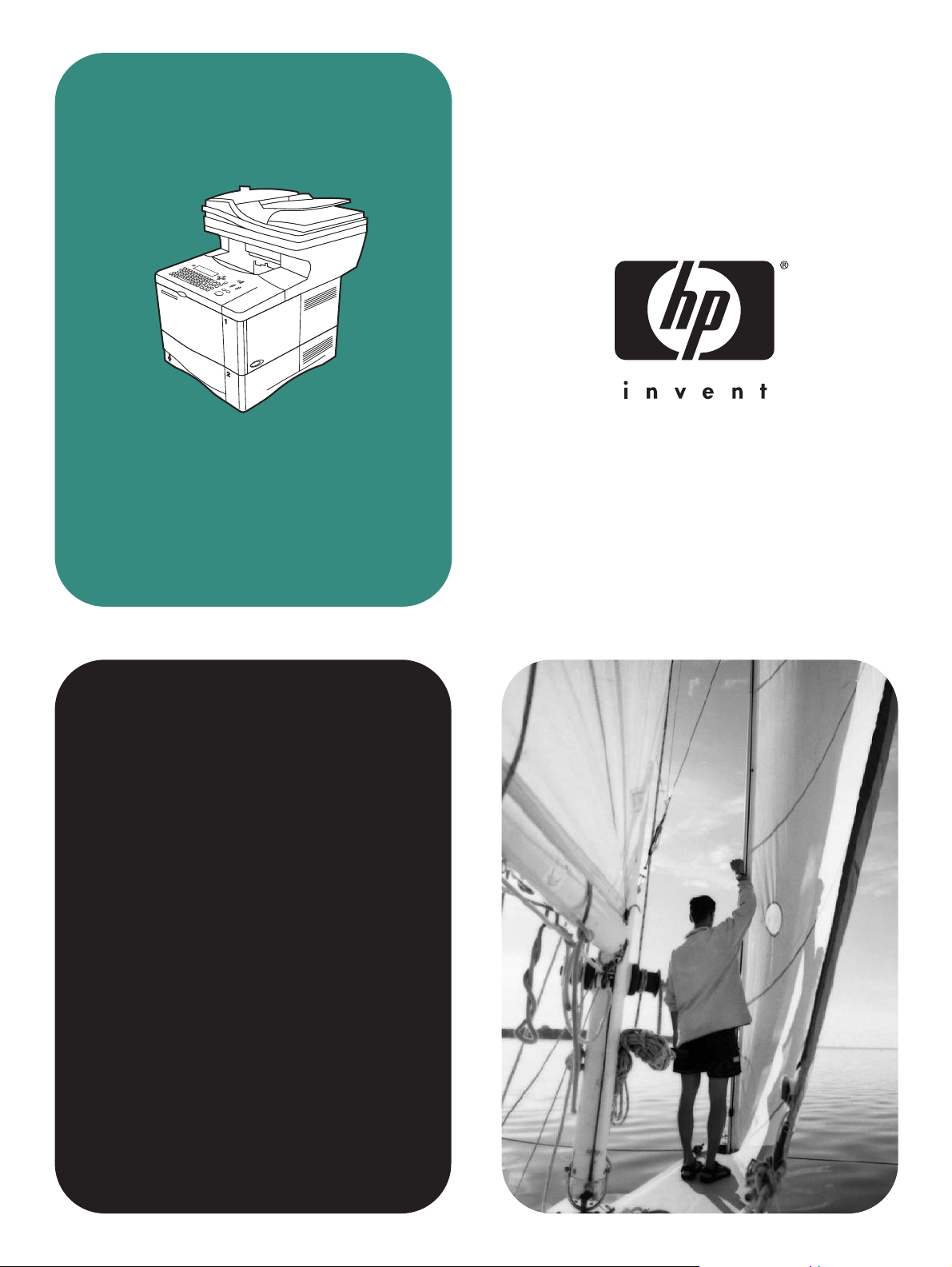
hp LaserJet 4100 mfp
utilisation
Page 2
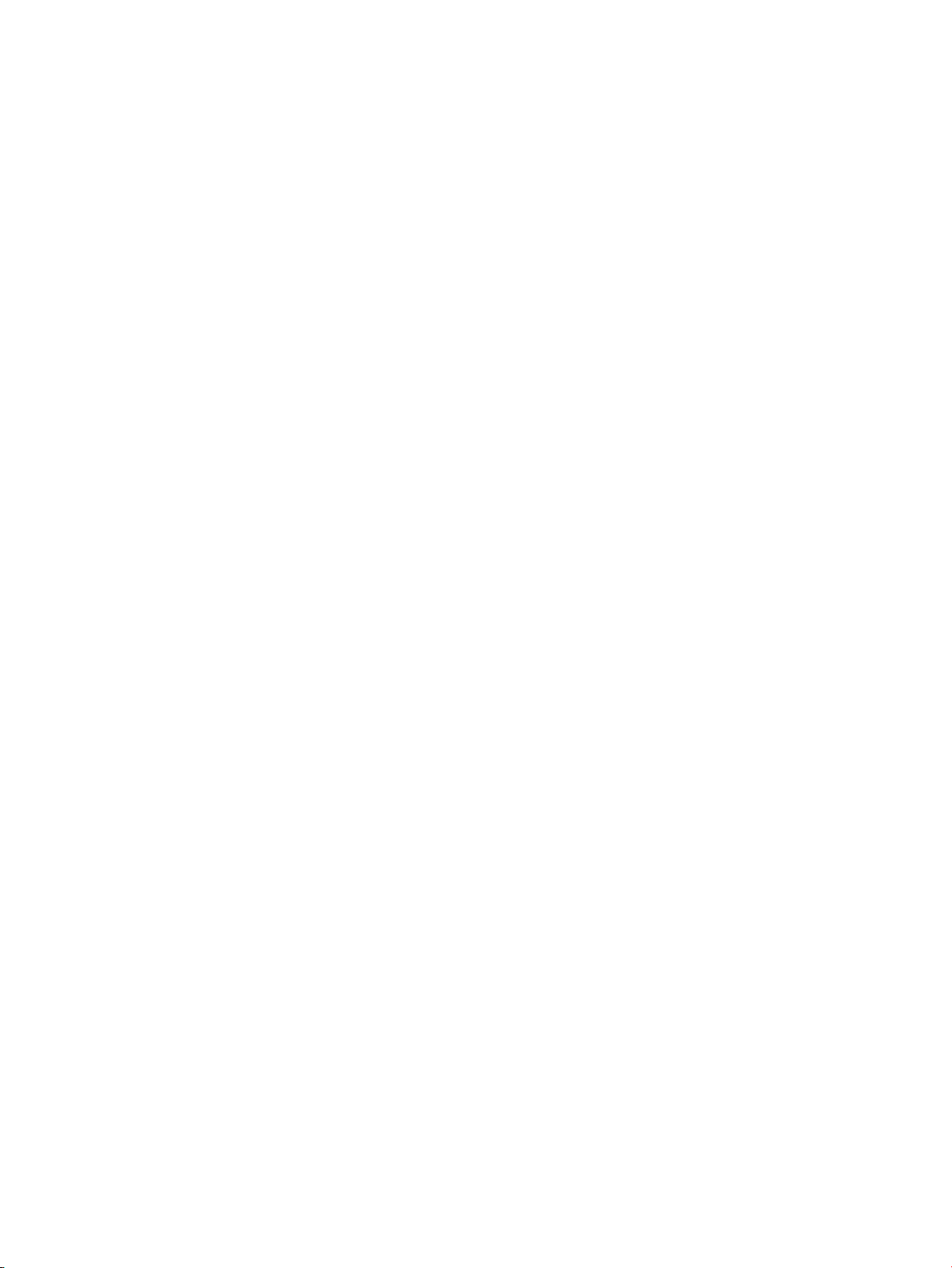
Page 3
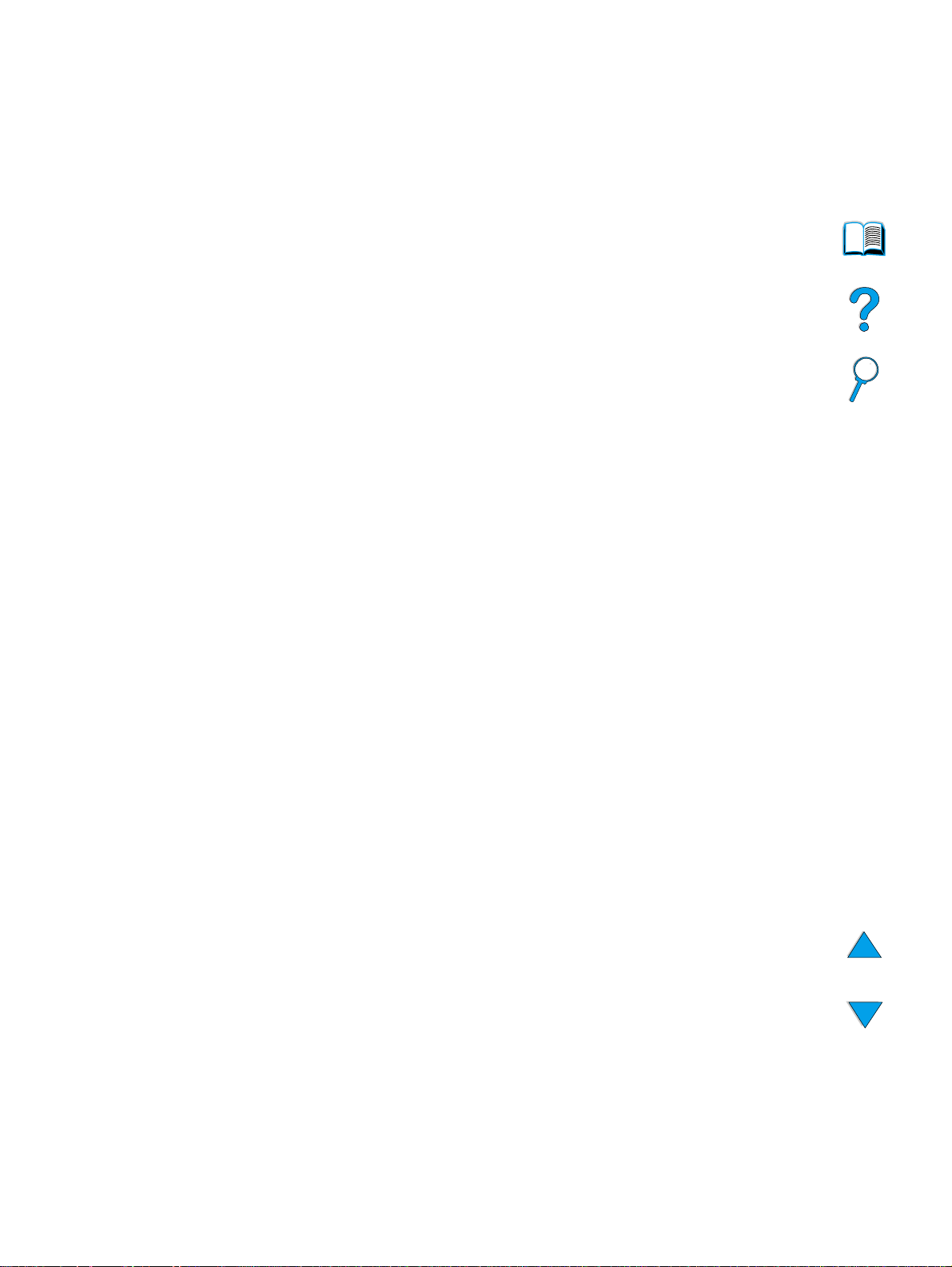
hp LaserJet série 4100 mfp
imprimante multifonction
utilisation
Page 4
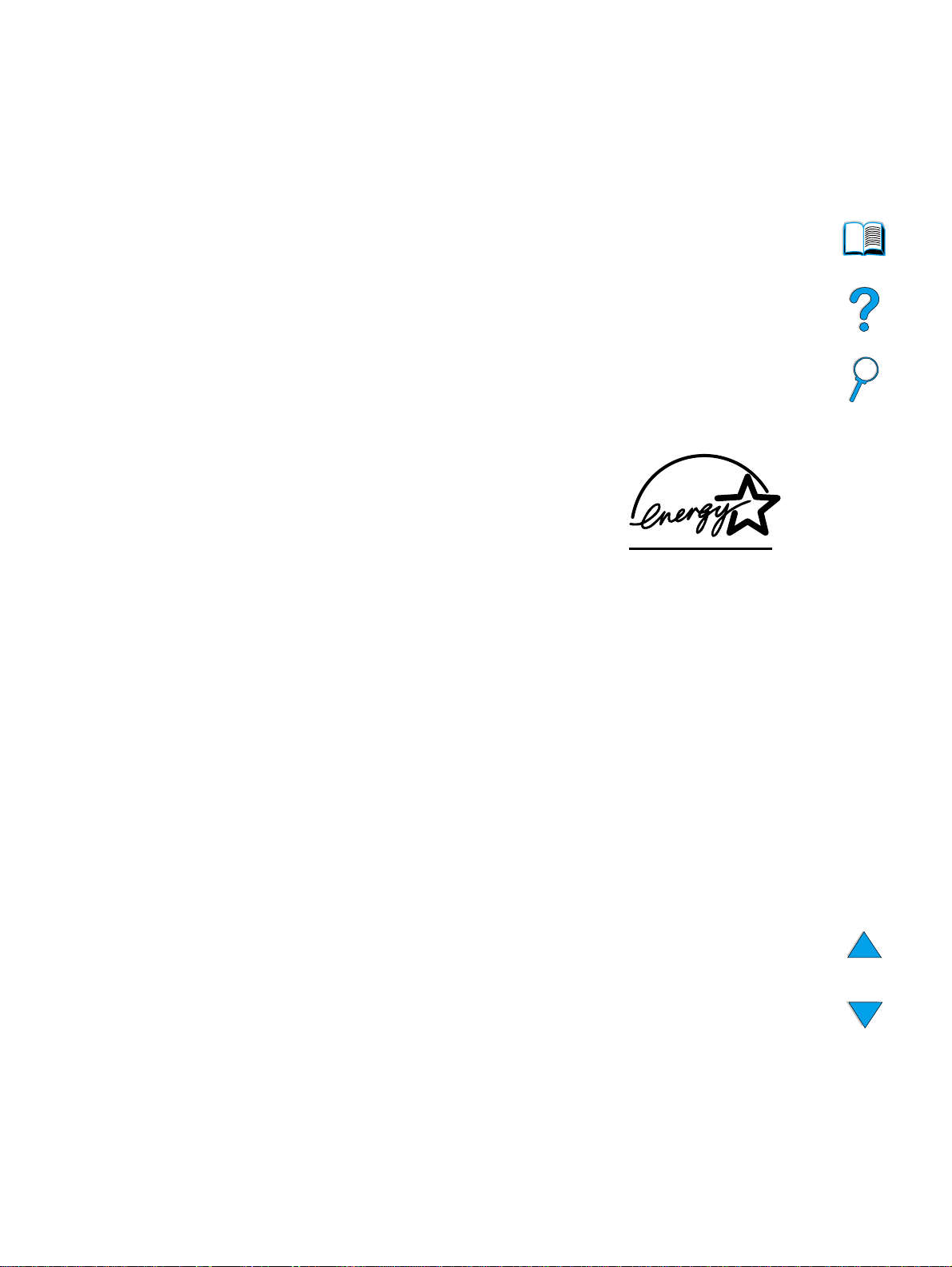
© 2001 Hewlett-Packard Company
Tous droits réservés.
La reproduction, l'adaptation ou la
traduction de ce guide sans autorisation
écrite préalable est interdite, sauf dans
les cas autorisés par les lois sur le
copyright ou dans la présente
documentation.
Les utilisateurs de l'imprimante
Hewlett-Packard accompagnant ce guide
de l'utilisateur se voient octroyer une
licence les autorisant (a) à imprimer des
copies papier de ce guide de l'utilisateur à
des fins d'utilisation personnelle, interne
ou professionnelle, qui sont sujettes à la
restriction sur la vente, la rev ente ou toute
autre diffusion des copies papier, et (b) à
placer une copie électronique de ce guide
de l'utilisateur sur un serveur réseau, à
condition que l'accès à cette copie soit
limité aux utilisateurs privés ou internes
de l'imprimante Hewlett-Packard
accompagnant ce guide de l'utilisateur.
Première édition, novembre 2001
Garantie
Les informations contenues dans ce
document sont sujettes à modification
sans préavis.
Hewlett-Packard n'offre aucune garantie
de quelque nature que ce soit concernant
ces informations. EN PARTICULIER,
HEWLETT-PACKARD EXCLUT TOUTE
GARANTIE IMPLICITE DE
COMMERCIALISATION ET
D'ADAPTATION DE CES
INFORMATIONS A UN USAGE
PARTICULIER.
Hewlett-Packard ne pourra en aucun cas
être tenu pour responsable de tout
dommage direct, indirect, accidentel, ou
autre dommage résultant de l'utilisation
de ces informations.
Marques
®
Adobe
, Acrobat® et PostScript® sont
des marques commerciales d'Adobe
Systems Incorporated.
AutoCAD
®
est une marque commerciale
aux Etats-Unis d'Autodesk, Inc.
HP-UX versions 10.20 et ultérieures, et
HP-UX versions 11.00 et ultérieures
(configurations pour 32 et 64 bits) sur
tous les ordinateurs HP 9000 sont des
produits Open Group UNIX.
Microsoft
Windows NT
®
, MS Windows®, Windows® et
®
sont des marques
commerciales américaines de Microsoft
Corporation.
Netscape est une marque commerciale
américaine de
Netscape Communications Corporation.
®
UNIX
est une marque commerciale
d'Open Group.
®
E
NERGY STAR
est une marque de
service déposée américaine de U.S. EPA.
Hewlett-Packard Company
11311 Chinden Boulevard
Boise, Idaho 83714, Etats-Unis
Page 5
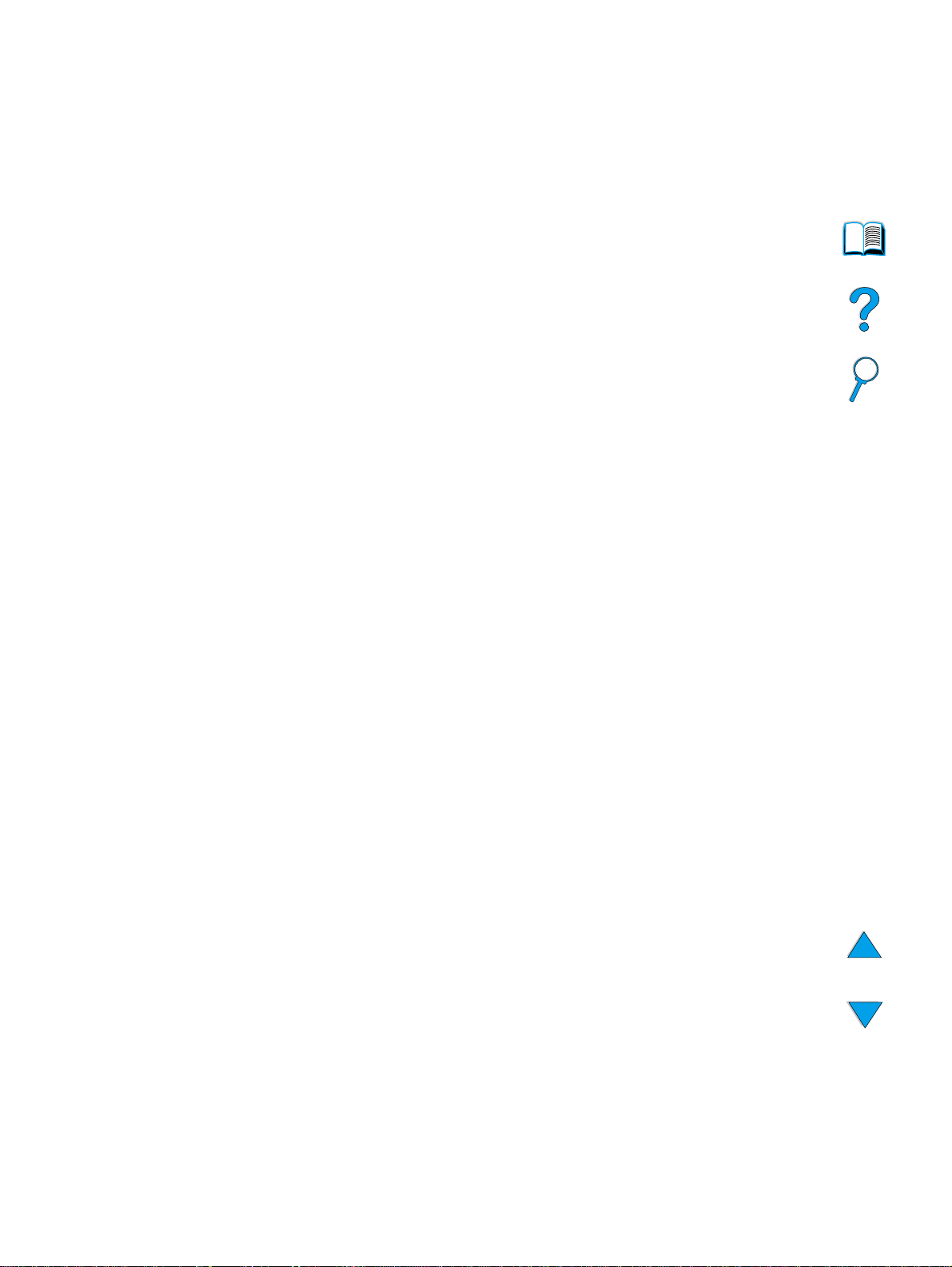
Table des matières
A propos de ce guide
Comment utiliser ce guide en ligne. . . . . . . . . . . . . . . . . . . . . . . . . . . . . . . . . . . . . 9
Fonctions de navigation de ce guide . . . . . . . . . . . . . . . . . . . . . . . . . . . . . . . 9
Fonctions d'Acrobat Reader. . . . . . . . . . . . . . . . . . . . . . . . . . . . . . . . . . . . . 10
Informations supplémentaires. . . . . . . . . . . . . . . . . . . . . . . . . . . . . . . . . . . . . . . . 12
1 Introduction
Présentation . . . . . . . . . . . . . . . . . . . . . . . . . . . . . . . . . . . . . . . . . . . . . . . . . . . . . 13
Configurations du produit . . . . . . . . . . . . . . . . . . . . . . . . . . . . . . . . . . . . . . . . . . . 14
Avantages du produit . . . . . . . . . . . . . . . . . . . . . . . . . . . . . . . . . . . . . . . . . . . . . . 15
Envoi numérique . . . . . . . . . . . . . . . . . . . . . . . . . . . . . . . . . . . . . . . . . . . . . 15
Copie rapide. . . . . . . . . . . . . . . . . . . . . . . . . . . . . . . . . . . . . . . . . . . . . . . . . 15
Impression sur réseau . . . . . . . . . . . . . . . . . . . . . . . . . . . . . . . . . . . . . . . . . 15
Fonctionnement de traitement multitâche . . . . . . . . . . . . . . . . . . . . . . . . . . 15
Caractéristiques du produit. . . . . . . . . . . . . . . . . . . . . . . . . . . . . . . . . . . . . . . . . . 16
Composants . . . . . . . . . . . . . . . . . . . . . . . . . . . . . . . . . . . . . . . . . . . . . . . . . . . . . 18
Serveur Web intégré. . . . . . . . . . . . . . . . . . . . . . . . . . . . . . . . . . . . . . . . . . . . . . . 20
2 Utilisation de base
Présentation . . . . . . . . . . . . . . . . . . . . . . . . . . . . . . . . . . . . . . . . . . . . . . . . . . . . . 21
Utilisation du BAA. . . . . . . . . . . . . . . . . . . . . . . . . . . . . . . . . . . . . . . . . . . . . . . . . 22
Utilisation de la vitre du scanner. . . . . . . . . . . . . . . . . . . . . . . . . . . . . . . . . . . . . . 23
Sélection du bac de sortie. . . . . . . . . . . . . . . . . . . . . . . . . . . . . . . . . . . . . . . . . . . 24
Impression vers le bac de sortie supérieur. . . . . . . . . . . . . . . . . . . . . . . . . . 24
Impression vers le bac de sortie arrière. . . . . . . . . . . . . . . . . . . . . . . . . . . . 24
Chargement du bac 1 . . . . . . . . . . . . . . . . . . . . . . . . . . . . . . . . . . . . . . . . . . . . . . 25
Chargement du bac 2, et des bacs 3 et 4 optionnels . . . . . . . . . . . . . . . . . . . . . . 26
Utilisation de supports spéciaux . . . . . . . . . . . . . . . . . . . . . . . . . . . . . . . . . . . . . . 27
Utilisation de papier de petit format ou de papier étroit . . . . . . . . . . . . . . . . 27
Utilisation de papier à en-tête, perforé ou préimprimé. . . . . . . . . . . . . . . . . 27
Utilisation d'enveloppes . . . . . . . . . . . . . . . . . . . . . . . . . . . . . . . . . . . . . . . . 28
Utilisation d'étiquettes . . . . . . . . . . . . . . . . . . . . . . . . . . . . . . . . . . . . . . . . . 29
Utilisation de transparents . . . . . . . . . . . . . . . . . . . . . . . . . . . . . . . . . . . . . . 29
Utilisation de cartes et de papier de format non standard,
ou de papier à fort grammage . . . . . . . . . . . . . . . . . . . . . . . . . . . . . . . . . . . 30
Copie et impression recto verso . . . . . . . . . . . . . . . . . . . . . . . . . . . . . . . . . . . . . . 31
Recommandations pour l'impression recto verso . . . . . . . . . . . . . . . . . . . . 31
Placement de support nécessitant une orientation particulière . . . . . . . . . . 32
Options de mise en page pour l'impression recto verso . . . . . . . . . . . . . . . 33
Priorités des tâches traitées . . . . . . . . . . . . . . . . . . . . . . . . . . . . . . . . . . . . . . . . . 34
3 Panneau de commande et menus du panneau de commande
Présentation . . . . . . . . . . . . . . . . . . . . . . . . . . . . . . . . . . . . . . . . . . . . . . . . . . . . . 35
Disposition et fonctionnement. . . . . . . . . . . . . . . . . . . . . . . . . . . . . . . . . . . . . . . . 36
Navigation. . . . . . . . . . . . . . . . . . . . . . . . . . . . . . . . . . . . . . . . . . . . . . . . . . . . . . . 37
Barre d'état . . . . . . . . . . . . . . . . . . . . . . . . . . . . . . . . . . . . . . . . . . . . . . . . . . . . . . 37
Ecrans du panneau de commande. . . . . . . . . . . . . . . . . . . . . . . . . . . . . . . . . . . . 38
3
Page 6
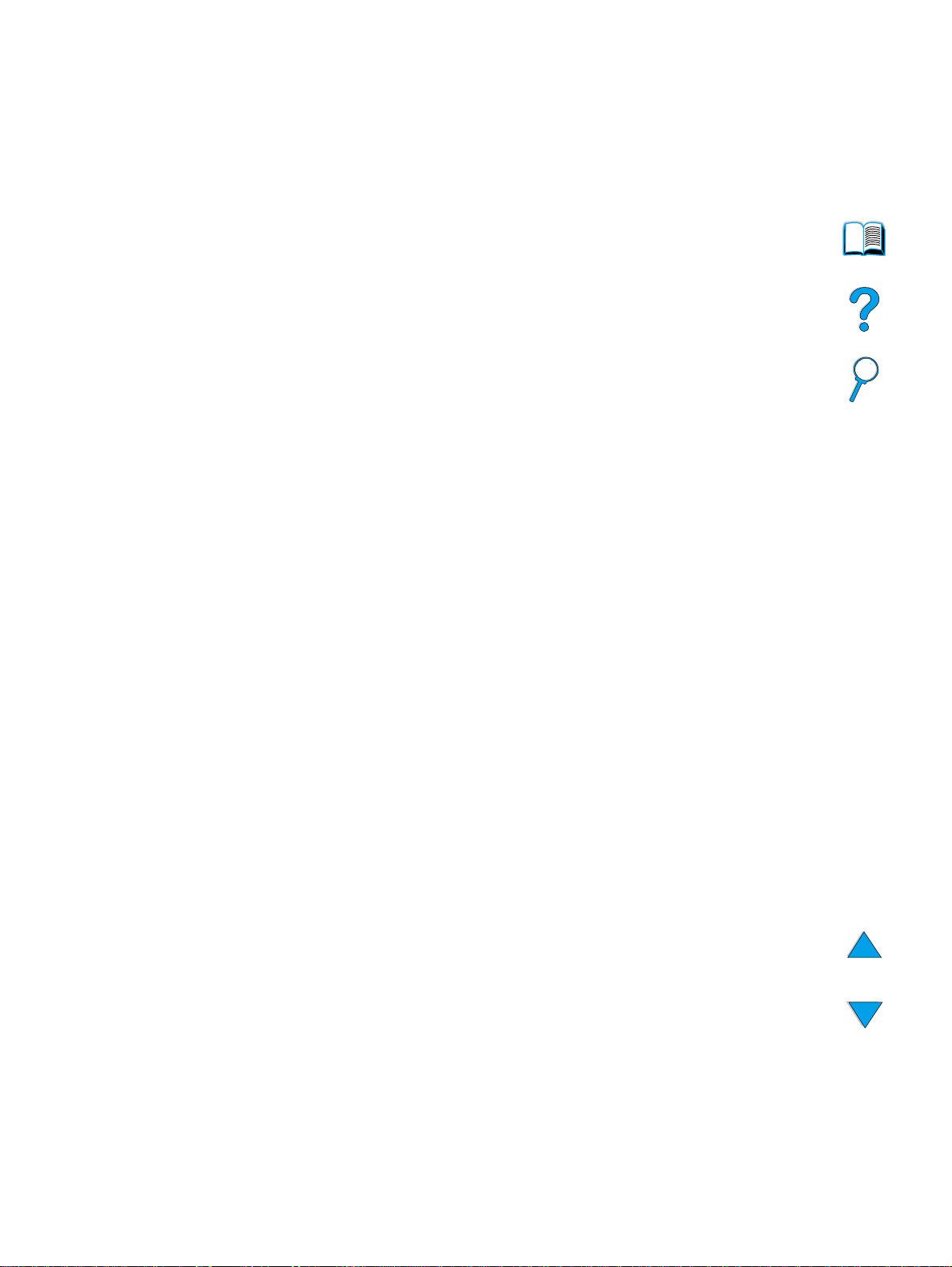
Menus . . . . . . . . . . . . . . . . . . . . . . . . . . . . . . . . . . . . . . . . . . . . . . . . . . . . . . . . . 39
Menu Récupérer tâche . . . . . . . . . . . . . . . . . . . . . . . . . . . . . . . . . . . . . . . . 39
Menu Informations. . . . . . . . . . . . . . . . . . . . . . . . . . . . . . . . . . . . . . . . . . . . 39
Menu Gestion du papier . . . . . . . . . . . . . . . . . . . . . . . . . . . . . . . . . . . . . . . 40
Menu Configuration périphérique . . . . . . . . . . . . . . . . . . . . . . . . . . . . . . . . 41
Menu Diagnostics . . . . . . . . . . . . . . . . . . . . . . . . . . . . . . . . . . . . . . . . . . . . 44
Menu Service. . . . . . . . . . . . . . . . . . . . . . . . . . . . . . . . . . . . . . . . . . . . . . . . 44
Système d'aide en ligne. . . . . . . . . . . . . . . . . . . . . . . . . . . . . . . . . . . . . . . . . . . . 44
4 Copie rapide
Présentation. . . . . . . . . . . . . . . . . . . . . . . . . . . . . . . . . . . . . . . . . . . . . . . . . . . . . 45
Réalisation de copie de base. . . . . . . . . . . . . . . . . . . . . . . . . . . . . . . . . . . . . . . . 46
Valeurs par défaut de la copie. . . . . . . . . . . . . . . . . . . . . . . . . . . . . . . . . . . 46
Copie à touche unique. . . . . . . . . . . . . . . . . . . . . . . . . . . . . . . . . . . . . . . . . 46
Copies multiples . . . . . . . . . . . . . . . . . . . . . . . . . . . . . . . . . . . . . . . . . . . . . 46
Paramètres de copie définis par l'utilisateur . . . . . . . . . . . . . . . . . . . . . . . . . . . . 47
Utilisation de l'écran Décrire l'original . . . . . . . . . . . . . . . . . . . . . . . . . . . . . 47
Utilisation de l'écran Paramètres de copie . . . . . . . . . . . . . . . . . . . . . . . . . 48
Tâche de copie recto verso . . . . . . . . . . . . . . . . . . . . . . . . . . . . . . . . . . . . . 50
Réglage du contraste . . . . . . . . . . . . . . . . . . . . . . . . . . . . . . . . . . . . . . . . . 50
Amélioration de la qualité de copie . . . . . . . . . . . . . . . . . . . . . . . . . . . . . . . 50
Réduction ou agrandissement des copies. . . . . . . . . . . . . . . . . . . . . . . . . . 50
5 Envoi vers la messagerie électronique
Présentation. . . . . . . . . . . . . . . . . . . . . . . . . . . . . . . . . . . . . . . . . . . . . . . . . . . . . 51
Introduction . . . . . . . . . . . . . . . . . . . . . . . . . . . . . . . . . . . . . . . . . . . . . . . . . . . . . 51
Envoi de documents. . . . . . . . . . . . . . . . . . . . . . . . . . . . . . . . . . . . . . . . . . . . . . . 52
Ecran Décrire l'original . . . . . . . . . . . . . . . . . . . . . . . . . . . . . . . . . . . . . . . . 52
Ecran Options d'envoi . . . . . . . . . . . . . . . . . . . . . . . . . . . . . . . . . . . . . . . . . 52
Procédures d'envoi de base . . . . . . . . . . . . . . . . . . . . . . . . . . . . . . . . . . . . 52
Formats de fichier disponibles. . . . . . . . . . . . . . . . . . . . . . . . . . . . . . . . . . . 54
Annuaires. . . . . . . . . . . . . . . . . . . . . . . . . . . . . . . . . . . . . . . . . . . . . . . . . . . . . . . 55
6 Impression sur réseau
Présentation. . . . . . . . . . . . . . . . . . . . . . . . . . . . . . . . . . . . . . . . . . . . . . . . . . . . . 57
Installation du logiciel d'impression . . . . . . . . . . . . . . . . . . . . . . . . . . . . . . . . . . . 58
Pilotes d'impression. . . . . . . . . . . . . . . . . . . . . . . . . . . . . . . . . . . . . . . . . . . 60
Logiciels pour ordinateurs Windows . . . . . . . . . . . . . . . . . . . . . . . . . . . . . . 61
Logiciels pour ordinateurs Macintosh . . . . . . . . . . . . . . . . . . . . . . . . . . . . . 62
Logiciels réseau. . . . . . . . . . . . . . . . . . . . . . . . . . . . . . . . . . . . . . . . . . . . . . 63
HP Web JetAdmin . . . . . . . . . . . . . . . . . . . . . . . . . . . . . . . . . . . . . . . . . . . . 63
UNIX et Linux . . . . . . . . . . . . . . . . . . . . . . . . . . . . . . . . . . . . . . . . . . . . . . . 63
Réalisation de tâches d'impression avancées . . . . . . . . . . . . . . . . . . . . . . . . . . . 63
Utilisation des fonctions du pilote d'impression. . . . . . . . . . . . . . . . . . . . . . 63
Impression de plusieurs pages sur une seule feuille de support. . . . . . . . . 65
Personnalisation des bacs pour l'impression ou la copie . . . . . . . . . . . . . . 66
Utilisation des fonctions de stockage des tâches. . . . . . . . . . . . . . . . . . . . . . . . . 69
Accès aux fonctions de stockage des tâches . . . . . . . . . . . . . . . . . . . . . . . 69
Impression des tâches en mémoire. . . . . . . . . . . . . . . . . . . . . . . . . . . . . . . 70
Suppression des tâches en mémoire . . . . . . . . . . . . . . . . . . . . . . . . . . . . . 70
Impression avec le port FIR . . . . . . . . . . . . . . . . . . . . . . . . . . . . . . . . . . . . . . . . . 71
Préparation de l'impression sous Windows. . . . . . . . . . . . . . . . . . . . . . . . . 71
Préparation de l'impression pour Macintosh . . . . . . . . . . . . . . . . . . . . . . . . 71
Impression d'une tâche via la connexion FIR . . . . . . . . . . . . . . . . . . . . . . . 72
Interruption et reprise de l'impression FIR. . . . . . . . . . . . . . . . . . . . . . . . . . 72
4 FRWW
Page 7
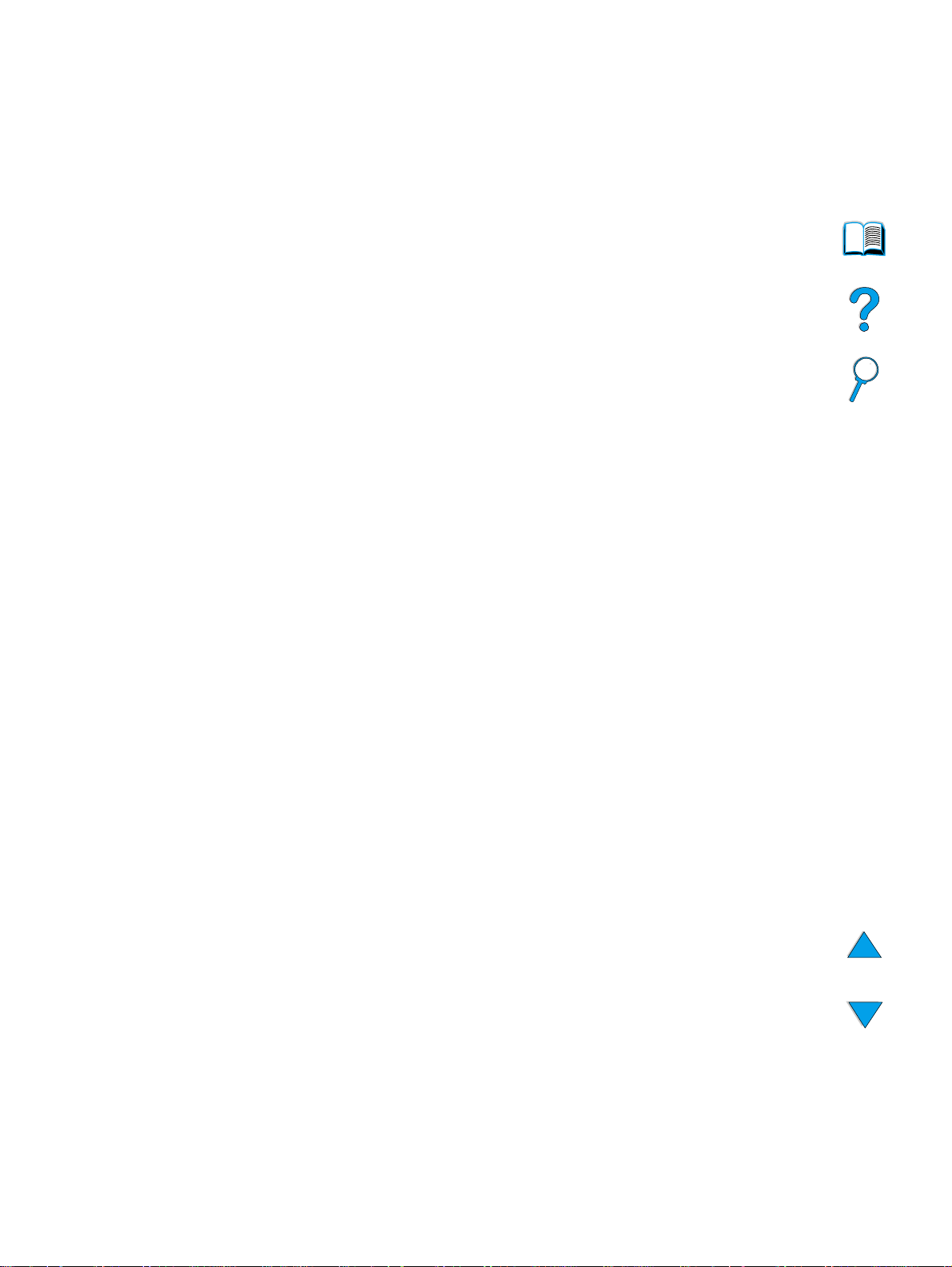
7 Maintenance du produit
Présentation. . . . . . . . . . . . . . . . . . . . . . . . . . . . . . . . . . . . . . . . . . . . . . . . . . . . . 73
Gestion de la cartouche d'encre . . . . . . . . . . . . . . . . . . . . . . . . . . . . . . . . . . . . . 74
Cartouches d'encre HP . . . . . . . . . . . . . . . . . . . . . . . . . . . . . . . . . . . . . . . . 74
Authentification des cartouches d'encre . . . . . . . . . . . . . . . . . . . . . . . . . . . 74
Durée de vie des cartouches d'encre . . . . . . . . . . . . . . . . . . . . . . . . . . . . . 74
Stockage des cartouches d'encre . . . . . . . . . . . . . . . . . . . . . . . . . . . . . . . . 74
Niveau d'encre bas et cartouche d'encre vide. . . . . . . . . . . . . . . . . . . . . . . 75
Nettoyage du produit . . . . . . . . . . . . . . . . . . . . . . . . . . . . . . . . . . . . . . . . . . . . . . 75
Instructions générales . . . . . . . . . . . . . . . . . . . . . . . . . . . . . . . . . . . . . . . . . 75
Procédure de nettoyage . . . . . . . . . . . . . . . . . . . . . . . . . . . . . . . . . . . . . . . 76
Nettoyage de la station de fusion . . . . . . . . . . . . . . . . . . . . . . . . . . . . . . . . 77
Exécution automatique de la page de nettoyage . . . . . . . . . . . . . . . . . . . . 77
Nettoyage du guide d'alimentation papier du BAA . . . . . . . . . . . . . . . . . . . 78
Nettoyage de la vitre du scanner. . . . . . . . . . . . . . . . . . . . . . . . . . . . . . . . . 79
Nettoyage de la bande d'étalonnage. . . . . . . . . . . . . . . . . . . . . . . . . . . . . . 79
Maintenance préventive. . . . . . . . . . . . . . . . . . . . . . . . . . . . . . . . . . . . . . . . . . . . 80
8 Résolution de problèmes
Présentation. . . . . . . . . . . . . . . . . . . . . . . . . . . . . . . . . . . . . . . . . . . . . . . . . . . . . 81
Suppression des bourrages . . . . . . . . . . . . . . . . . . . . . . . . . . . . . . . . . . . . . . . . . 82
Emplacements du bourrage . . . . . . . . . . . . . . . . . . . . . . . . . . . . . . . . . . . . 82
Suppression des bourrages dans les zones du capot supérieur
et de la cartouche d'encre . . . . . . . . . . . . . . . . . . . . . . . . . . . . . . . . . . . . . . 83
Suppression de bourrages dans les bacs d'entrée . . . . . . . . . . . . . . . . . . . 84
Suppression des bourrages de l'unité d'impression recto verso . . . . . . . . . 85
Suppression des bourrages de la fente de sortie arrière. . . . . . . . . . . . . . . 86
Suppression des bourrages de la zone de la station de fusion. . . . . . . . . . 87
Suppression des bourrages dans le BAA . . . . . . . . . . . . . . . . . . . . . . . . . . 88
Elimination des bourrages répétés . . . . . . . . . . . . . . . . . . . . . . . . . . . . . . . 89
Explication des messages du panneau de commande . . . . . . . . . . . . . . . . . . . . 90
Explication des messages d'erreur du disque d'assemblage. . . . . . . . . . . . . . . . 99
Dépannage du disque dur . . . . . . . . . . . . . . . . . . . . . . . . . . . . . . . . . . . . . . . . . 101
Résolution des problèmes de qualité d'impression . . . . . . . . . . . . . . . . . . . . . . 102
Impression pâle (sur une partie de la page) . . . . . . . . . . . . . . . . . . . . . . . 102
Impression pâle (sur l'intégralité de la page). . . . . . . . . . . . . . . . . . . . . . . 102
Taches. . . . . . . . . . . . . . . . . . . . . . . . . . . . . . . . . . . . . . . . . . . . . . . . . . . . 102
Vides . . . . . . . . . . . . . . . . . . . . . . . . . . . . . . . . . . . . . . . . . . . . . . . . . . . . . 103
Stries . . . . . . . . . . . . . . . . . . . . . . . . . . . . . . . . . . . . . . . . . . . . . . . . . . . . . 103
Arrière-plan gris. . . . . . . . . . . . . . . . . . . . . . . . . . . . . . . . . . . . . . . . . . . . . 103
Bavures d'encre. . . . . . . . . . . . . . . . . . . . . . . . . . . . . . . . . . . . . . . . . . . . . 104
Encre non fixée . . . . . . . . . . . . . . . . . . . . . . . . . . . . . . . . . . . . . . . . . . . . . 104
Défauts répétés. . . . . . . . . . . . . . . . . . . . . . . . . . . . . . . . . . . . . . . . . . . . . 105
Image répétée . . . . . . . . . . . . . . . . . . . . . . . . . . . . . . . . . . . . . . . . . . . . . . 105
Caractères mal formés . . . . . . . . . . . . . . . . . . . . . . . . . . . . . . . . . . . . . . . 105
Papier gondolé ou courbé . . . . . . . . . . . . . . . . . . . . . . . . . . . . . . . . . . . . . 106
Page inclinée. . . . . . . . . . . . . . . . . . . . . . . . . . . . . . . . . . . . . . . . . . . . . . . 106
Papier froissé ou plié. . . . . . . . . . . . . . . . . . . . . . . . . . . . . . . . . . . . . . . . . 106
Lignes blanches verticales . . . . . . . . . . . . . . . . . . . . . . . . . . . . . . . . . . . . 107
Traces de « pneu » . . . . . . . . . . . . . . . . . . . . . . . . . . . . . . . . . . . . . . . . . . 107
Points blancs sur fond noir . . . . . . . . . . . . . . . . . . . . . . . . . . . . . . . . . . . . 107
Réétalonnage du BAA. . . . . . . . . . . . . . . . . . . . . . . . . . . . . . . . . . . . . . . . 107
Dépannage des problèmes PostScript. . . . . . . . . . . . . . . . . . . . . . . . . . . . . . . . 109
Dépannage des problèmes liés à l'unité HP Fast InfraRed Connect en option . 110
Dépannage d'un serveur d'impression HP Jetdirect . . . . . . . . . . . . . . . . . . . . . 111
5
Page 8
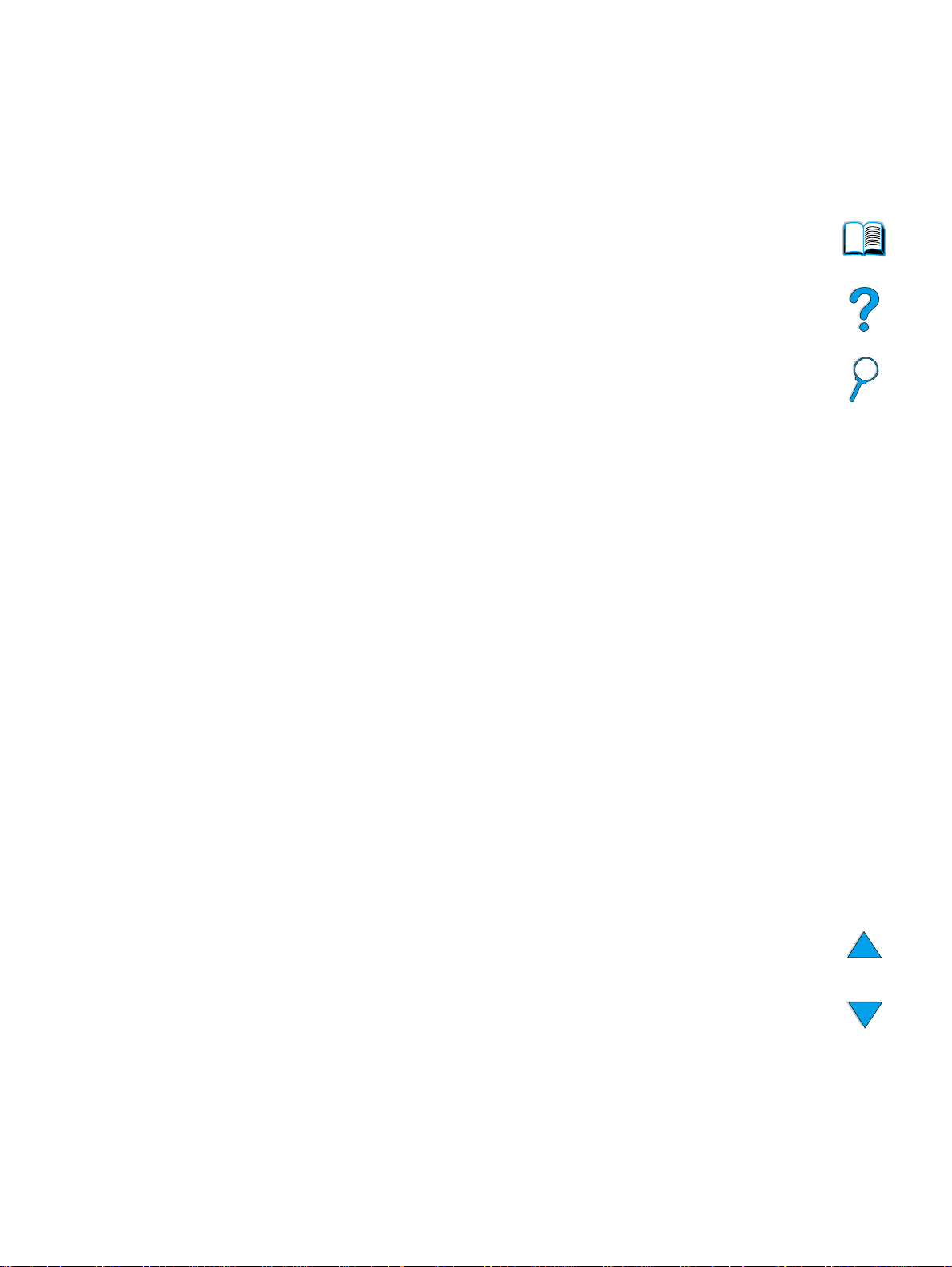
9 Maintenance et assistance
Maintenance et assistance clientèle HP . . . . . . . . . . . . . . . . . . . . . . . . . . . . . . 113
Services en ligne. . . . . . . . . . . . . . . . . . . . . . . . . . . . . . . . . . . . . . . . . . . . 113
Assistance clientèle . . . . . . . . . . . . . . . . . . . . . . . . . . . . . . . . . . . . . . . . . . . . . . 114
Centre d'assistance clientèle HP et service de réparation pour
les Etats-Unis et le Canada. . . . . . . . . . . . . . . . . . . . . . . . . . . . . . . . . . . . 114
Informations concernant la garantie. . . . . . . . . . . . . . . . . . . . . . . . . . . . . . . . . . 115
Déclaration de garantie limitée de Hewlett-Packard . . . . . . . . . . . . . . . . . . . . . 116
Garantie limitée liée aux cartouches d'encre . . . . . . . . . . . . . . . . . . . . . . . . . . . 117
Termes de la licence d'utilisation du logiciel HP . . . . . . . . . . . . . . . . . . . . . . . . 118
Annexe A Spécifications
Présentation. . . . . . . . . . . . . . . . . . . . . . . . . . . . . . . . . . . . . . . . . . . . . . . . . . . . 121
Spécifications du papier. . . . . . . . . . . . . . . . . . . . . . . . . . . . . . . . . . . . . . . . . . . 121
Types de papier pris en charge. . . . . . . . . . . . . . . . . . . . . . . . . . . . . . . . . 125
Instructions d'utilisation du papier . . . . . . . . . . . . . . . . . . . . . . . . . . . . . . . 126
Etiquettes. . . . . . . . . . . . . . . . . . . . . . . . . . . . . . . . . . . . . . . . . . . . . . . . . . 127
Transparents . . . . . . . . . . . . . . . . . . . . . . . . . . . . . . . . . . . . . . . . . . . . . . . 127
Enveloppes . . . . . . . . . . . . . . . . . . . . . . . . . . . . . . . . . . . . . . . . . . . . . . . . 128
Papier cartonné et papier à fort grammage. . . . . . . . . . . . . . . . . . . . . . . . 129
Spécifications techniques. . . . . . . . . . . . . . . . . . . . . . . . . . . . . . . . . . . . . . . . . . 130
Dimensions physiques. . . . . . . . . . . . . . . . . . . . . . . . . . . . . . . . . . . . . . . . 130
Poids de l'imprimante (sans la cartouche d'encre) . . . . . . . . . . . . . . . . . . 131
Spécifications environnementales. . . . . . . . . . . . . . . . . . . . . . . . . . . . . . . 131
Annexe B Modalités de commande
Accessoires disponibles. . . . . . . . . . . . . . . . . . . . . . . . . . . . . . . . . . . . . . . . . . . 133
Numéros de référence . . . . . . . . . . . . . . . . . . . . . . . . . . . . . . . . . . . . . . . . . . . . 134
Annexe C Informations réglementaires
Réglementation de la FCC. . . . . . . . . . . . . . . . . . . . . . . . . . . . . . . . . . . . . . . . . 139
Programme de gestion écologique des produits . . . . . . . . . . . . . . . . . . . . . . . . 140
Protection de l'environnement. . . . . . . . . . . . . . . . . . . . . . . . . . . . . . . . . . 140
Fiche technique de sécurité des produits . . . . . . . . . . . . . . . . . . . . . . . . . 141
Déclarations relatives à la sécurité . . . . . . . . . . . . . . . . . . . . . . . . . . . . . . . . . . 143
Déclaration relative à la sécurité des produits laser . . . . . . . . . . . . . . . . . 143
Réglementation pour la déclaration de conformité au Canada. . . . . . . . . 143
Déclarations relatives au laser en Finlande. . . . . . . . . . . . . . . . . . . . . . . . 143
Annexe D Guide de l'administrateur système
Présentation. . . . . . . . . . . . . . . . . . . . . . . . . . . . . . . . . . . . . . . . . . . . . . . . . . . . 145
Utilisation du serveur Web intégré. . . . . . . . . . . . . . . . . . . . . . . . . . . . . . . . . . . 146
Configuration et vérification d'une adresse IP . . . . . . . . . . . . . . . . . . . . . . . . . . 147
Affectation TCP/IP. . . . . . . . . . . . . . . . . . . . . . . . . . . . . . . . . . . . . . . . . . . 147
Vérification de la configuration du protocole TCP/IP. . . . . . . . . . . . . . . . . 148
Modification d'une adresse IP . . . . . . . . . . . . . . . . . . . . . . . . . . . . . . . . . . 148
Configuration des priorités du traitement multitâche . . . . . . . . . . . . . . . . . . . . . 149
Sous-menu Démarrer numérisation . . . . . . . . . . . . . . . . . . . . . . . . . . . . . 149
Sous-menu Interruption tâche auto. . . . . . . . . . . . . . . . . . . . . . . . . . . . . . 149
Sous-menu Interruption de la tâche de copie . . . . . . . . . . . . . . . . . . . . . . 149
Sous-menu Reprendre tâche d'impression . . . . . . . . . . . . . . . . . . . . . . . . 150
Sous-menu Réinit. délai copie. . . . . . . . . . . . . . . . . . . . . . . . . . . . . . . . . . 150
Sous-menu Réinit. délai envoi. . . . . . . . . . . . . . . . . . . . . . . . . . . . . . . . . . 150
Utilisation des paramètres d'envoi numérique . . . . . . . . . . . . . . . . . . . . . . . . . . 151
Paramètres de l'adressage LDAP . . . . . . . . . . . . . . . . . . . . . . . . . . . . . . . 151
Paramètres des préférences. . . . . . . . . . . . . . . . . . . . . . . . . . . . . . . . . . . 151
6 FRWW
Page 9
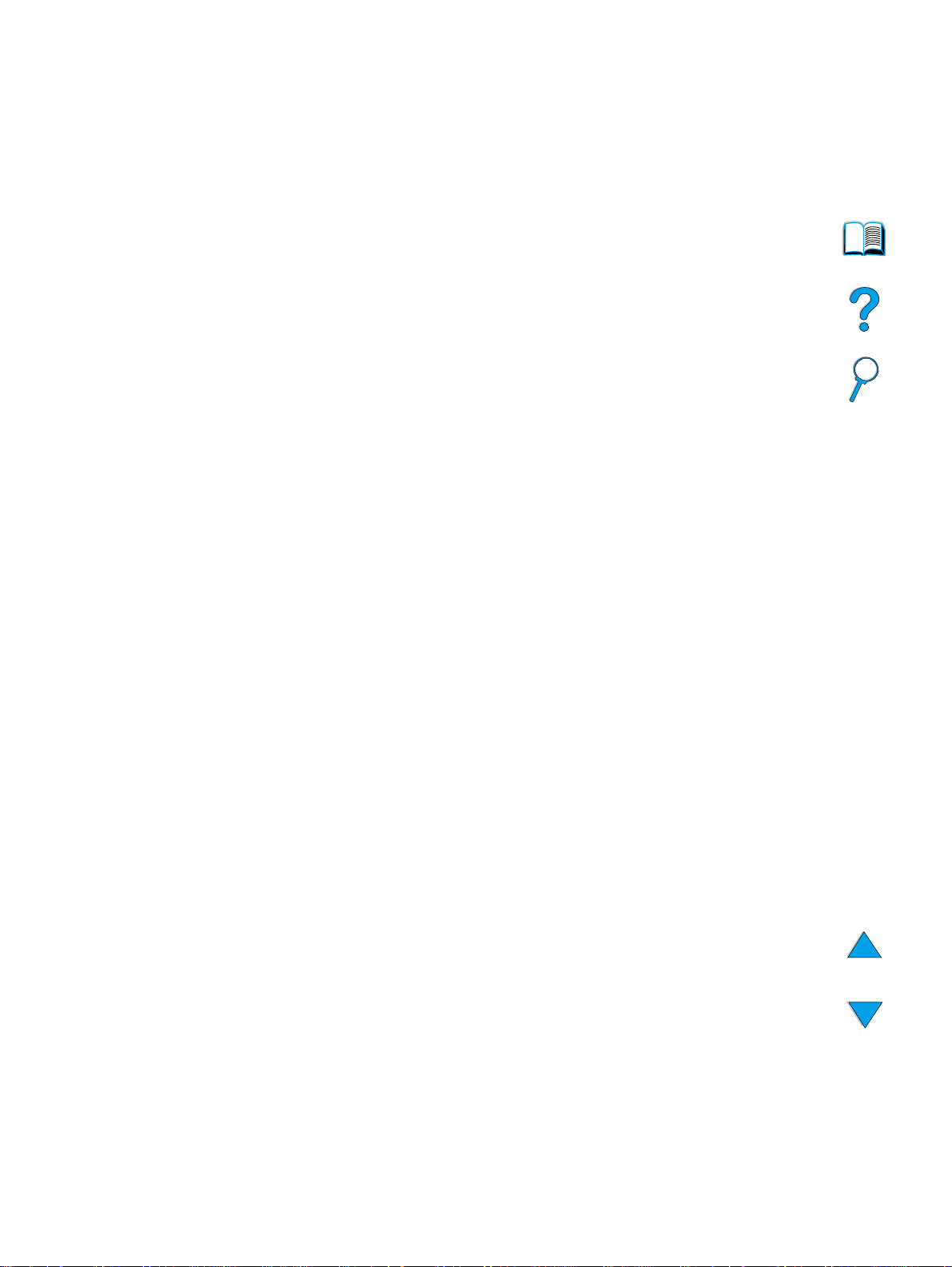
Utilisation de HP Web JetAdmin avec le serveur Web intégré . . . . . . . . . . . . . 152
Configuration des alertes du produit . . . . . . . . . . . . . . . . . . . . . . . . . . . . . . . . . 152
Installation d'une barrette DIMM . . . . . . . . . . . . . . . . . . . . . . . . . . . . . . . . . . . . 153
Description des commandes d'imprimante . . . . . . . . . . . . . . . . . . . . . . . . . . . . 155
Index
7
Page 10
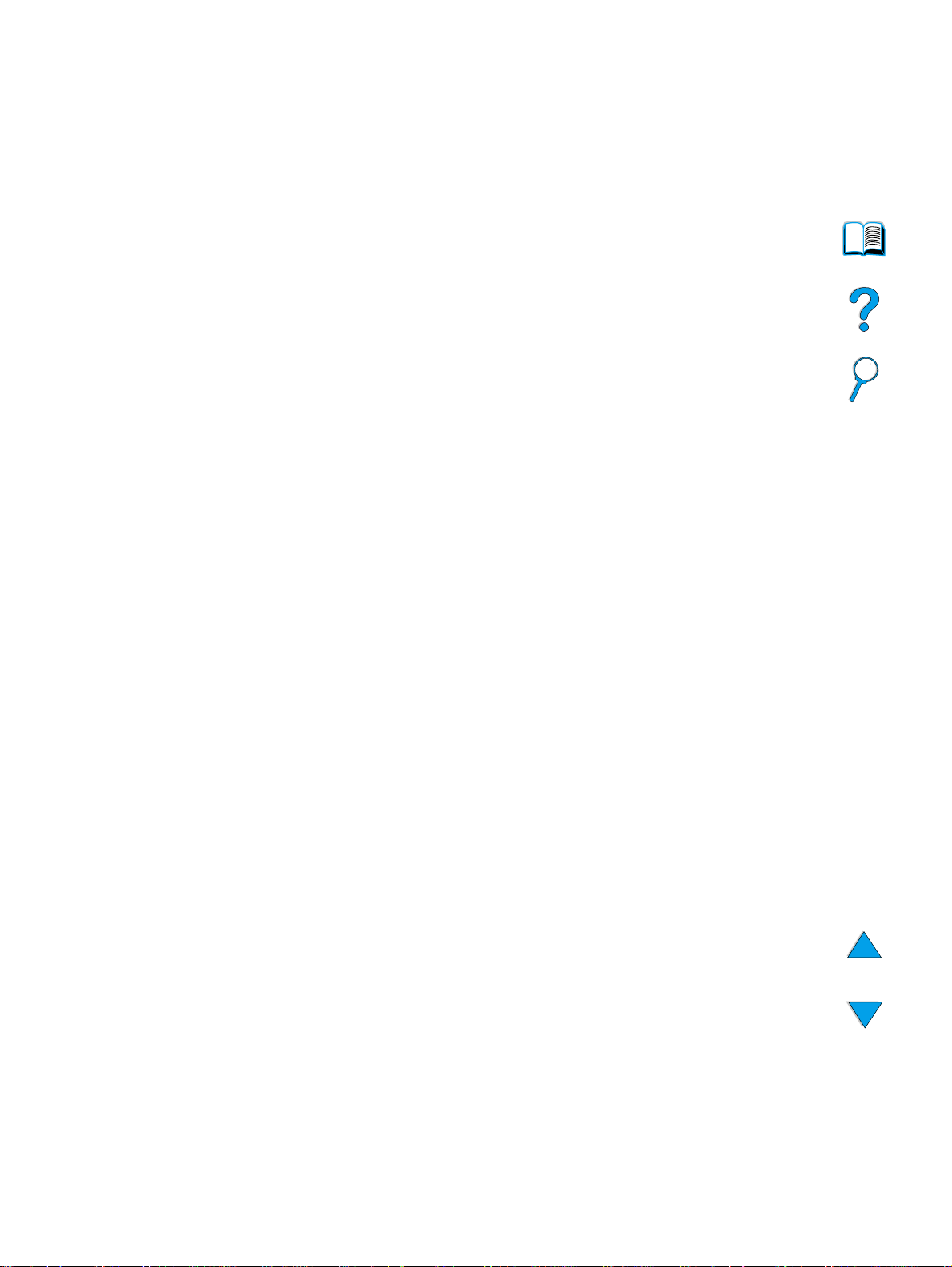
8 FRWW
Page 11
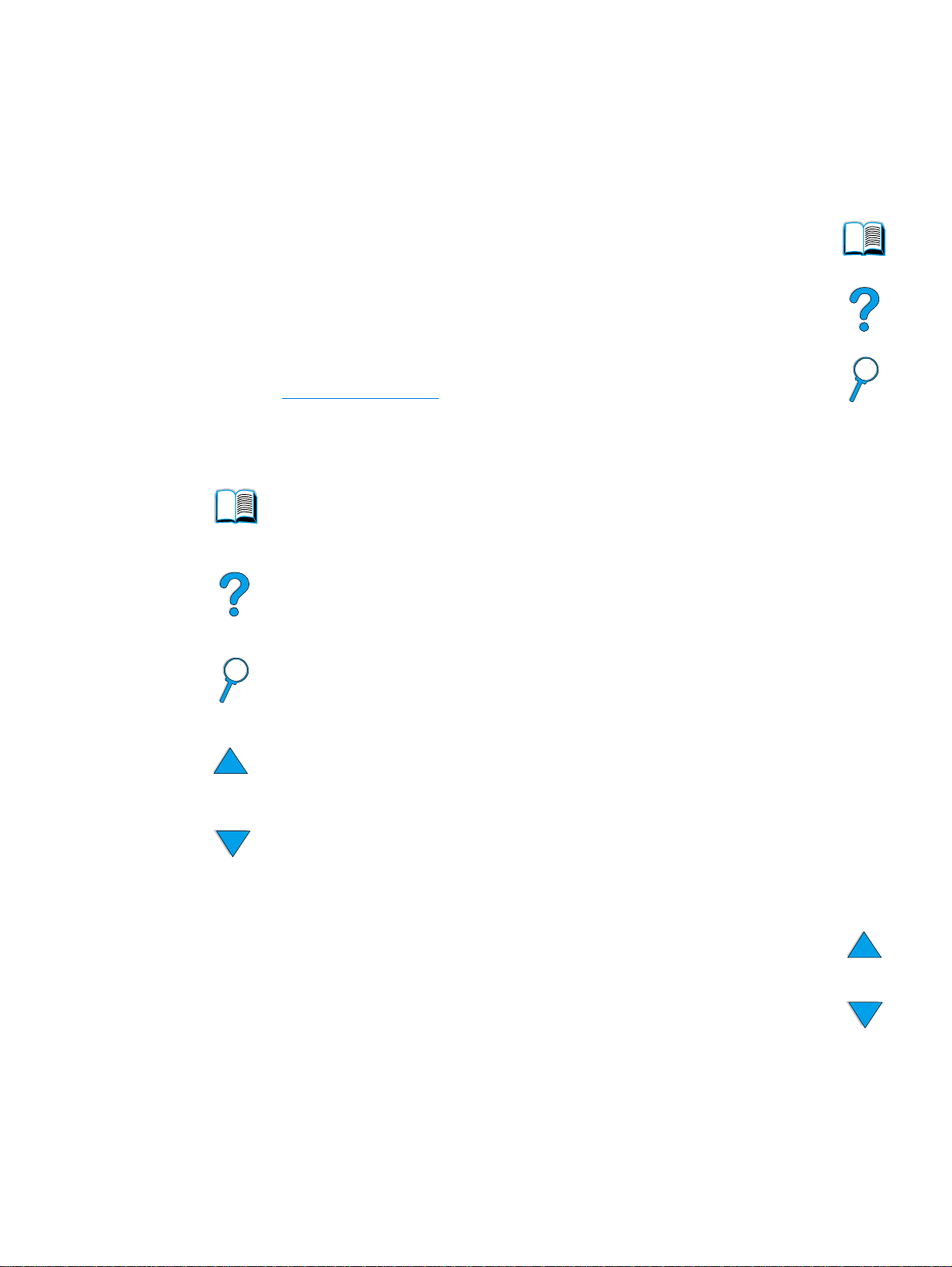
A propos de ce guide
Comment utiliser ce guide en ligne
Ce guide se présente sous la forme d'un fichier PDF (portable document format) pour
®
Adobe
documents PDF.
Adobe Acrobat Reader n'est pas inclus av ec ce logiciel, mais v ous pouv ez le télécharger
à l'adresse http://www.adobe.com
Fonctions de navigation de ce guide
Acrobat®. Cette section vous permet de vous familiariser avec l'utilisation de
.
Cliquez sur l'icône Table des matières pour afficher le somm a ire du gu id e
en ligne. Les entrées sont liées à leurs rubriques figurant dans les diverses
parties du guide utilisation.
Cliquez sur l'icône Introduction pour retourner à cette section et lire les
conseils d'utilisation de ce guide.
Cliquez sur l'icône Index pour afficher l'index du guide en ligne. Les entrées
de l'index sont liées aux rubriques correspondantes.
Cliquez sur l'icône Flèche haut pour afficher la page précédente.
Cliquez sur l'icône Flèche bas po ur affic he r la pa g e suivante.
Comment utiliser ce guide en ligne 9
Page 12
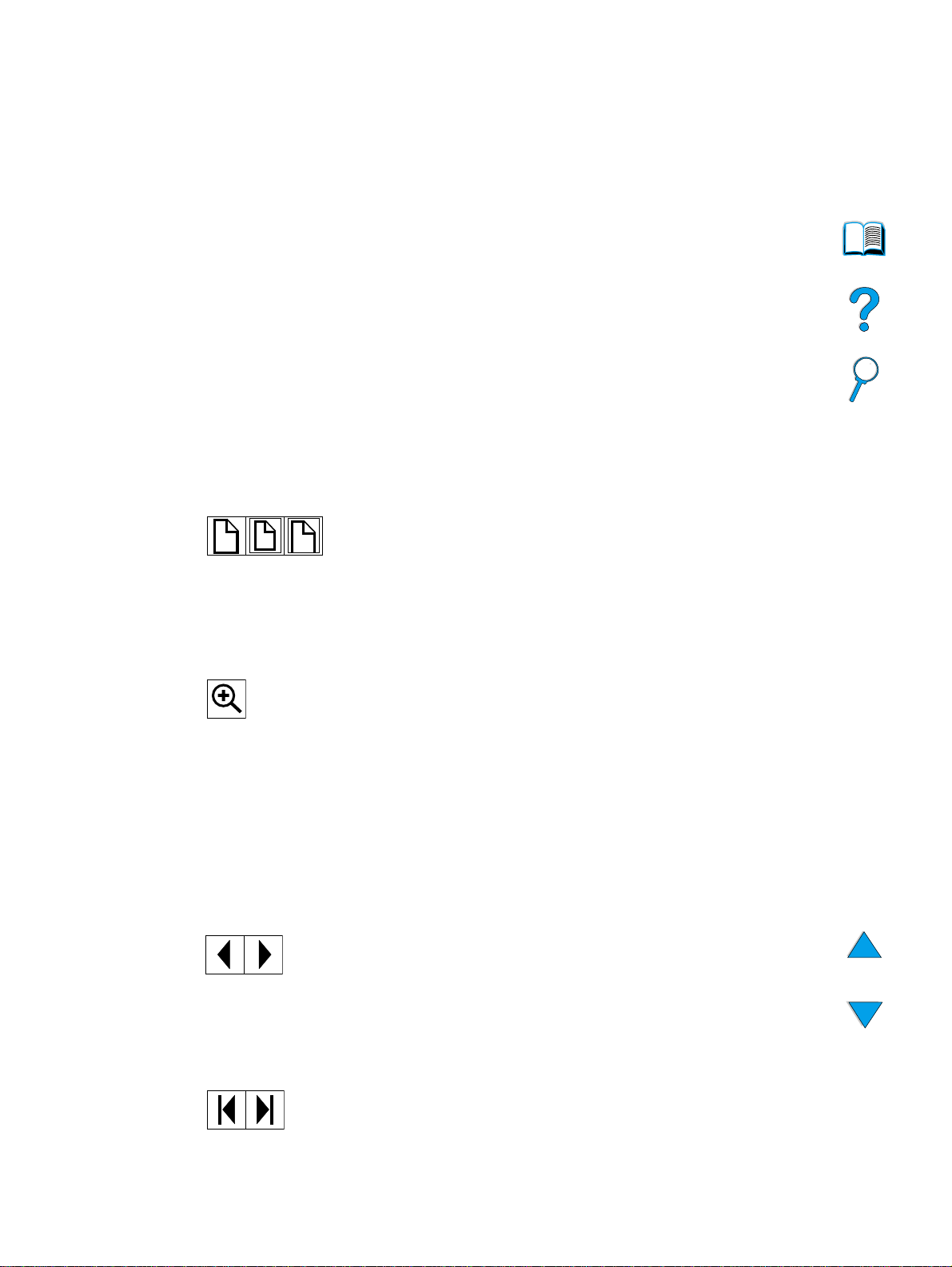
Fonctions d'Acrobat Reader
Recherche d'informations dans les documents PDF
Pour reche rcher des inf ormations particulières dans un document PDF, cliquez sur Table
des matières ou sur Index dans l'angle supérieur gauche de la fenêtre
d'Acrobat Reader, puis sur la rubrique souhaitée. Vous pouvez également utiliser l'outil
de Recherche d'Acrobat Reader.
Affichage des documents PDF
Pour obtenir des instructions complètes sur l'affichage de documents PDF,
reportez-vous à l'aide en ligne d'Acrobat Reader.
Grossissement de la page affichée
Vous pouvez vous servir de l'outil de zoom avant, de la case de grossissement de la
barre d'état ou des boutons de la barre d'outils pour modifier le grossissement de l'écran.
Lorsque vous faites un zoom avant sur un document, vous pouvez utiliser l'outil
représentant une main pour déplacer la page.
Acrobat Reader offre également différentes opti ons de grossissement permettant de
contrôler le cadrage de la page sur l'écran :
Page entière modifie l'échelle de la page pour qu'elle s'adapte à
la fenêtre principale.
Pleine largeur modifie l'échelle de la page pour qu'elle s'adapte à
la largeur de la fenêtre principale.
Contenu remplit la fenêtre avec la zone de contenu de la page
uniquement.
Pour augmenter le grossissement : sélectionnez l'outil de zoom
avant et cliquez sur la page du document pour doubler sa taille
actuelle.
Pour r éduire le grossissement : sélectionnez l'outil de zoom av ant
tout en maintenant enfoncée la touche CTRL (Microsoft
Windows
centre de la zone à réduire.
®
et UNIX®) ou Option (Macintosh), puis cliquez sur le
Lecture d'un document
Les options suivantes permettent de parcourir un document.
Pour a ccéder à la page suivante : cliquez sur l'icône Page
suivante de la barre d'outils, ou cliquez sur l'icône Flèche droite
ou Flèche bas.
Pour retourner à la page précédente : cliquez sur l'icône Page
précédente de la barre d'outils, ou cliquez sur l'icône Flèche
gauche ou Flèche haut.
®
Pour retourner à la première page : cliquez sur l'icône Première
page de la barre d'outils.
Pour passer à la dernière page : cliquez sur l'icône Dernière page
de la barre d'outils.
10 A propos de ce guide FRWW
Page 13
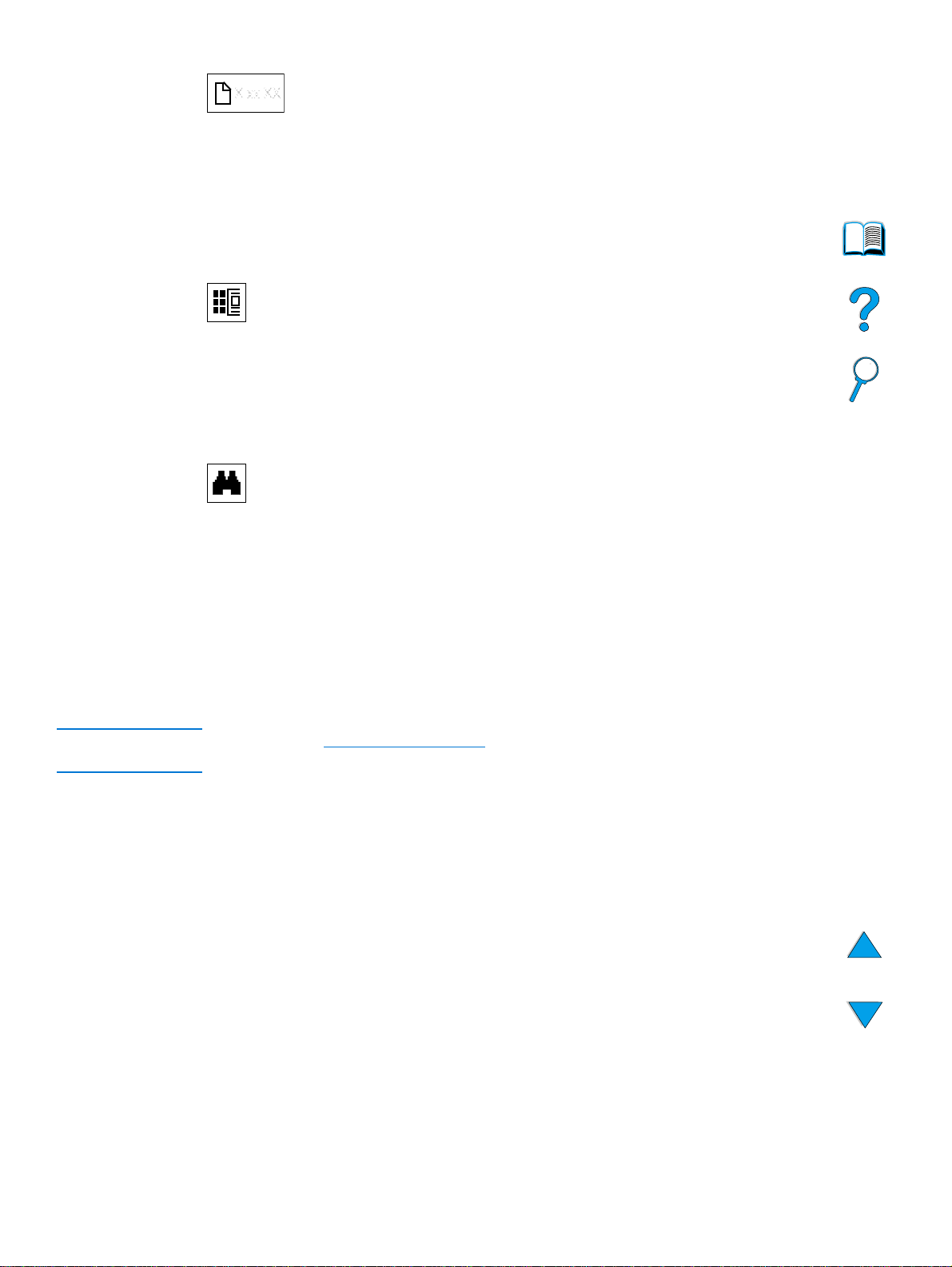
Pour passer à une page numérotée spécifique : cliquez sur la case
du numéro de la page dans la barre d'état au bas de la fenêtre
principale, entrez le numéro de la page et cliquez sur OK.
Navigation à l'aide des miniatures
Une miniature est une vue miniature de chaque page d'un document. Vous pouvez
l'afficher dans la zone d'aperçu. L'icône de la miniature vous permet de passer
rapidement à une page et d'adapter l'affichage de la page actuelle.
Cliquez sur une miniature pour accéder à la page qu'elle
représente.
Recherche de mots
Utilisez l'outil de Recherche pour trouver une partie d'un mot, un mot entier ou plusieurs
mots dans le document actif.
Cliquez sur l'icône Rechercher ou sur Rechercher dans le menu
Edition.
Impression du document
Pour imprimer des pages sélectionnées : dans le menu Fichier, sélectionnez Imprimer.
Cliquez sur Pages. Dans les zones De et A, entrez la plage de pages à imprimer.
Cliquez ensuite sur OK.
Pour imprimer le document intégral: dans le menu Fichier, sélectionnez Imprimer.
Choisissez Les n pages (n représente le nombre total des pages du document), puis
cliquez sur OK.
Remarque Accédez au site http://www.adobe.com/
Acrobat Reader et la liste des langues disponibles.
pour obtenir les dernières versions d'Adobe
Comment utiliser ce guide en ligne 11
Page 14
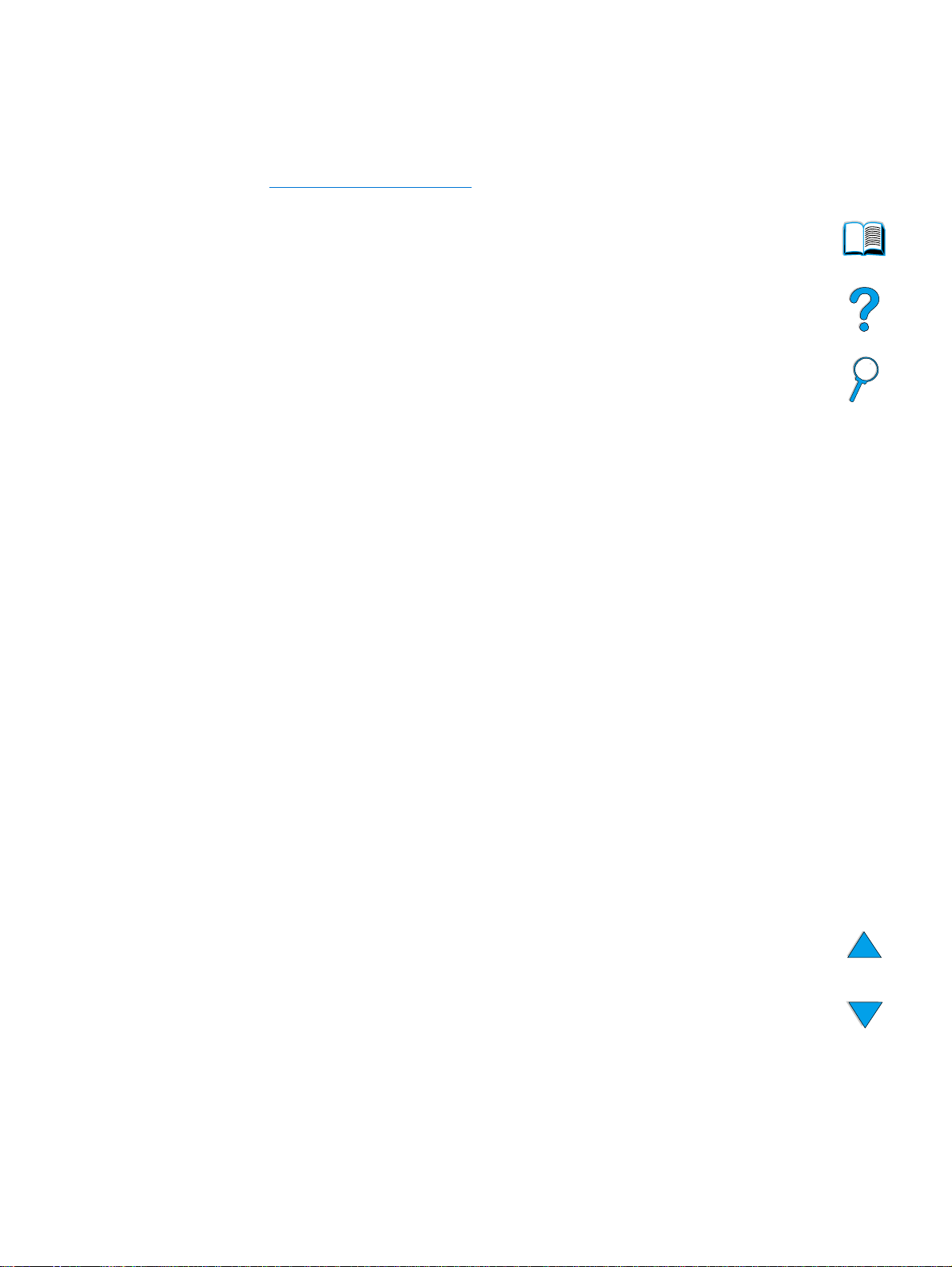
Informations supplémentaires
Les références suivantes sont disponib les pour ce produit (voir ci-dessous). Vous
pouvez également vous reporter au Guide de l'administrateur du serveur
d'impression HP Jetdirect. Des informations supplémentaires sont disponibles à
l'adresse http://www.hp.com/lj4100mfp
● Guide de mise en route
Ce guide fournit des informations sur l'installation du produit HP LaserJet
série 4100 mfp ; il est inclus avec le produit. Pour obtenir des exemplaires
supplémentaires, contactez un revendeur agréé HP.
● Poster comment faire
Ce poster, livré avec le produit, fournit des informations de référence rapides sur les
tâches les plus courantes. Pour obtenir des exemplaires supplémentaires, contactez
un revendeur agréé HP.
● Aide en ligne
L'aide en ligne fournit des informations sur les options disponibles avec les pilotes
d'impression. Plusieurs documents d'aide détaillés et préformatés, sont également
disponibles grâce à la fonction Aide. Les fichiers d'aide peuvent être affichés et
imprimés par le biais du pilote d'impression.
● HP Fast InfraRed Receiver - Guide de l'utilisateur
.
Ce guide fournit des informations sur l'utilisation et le dépannage du récepteur FIR
(HP Fast InfraRed Receiver).
● Guides des accessoires
Ces guides sont livrés avec les accessoires ou les cartouches d'encre, et
fournissent des instructions d'installation et d'utilisation.
12 A propos de ce guide FRWW
Page 15

1
Introduction
Présentation
Félicitations pour l'achat de votre nouvelle imprimante ! LaserJet série 4100 mfp
(multifunction printer - imprimante multifonction). Cette imprimante combine des
fonctions d'en voi vers la messagerie électronique et de copie à l'aide d'une seule touche
qui sont très pratiques, et qui offrent une impression laser de haute qualité.
Reportez-vous au guide de mise en route livré avec ce produit pour connaître les
instructions de configuration.
Avant d'utiliser le produit, familiarisez-vous avec les fonctionnalités suivantes, décrites
dans ce chapitre :
● Configurations de l'imprimante
● Caractéristiques et avantages de l'imprimante
●
Composants et emplacements
● Caractéristiques de base du serveur Web intégré
Présentation 13
Page 16
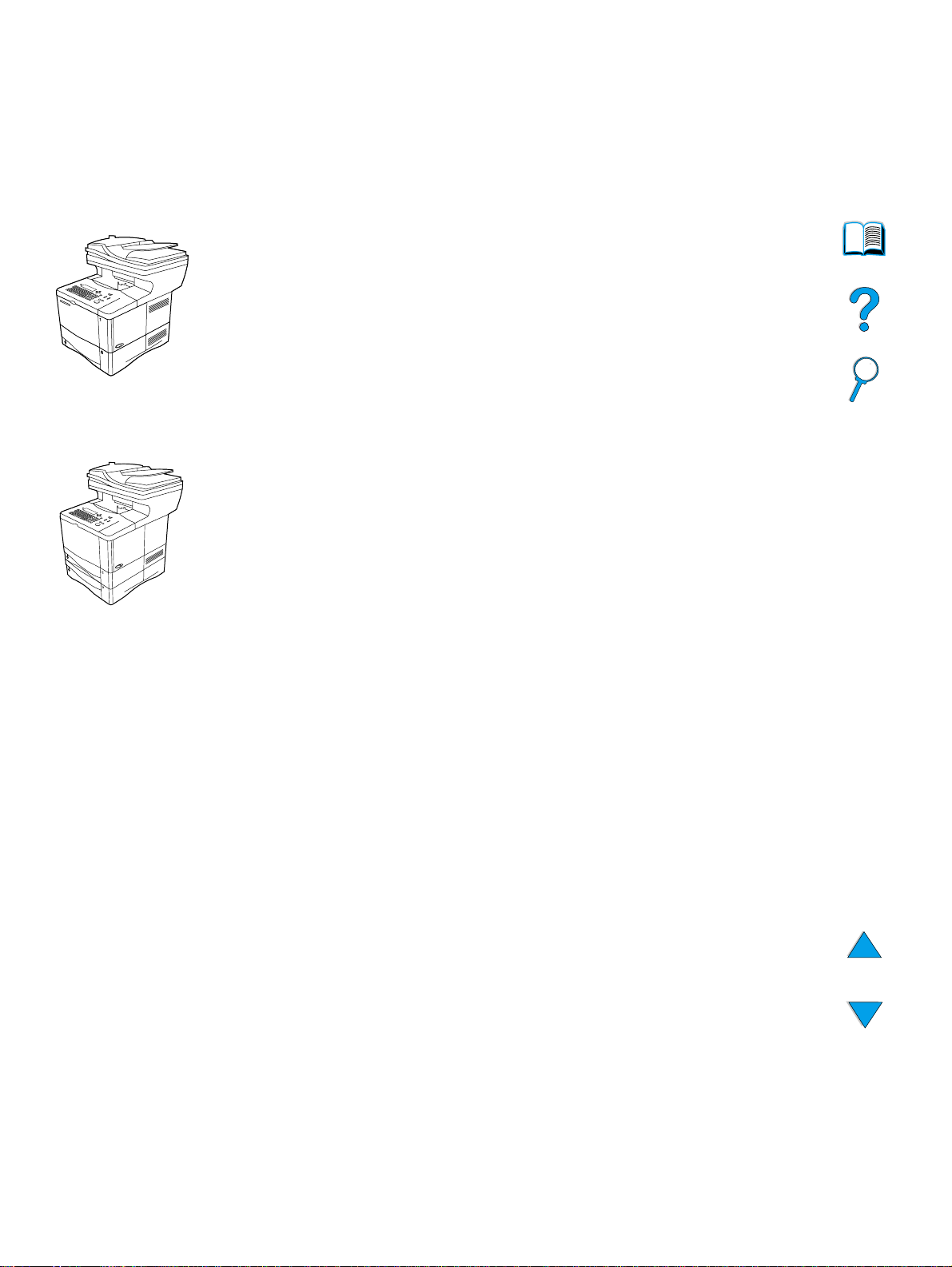
Configurations du produit
L'imprimante HP LaserJet série 4100 mfp est disponible sous la forme de deux
configurations :
HP LaserJet 4100 mfp (C9148A)
• 64 Mo de RAM, disque dur de 5 Go (minimum) pour la technologie RIP ONCE,
transmit et scan once, la mise en attente des tâches et le stockage des polices,
des formulaires et des signatures
• Carte de serveur d'impression 10/100Base-TX HP Jetdirect pour connexion
réseau
• Bac d'alimentation de 100 feuilles
• Bac d'alimentation de 500 feuilles
• Bac d'alimentation automatique (BAA) d'une capacité de 30 feuilles
HP LaserJet 4101 mfp (C9149A)
• 64 Mo de RAM, disque dur de 5 Go (minimum) pour la technologie RIP ONCE,
transmit et scan once, la mise en attente des tâches et le stockage des polices,
des formulaires et des signatures
• Carte de serveur d'impression 10/100Base-TX HP Jetdirect pour connexion
réseau
• Bac d'alimentation de 100 feuilles
• Deux bacs d'alimentation de 500 feuilles
• Unité d'impression recto verso automatique
• BAA d'une capacité de 30 feuilles
• Logiciel d'envoi numérique
14 Chapitre 1 – Introduction FRWW
Page 17
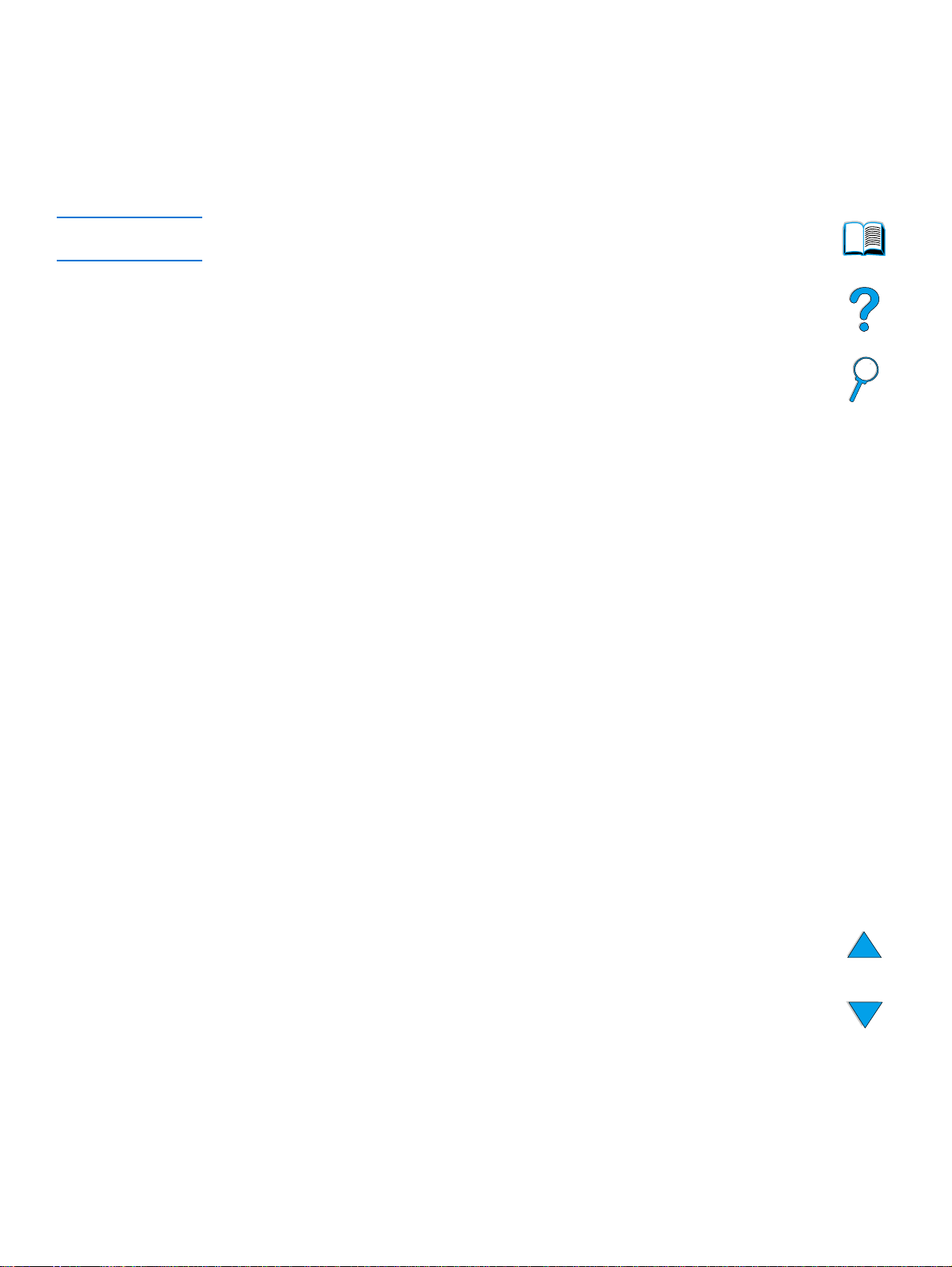
Avantages du produit
L'imprimante HP LaserJet série 4100 mfp est conçue pour être partagée par un groupe
de travail et vous permet d'imprimer, de faire des copies et d'envoyer par courrier
électronique des documents numériques avec un seul périphérique. La capacité de
traitement multitâche du MFP permet le traitement de plusieurs fonctions simultanément.
Remarque Si l'imprimante doit être utilisée en réseau, les pilotes d'impression doivent être installés
sur tous les ordinateurs depuis lesquels envoyer des tâches d'impression au MFP.
Envoi numérique
L'envoi numérique est semblable à l'envoi d'informations par télécopie, mais offre des
avantages significatifs.
● Envoi simultané de courriers électroniques à plusieurs adresses, offrant ainsi un
gain de temps et une absence de frais d'envoi.
● Garantie de la confidentialité des données privées grâce à l'envoi v ers des boîtes
aux lettres électroniques et non vers un télécopieur, qui est utilisé par plusieur s
personnes.
● Livraison des fichiers avec une qualité noir et blanc, ou couleur qui est proche de
l'original.
●
Envoi de fichiers au format PDF, JPEG, TIFF ou M-TIFF, qui peuvent être modifiés
par le destinataire, si nécessaire.
Copie rapide
Le produit offre des services de copie efficaces pour le groupe de travail. Pour faire une
copie, il vous suffi t d'appuyer sur la touche D
du système. Le produit offre toutes les fonctionnalités de copie de bureau.
EMARRER
pour utiliser les valeurs par défaut
Impression sur réseau
Le produit est entièrement compatible avec les autres imprimantes HP LaserJet.
Lorsque le logiciel d'installation est chargé, l'impression sur réseau est disponible par le
biais de la carte du serveur d'impression HP Jetdirect 10/100Base-TX livrée avec le
produit. Utilisez le port parallèle ou le port pour récepteur Fast InfraRed (FIR) en option
pour une impression directe.
Fonctionnement de traitement multitâche
L'imprimante HP LaserJet série 4100 mfp est dotée de capacités de traitement
multitâche pour améliorer l'efficacité de l'entreprise. Les valeurs par défaut du système
peuvent être configurées de façon à définir le mode de gestion des tâches entrantes et la
manière dont ces valeu rs par défaut peuvent être annulées pour satisfaire des besoins
particuliers.
Avantages du produit 15
Page 18
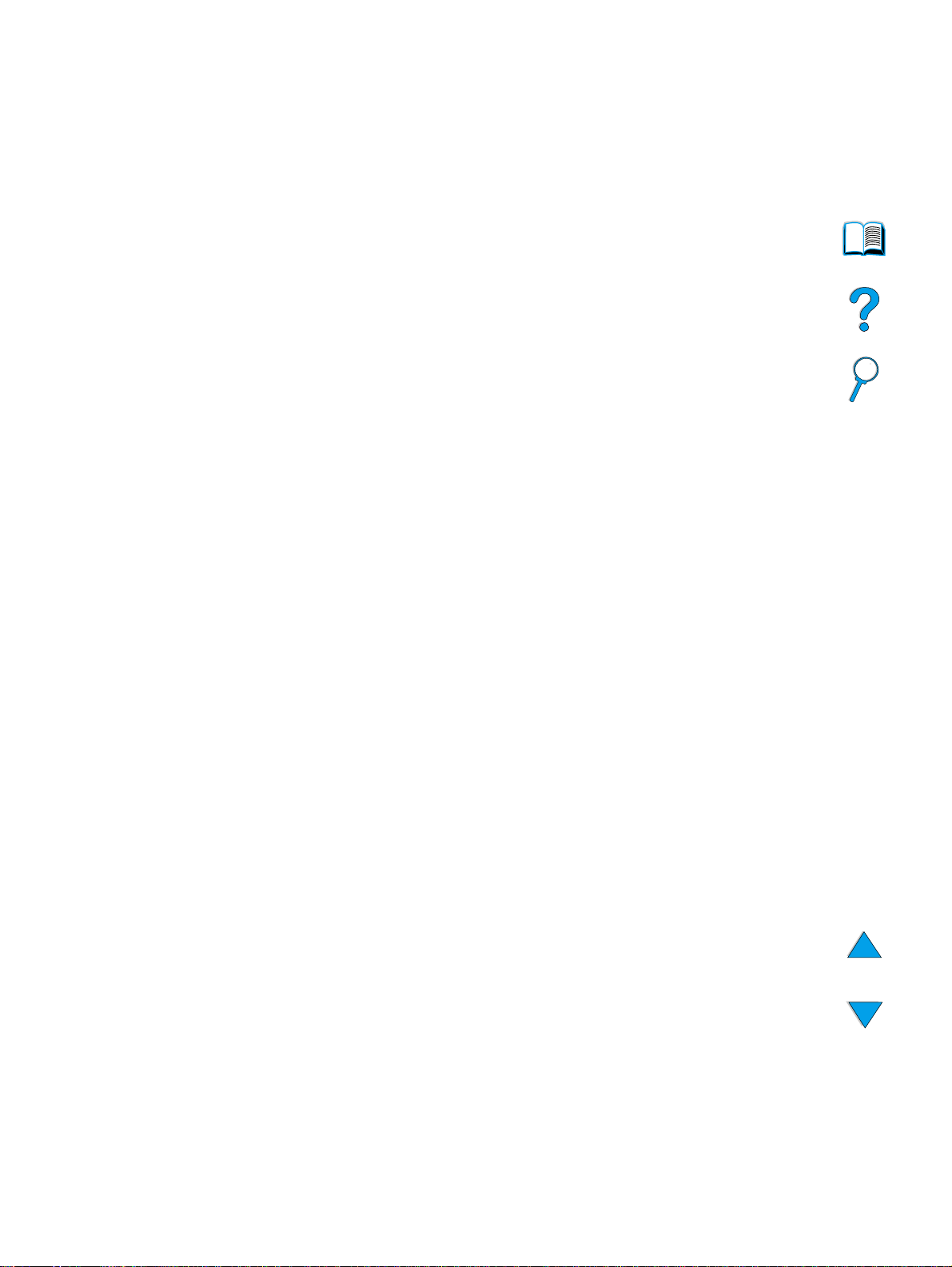
Caractéristiques du produit
Vitesse et débit du produit
● Impression et copie de 25 pages par minute (ppm) sur du support de format Lettre,
ou de 24 ppm sur du support de format A4
●
Numérisation monochrome de 25 ppm pour originaux de format Lettre ou de 24 ppm
pour originaux de format A4, et numérisation couleur de 8 ppm
● Technologie de fusion instantanée
● Copie scan-once et impression transmit-once
●
Fonction impression et copie RI P ONCE
● Fonction de démarrage de la numérisation pour lancer la copie ou l'envoi lorsque
l'imprimante est occupée.
● Rendement mensuel de 150 000 pages
Qualité d'image
● FastRes 1200: qualité d'impression de 1 200 ppp (points par pouce) pour une
impression de textes et graphiques commerciaux rapide et de qualité
● ProRes 1200 : 1 200 ppp pour une qualité d'image optimale
● Copie et numérisation à une résolution de 600 pixels par pouce (ppp)
● Jusqu'à 256 niveaux de gris pour des images lisses d'aspect photographique
● Encre HP UltraPrecise pour des résultats précis et nets
Gestion du papier
● HP LaserJet 4100 mfp : les bacs d'alimentation de 100 pages et de 500 pages sont
standard.
●
HP LaserJet 4101 mfp : le bac d'alimentation de 100 pages et les deux bacs de
500 pages sont standard
● Possibilité d'impression e t de copie sur une gr ande v ariété de formats, de typ es et de
grammages de support
●
Contenance pouvant atteindre 1 600 feuilles de support
●
Bac de sortie verso standard de 250 feuilles
● Unité d'impression recto verso standard sur l'imprimante HP LaserJet 4101 mfp
●
Vous pouvez placer des supports de format Lettre/A4 ou inférieur sur la vitre du
scanner.
●
V ous pouv ez charger des su pports de format Légal ou inférieur dans le BAA qui peut
contenir jusqu'à 30 feuilles.
Fonctions d'impression
●
Compatibilité totale avec les imprimantes HP LaserJet série 4100
●
Langage HP PCL 6, PCL 5e et Postscript® (PS) 3 Emulation
●
80 polices pour Microsoft Windows
●
Polices supplémentaires disponibles sur Internet
16 Chapitre 1 – Introduction FRWW
Page 19
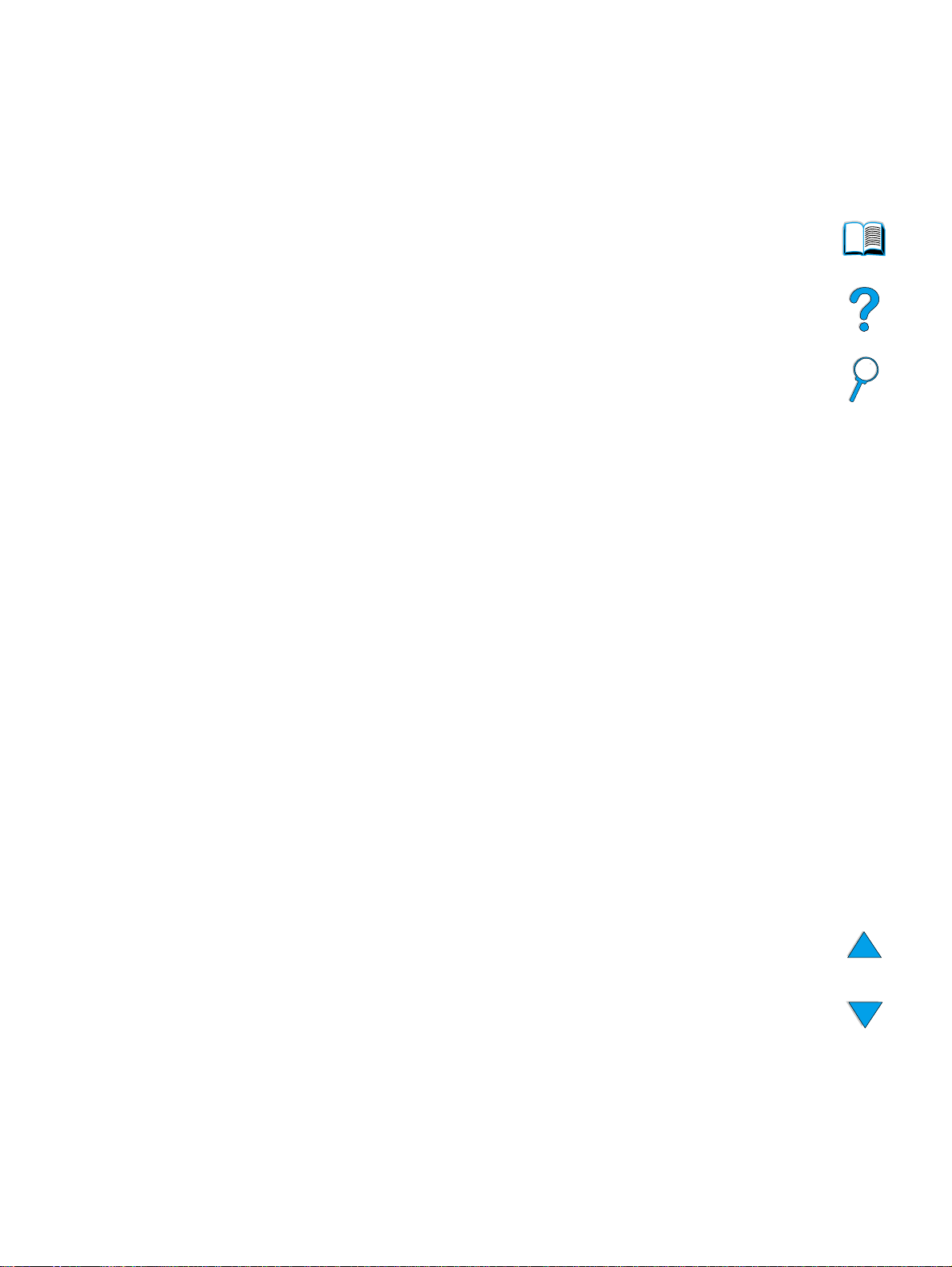
Fonction d'envoi numérique
●
Fonction d'envoi vers la messagerie électronique
● Prise en charge du service de courrier électronique SMTP
● Compatibilité avec le protocole LDAP (Lightweight Directory Access Protocol)
●
Logiciel d'envoi numérique standard inclus avec l'imprimante HP LaserJet 4101 mfp
Fonction de copie
●
Fonctionnalité de copie facile à utiliser
● Tri des documents
● Copies multiples
●
Plusieurs pages par feuille (n pages par feuille)
● Réduction de document de 25 % et agrandissement de 400 % par incrément de 1 %
● Agrandissement ou réduction automatique page à page
●
Amélioration de la qualité d'image via la suppression de l'arrière-plan, le mode de
qualité optimale et le réglage du contraste
Cartouche d'encre
● Cartouche d'encre standard 10 000 pages
● Cartouches ne nécessitant pas d'être secouées
● Le système de fournitures d'impression HP (Smart) vérifie que les cartouches
d'encre installées sont des cartouches HP.
● Page d'état des fournitures contenant la jauge d'encr e, le nombre de pages et des
informations relatives aux formats de papier utilisés.
●
Commande de fournitures en ligne ou via le serveur Web intégré
Conception modulaire
●
Bac à papier superposable de 500 feuilles (Vous pouvez ajouter jusqu'à deux bacs à
papier à cette imprimante.)
● Bac à enveloppes à alimentation (jusqu'à 75 enveloppes)
●
Unité d'impression recto verso (élément standard fourni avec l'imprimante
HP LaserJet 4101 mfp)
●
Adaptateur d'impression Fast InfraRed (port FIR)
● Logiciel d'envoi numérique standard inclus avec l'imprimante HP LaserJet 4101 mfp
●
La mémoire est extensible : vous pouvez installer des modules de mémoire DIMM.
Caractéristiques du produit 17
Page 20
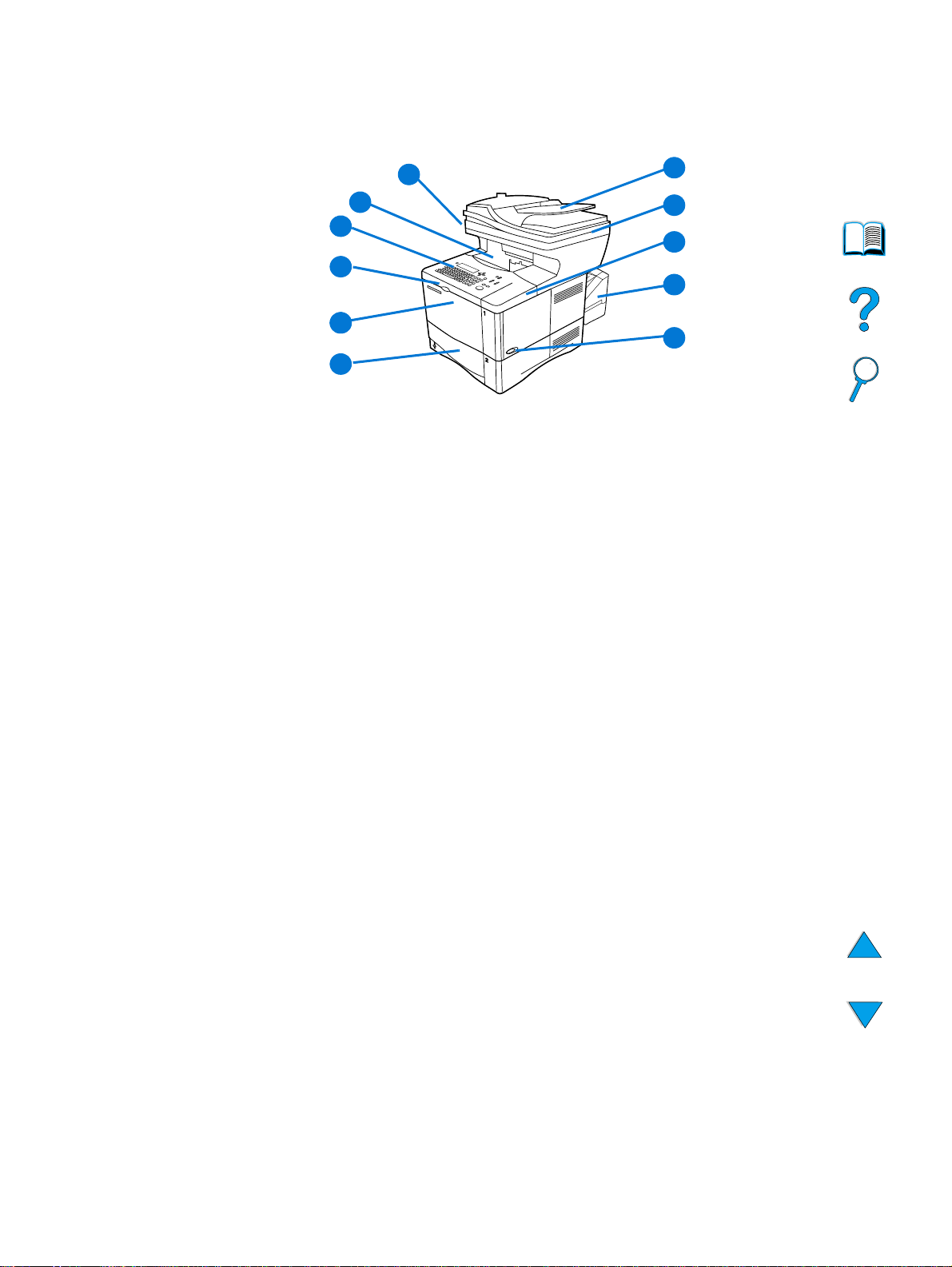
Composants
Composants de l'imprimante (vue avant)
11
10
9
8
7
7
6
1 BAA
2 Capot du BAA (Vous devez le relever pour accéder à la vitre du scanner.)
3 Capot supérieur (Pour accéder à la cartouche d'encre, aux numéros de série et de
référence, vous devez relever le capot.)
4 Unité d'impression recto verso ou pare-poussière du bac 2 (le pare-poussière doit
être retiré pour installer l'unité d'impression recto verso)
5 Bouton marche-arrêt
1
2
3
4
5
6 Bac 2 (Contient 500 feuilles ; les bacs 3 et 4, s'ils sont installés, sont superposés en
dessous.)
7 Bac 1 (100 feuilles)
8 Accès à la cartouche d'encre
9 Panneau de comm ande
10 Bac de sortie
11 Verrou du scanner (sur le côté gauche du MFP)
18 Chapitre 1 – Introduction FRWW
Page 21
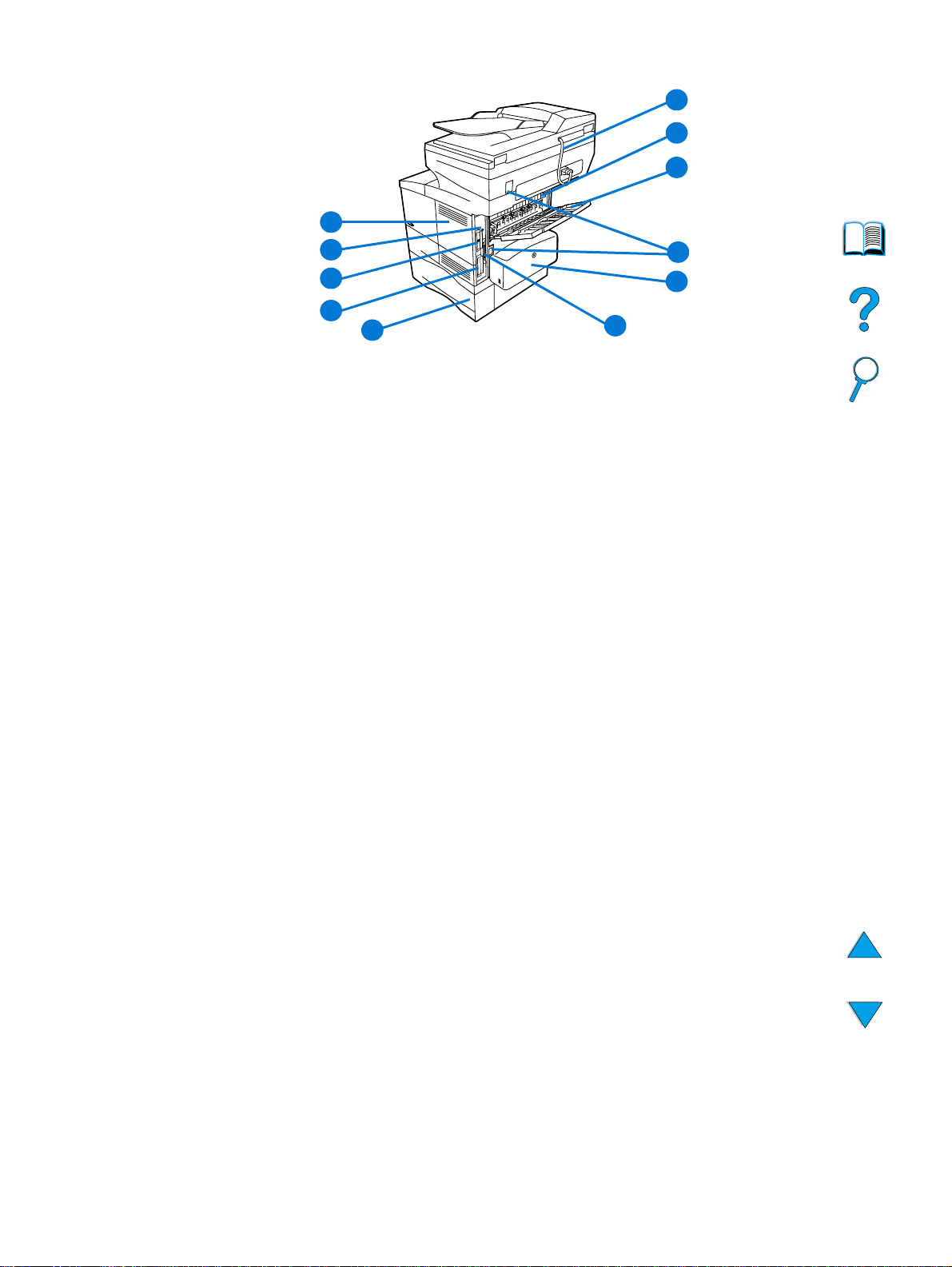
Composants de l'imprimante (vue arrière)
11
1
2
3
10
9
8
7
1 Câble de conne xion du BAA
2 Station de fusion (amovible pour supprimer les bourrages papier)
3 Fente de sortie arrière (circuit papier direct)
4 Connecteurs de câble d'alimentation
5 Unité d'impression recto verso ou pare-poussière du bac 2 (le pare-poussière doit
être retiré pour installer l'unité d'impression recto verso)
6 Port d'interface parallèle
7 Bac 3
8 Disque dur
9 Carte du serveur d'impression HP Jetdirect
10 Connecteur Fast InfraRed (port FIR)
11 Trappe d'accès à la mémoire (installation possible de plusieurs DIM M)
6
4
5
Composants 19
Page 22
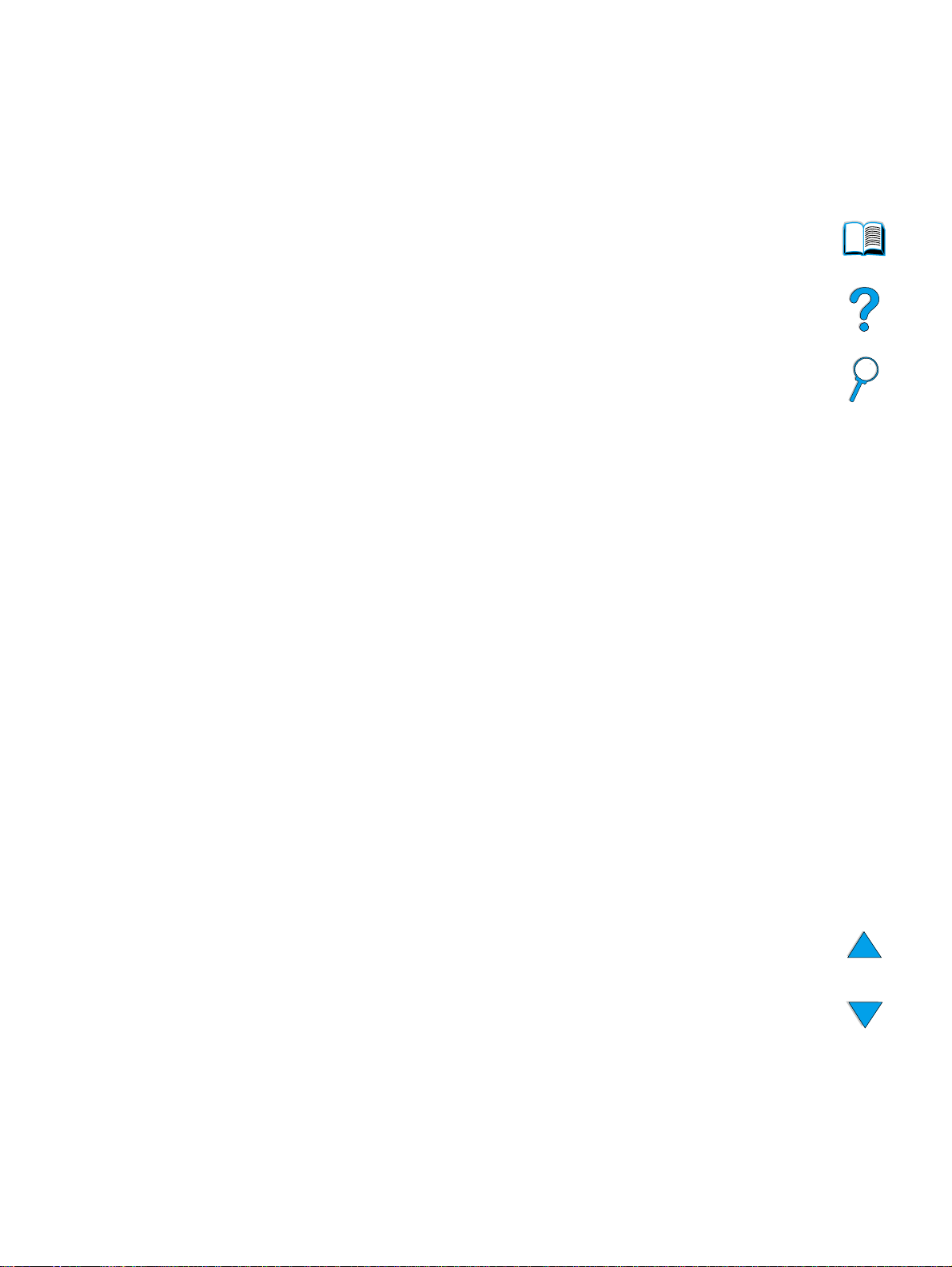
Serveur Web intégré
Le produit est équipé d'un serveur Web intégré qui permet à l'administrateur système de
configurer et de gérer à distance toutes les imprimantes HP LaserJet série 4100 mfp du
réseau. Le MFP doit être connecté à un réseau local (LAN) par le biais de la carte
HP Jetdirect pour que le serveur Web intégré soit activé.
Le serveur Web intégré ne doit être utilisé que par un administrateur système. Pour plus
d'informations sur la configuratio n et la gestion de l'imprimante par la biais du serveur
Web intégré, reportez-vous à la section « Guide de l'administrateur système » page 145.
20 Chapitre 1 – Introduction FRWW
Page 23
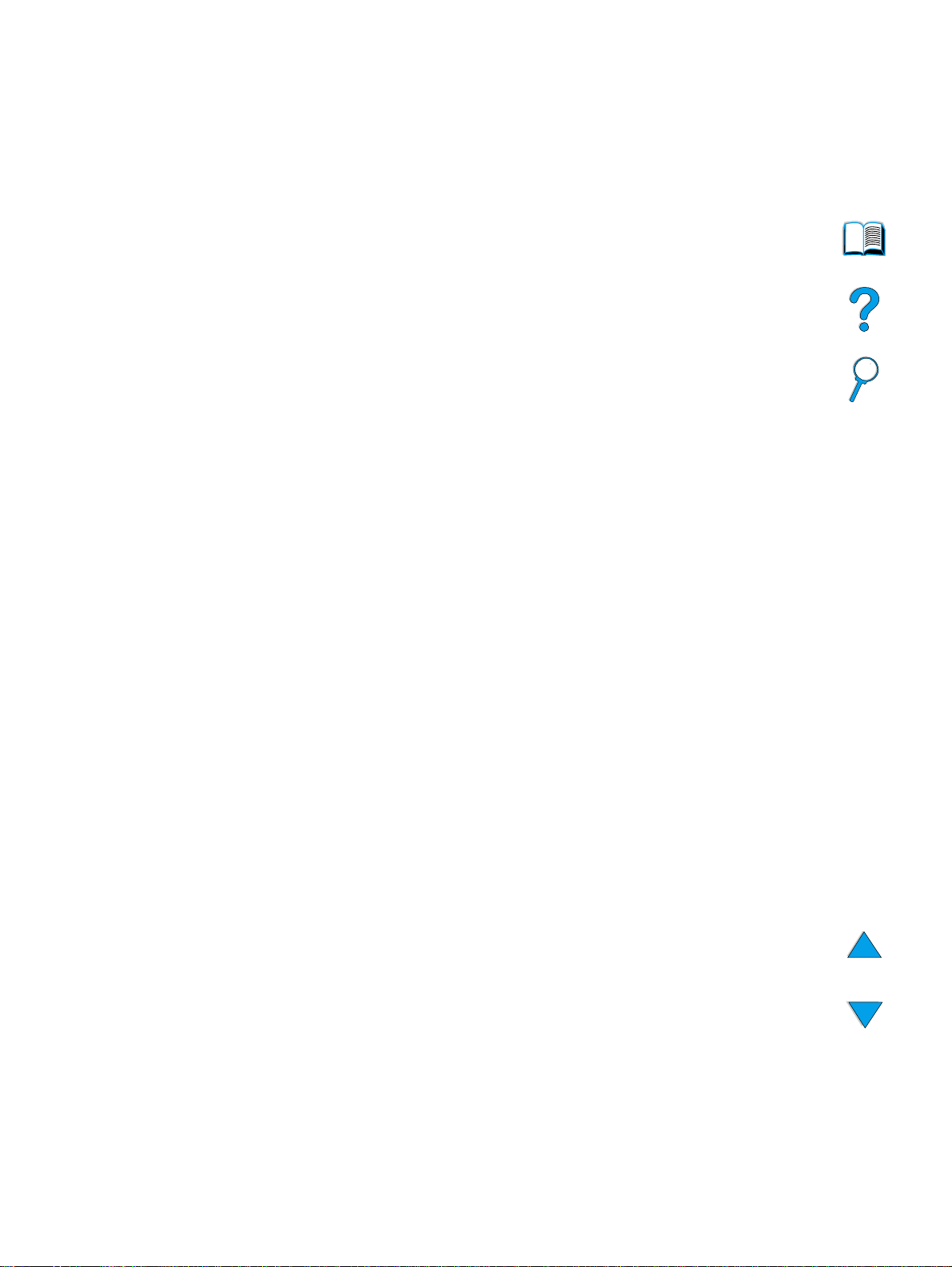
2
Utilisation de base
Présentation
Ce chapitre présente les opérations de copie, d'envoi et d'impression de base pouvant
être effectuées avec l'imprimante HP LaserJet série 4100 mfp. Les informations
spécifiques à chacune de ces fon ctions sont présentées dans les chapitres suivants. Ce
chapitre traite des sujets suivants :
● Utilisation du BAA
●
Utilisation de la vitre du scanner
● Sélection du bac de sortie
● Chargement du bac 1
● Chargement des bacs 2, 3 et 4
●
Impression et copie sur les deux côtés du papier (recto verso)
● Utilisation de supports spéciaux, tels que des enveloppes, du pap ier à en-tête et des
transparents
● Compréhension des priorités dans le traitement des tâches
Présentation 21
Page 24
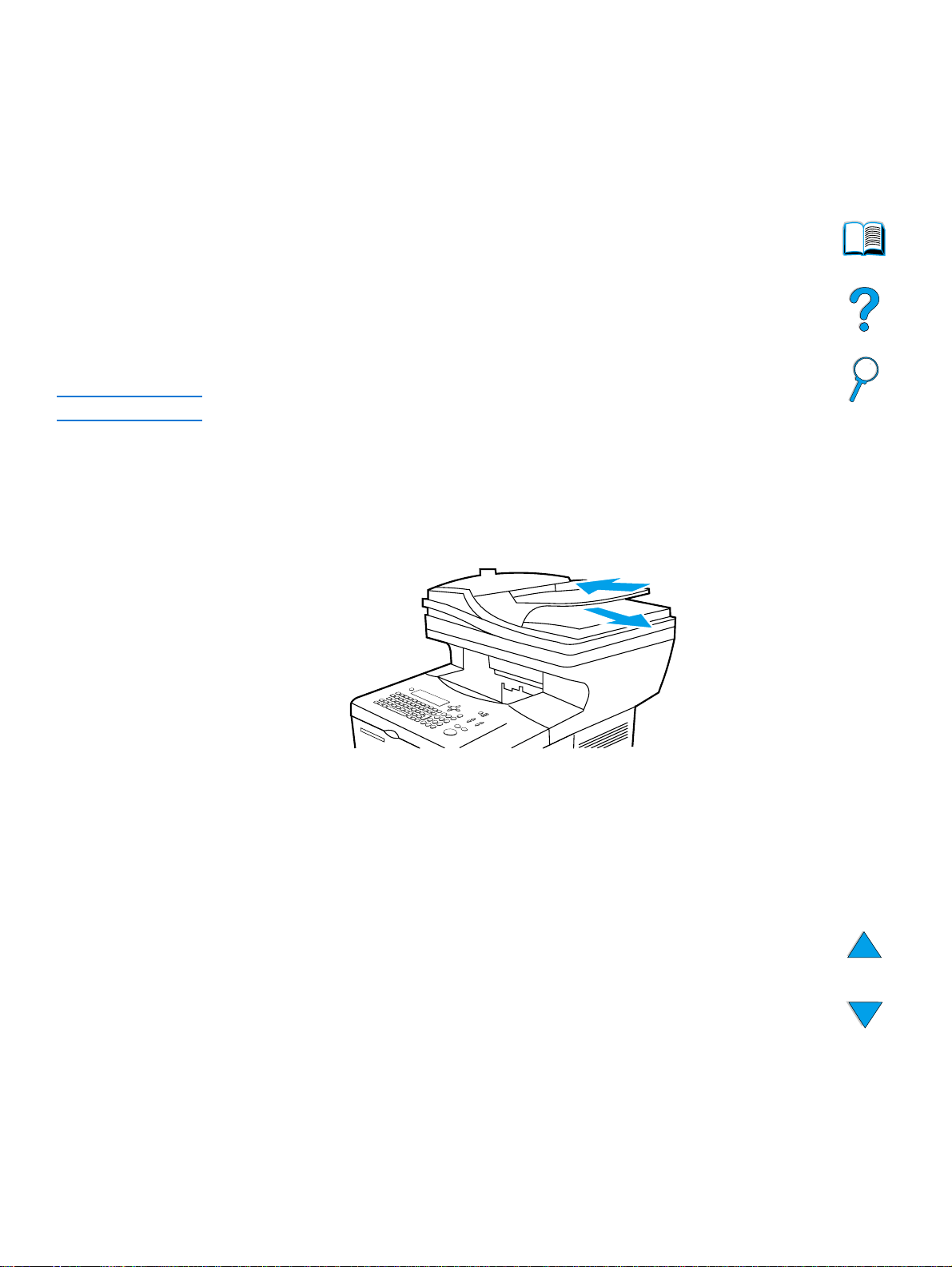
Utilisation du BAA
L'utilisation du bac d'alimentation automatique (BAA) est un moyen rapide et commode
d'alimenter des originaux de plusieurs pages pour les copier ou les envoyer e n
numérique. Vou s po uvez charger jusqu'à 30 feuilles de papier dans le BAA. Le BAA
accepte les documents correspondant aux caractéristiques suivantes :
● Originaux recto ou recto verso
●
Documents au format Lettre standard, au format A4 ou au format Légal
● Documents dont le format est compris entre 148,5 x 210 mm et 215,9 x 355,6 mm
● Documents dont le grammage est compris entre 60 et 135 g/m
●
Documents n'étant ni déchirés ni perforés
● Documents carrés ou rectangulaires, et en bon état (ni fragiles ni usés)
● Documents ne comportant ni colle, ni liquide correcteur, ni encre humide
Remarque N'utilisez pas de formulaires en liasse.
Le BAA fait passer le document original sur la vitre du scanner, puis le fait remonter dans
le bac supérieur situé à droite du BAA. Les copies effectuées à l'aide du BAA sortent
dans le bac de sortie situé sous le scanner.
Recommandations générales pour l'utilisation du BAA
2
Avant de placer des documents dans le BAA, préparez-les de la manière suivante :
●
Aplatissez les gondolages et les plis.
●
Retirez les agrafes, les trombones, les notes adhésives et les matériaux de ce type.
22 Chapitre 2 – Utilisation de base FRWW
Page 25
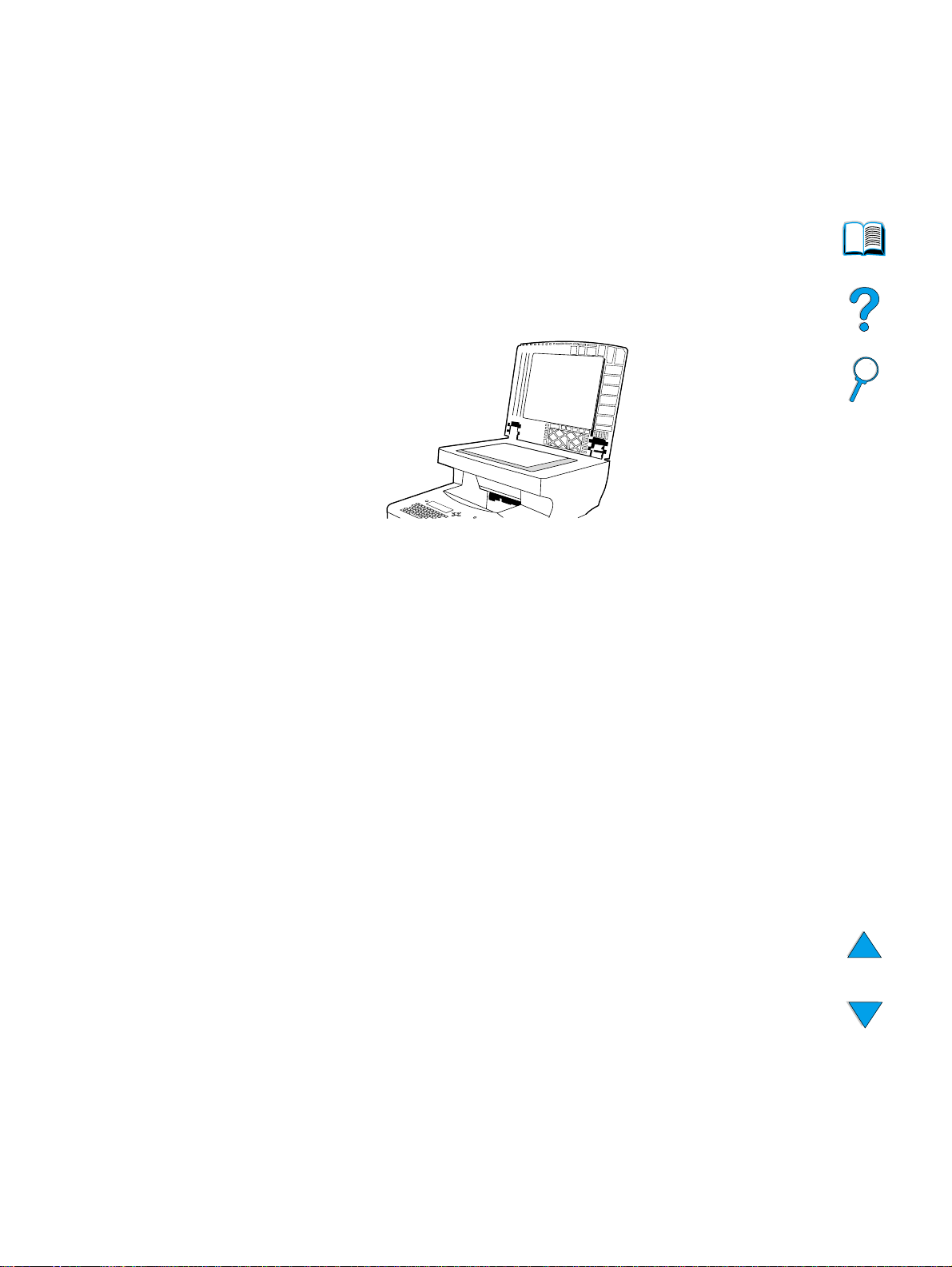
Utilisation de la vitre du scanner
V ous pouv ez également utiliser les f onctions d'env oi numérique et de copie en utilisant la
vitre du scanner, située sous le BAA. Le scanner peut accueillir les originaux de format
Lettre, A4 ou de format inférieur, des livres, des manuels, des reçus et des documents
de ce type. Les documents irréguliers et abîmés, les documents agraf és et les photos
peuvent également être envoyés ou copiés facilement par le biais de la vitre du scanner.
Les documents au format Lettre de plusieurs pages peuvent être alimentés via le BAA.
Pour envoyer ou copier des documents de plus grande taille, reportez-vous à la section
« Utilisation du BAA » page 22.
Recommandations générales pour l'utilisation de la vitre du scanner
1 Ouvrez le capot du scanner et placez le document original recto vers le bas sur la
vitre du scanner. Abaissez le capot.
2 Sur le panneau de commande, sélectionnez les options d'envoi ou de copie
souhaitées. Po ur obtenir des informations particulières sur l'utilisation de ces
fonctions, reportez-vous à la section « Copie rapide » page 45 et « Envoi vers la
messagerie électronique » page 51.
3 Une fois vos sélections terminées, appuyez sur la touche D
sont envoyées vers le bac de sortie situé sous le scanner.
4 Lorsque la numérisation est terminée, retirez l'original de la vitre du scanner.
EMARRER
. Les copies
Utilisation de la vitre du scanner 23
Page 26
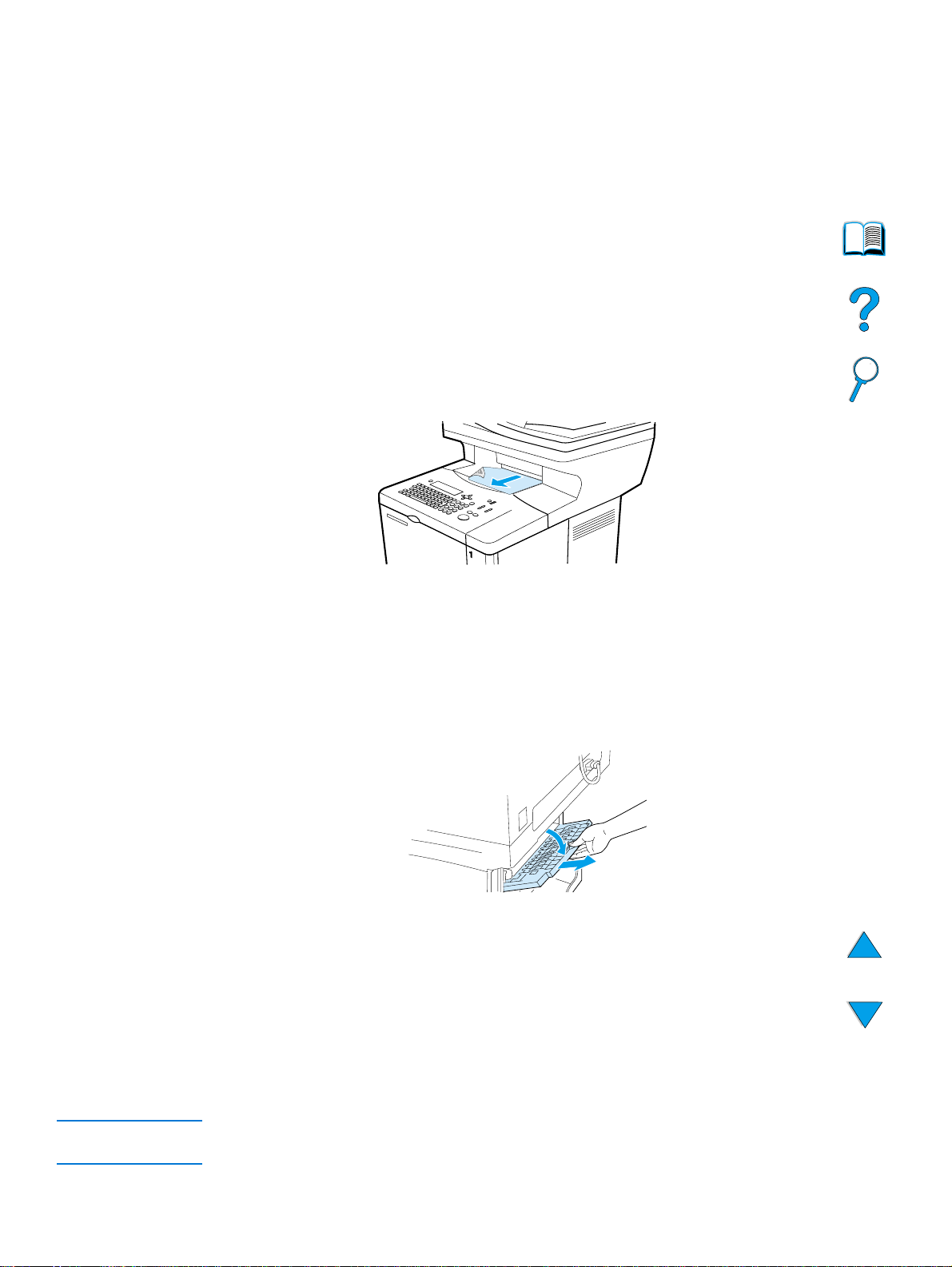
Sélection du bac de sortie
L'imprimante dispose de deux emplacements de sortie : les bacs de sortie arrière et
supérieur. P our utiliser le bac de sortie supérieur , vérifiez que le bac de sortie arrière est
fermé. Pour utiliser le bac de sortie arrière, ouvrez-le.
● Si des problèmes se produisent lors de la sortie du papier dans le bac supérieur , par
exemple un gondolage excessif, utilisez le bac de sortie arrière.
●
Pour éviter les bourrages, veuillez ne pas ouvrir ou fermer le bac de sortie arrière
pendant l'impression.
Impression vers le bac de sortie supérieur
Le bac de sortie supérieur reçoit le papier recto vers le bas, dans l'ordre correct. Le bac
de sortie supérieur doit être employé pour la plup art des trav aux d'impression e t pour les
transparents.
Impression vers le bac de sortie arrière
La sortie de l'imprimante se fait toujours vers le bac arrière si celui-ci est ouvert. Le
papier est imprimé vers ce bac recto vers le haut, la dernière page en haut de la pile.
Pour ouvrir le bac de sortie arrière, saisissez la poignée située en haut du bac. Tirez le
bac vers le bas et faites glisser l'extension vers l'extérieur.
L'impression du bac 1 vers le bac de sortie arrière offre le circuit papier le plus direct (ce
qui peut réduire le gondolage). L'ouverture du bac de sortie arrière peut améliorer les
performances d'impression sur les supports suivants :
●
Enveloppes
●
Etiquettes
●
Papier de petit format non standard
●
Cartes postales
●
Papier de grammage supérieur à 105 g/m
2
Remarque L'ouverture du bac de sortie arrière désactive l'unité d'impression recto verso ( si elle est
installée) et le bac de sort ie sup érieur.
24 Chapitre 2 – Utilisation de base FRWW
Page 27
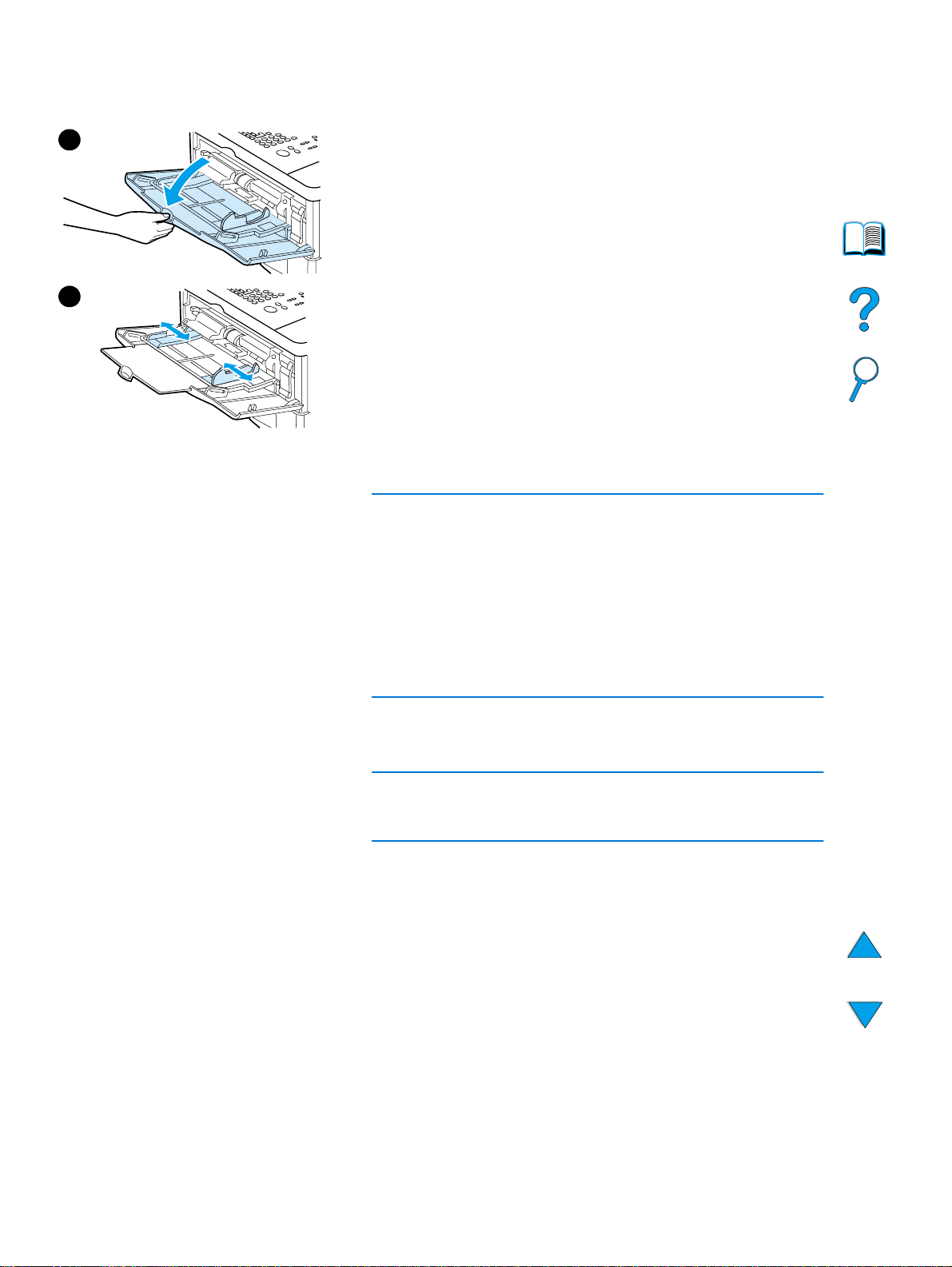
Chargement du bac 1
1
3
Le bac 1 est un bac multifonction pouvant contenir jusqu'à
100 feuilles de papier, 10 enveloppes ou 20 feuilles cartonnées.
Par d éfaut, le bac 1 est utilisé en premier. Pour utiliser un autre
bac, reportez-vous à la section « Personnalisation des bacs
pour l'impression ou la copie » page 66.
L'utilisation du bac 1 pour l'impression sur des enveloppes, des
transparents, du papier de format non standard et d'autres
supports co ns titu e un e méthode pratique pour éviter le
déchargement d'un autre bac. Il peut également être utilisé
comme bac de sortie supplémentaire. Pour con naître les
formats de suppor t pris en charge, reportez-vous à la section
« Formats et grammages de papier pris en charge » page 122.
1 Ouvrez le bac 1.
2 Tirez son extension vers l'extérieur.
3 Réglez les guides latéraux à la largeur voulue.
4 Chargez le support dans le bac.
Remarque
Vérifiez que le support tient bien sous les languettes des guides
et qu'il ne dépasse pas les indicateurs du niveau de
chargement.
D'une manière générale, le support doit être chargé face à
imprimer vers le haut, avec le haut de la page vers l'avant du
produit. Pour obtenir des informations sur le chargement d'un
type de support spécial, reportez-vous à la section « Utilisation
de supports spéciaux » page 27.
5 Réglez les guides latéraux pour qu'ils touchent légèrement
la pile de support sans la plier.
ATTENTION
Pour éviter les bourrages, ne chargez pas les bacs pendant
l'impression.
Chargement du bac 1 25
Page 28
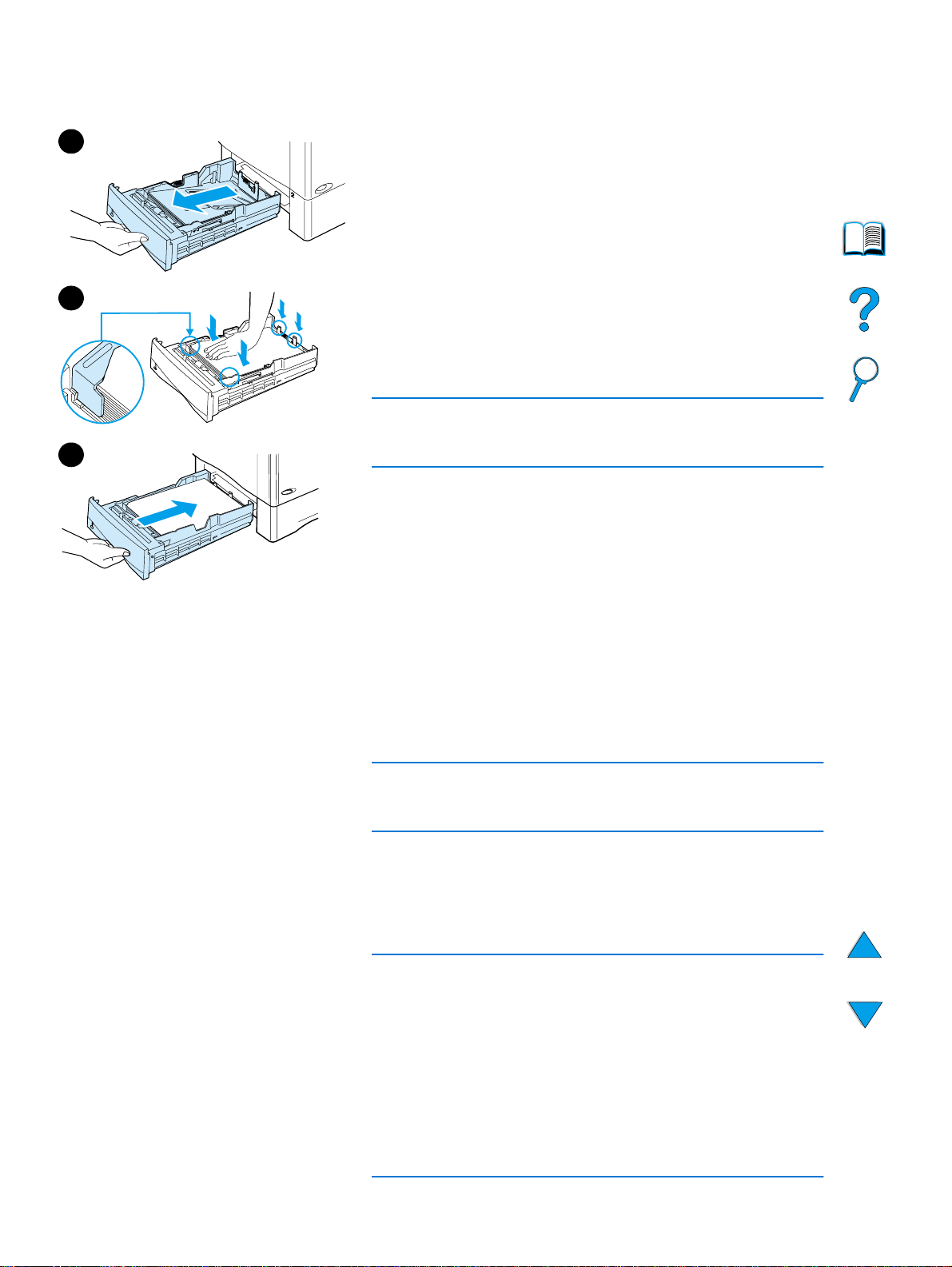
Chargement du bac 2, et des bacs 3 et 4 optionnels
1
Les bacs d'entrée 2, 3 et 4 peuvent contenir 500 feuilles de
support. Le bac 2 est installé sur la version standard de
l'imprimante HP LaserJet 4100 mfp. Les bacs 2 et 3 sont
installés sur la version standard de l'imprimante HP LaserJet
4101 mfp, et le bac4 est disponible en option. Les bacs 3 et 4
sont disponibles en option pour l'imprimante
HP 4100 LaserJet mfp.
Les bacs se règlent pour six formats standard et de nombreux
4
formats non standard (pour plus de détails, reportez-vous à la
section « Formats et grammages de papier pris en charge pour
les bacs 2, 3 et 4 » page 1 2 3). Lorsque les guides de papier
sont correctement réglés, l'imprimante détecte
automatiquement le format du support chargé.
ATTENTION
Pour éviter les bourrages, ne chargez pas les bacs pendant
5
l'impression.
1 Sortez le bac du produit.
2 Réglez les guides papier :
● Pour régler la largeur, pincez le levier du guide gauche
et faites glisser le guide en place.
● Pour régler la longueur, pincez le levier du guide papier
arrière, puis positionnez-le sur le format de support
souhaité jusqu'à ce qu'il s'enclenche.
● Appuyez sur le dispositif de réglage bleu situé sur le
côté droit du bac, puis positionnez-le sur le format de
support requis.
3 Mettez du papier dans le bac.
Remarque
Chargez les supports recto vers le bas et bord supérieur du
support vers vous.
4 Vérifiez que le papier est bien à plat (bords du bac inclus),
et qu'il se trouve en dessous des langue ttes avant et
arrière.
5 Replacez le bac dans le produit.
Remarque
Si le bac est mal ajusté, le panneau de commande risque
d'afficher un message d'erreur ou un bour rage papier risque de
se produire.
Pour obtenir des informations sur l'impression recto verso,
reportez-vous à la section « Placement de support nécessitant
une orientation particulière » page 32. Pour obtenir des
informations sur le chargement d'un type de support spécial,
reportez-vous à la section « Utilisation de supports spéciaux »
page 27.
26 Chapitre 2 – Utilisation de base FRWW
Page 29
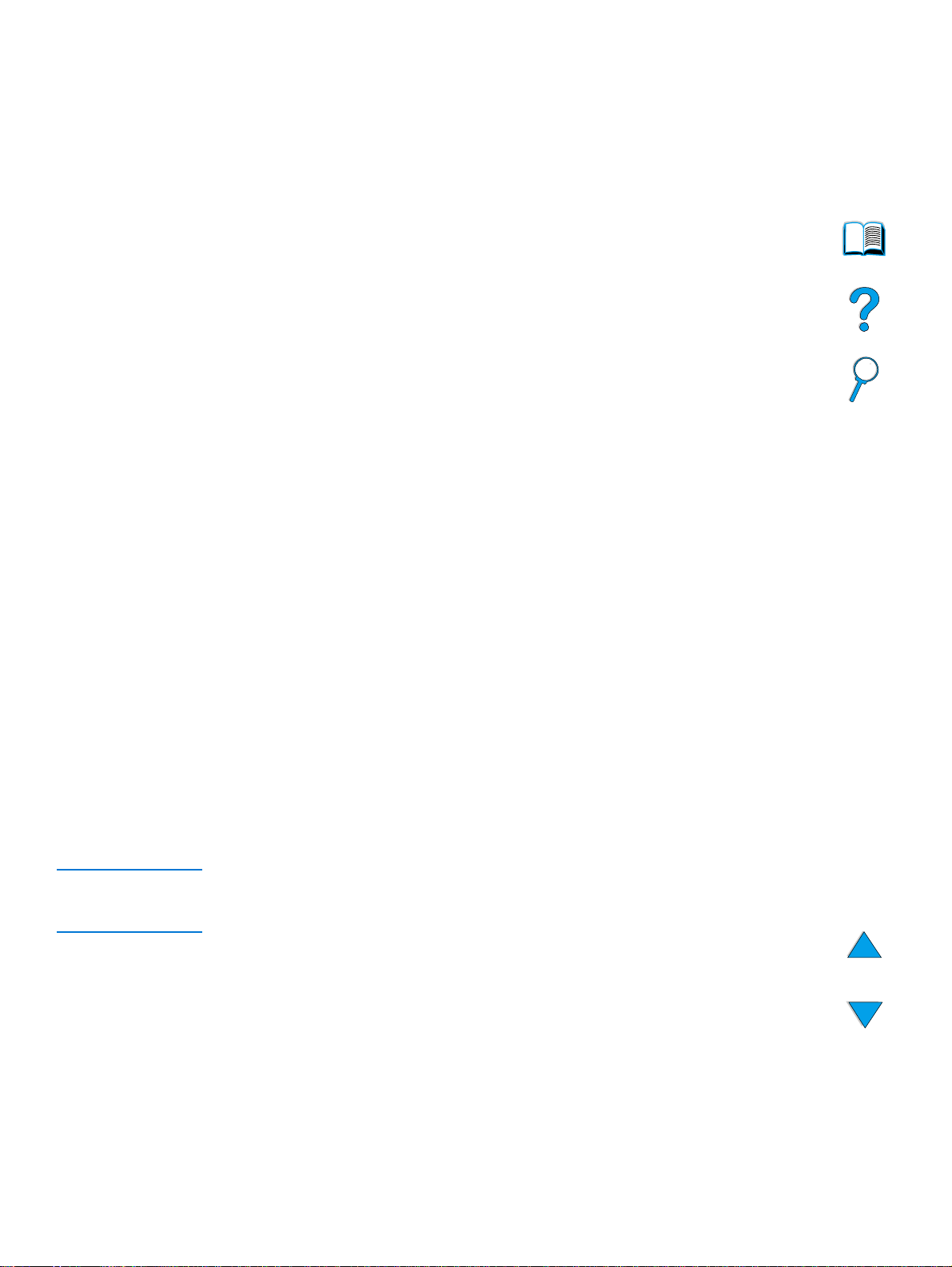
Utilisation de supports spéciaux
Cette section traite de l'impression et de la copie de types de papier requérant un
traitement spécial :
● Petit papier ou papier étroit
●
Papier à en-tête, perforé ou préimprimé
● Enveloppes
● Etiquettes
●
Transparents
● Cartes et papier non standard, ou papier à fort grammage
Utilisation de papier de petit format ou de papier étroit
Si vous souhaitez imprimer ou copier principalement des supports de petit format ou des
supports étroits, suivez les recommandations ci-dessous:
●
Utilisez une cartouche d'encre d'une capacité de 6 000 pages (numéro de
référence : C8061A). Des fuites d'encre risquent de se produire si vous imprimez un
petit support ou un support étroit en grande quantité via une cartouche d'une
capacité de 10 000 pages (numéro de référence C8061X). (Reportez-vous à la
section « Modalités de commande » page 133).
●
Imprimez à partir du bac 1 vers la fente de sortie arrière si vous rencontrez des
problèmes de bourrage ou de gondolage. L'utilisation de cette f ente de sortie arrière
fournit un circuit papier direct.
Pour plus d'informations sur l'utilisation de formats d'impression non standard,
reportez-vous à la section « Utilisation de cartes et de papier de format non standard, ou
de papier à fort grammage » page 30.
Utilisation de papier à en-tête, perforé ou préimprimé
Lorsque vous imprimez sur du papier à en-tête, perforé ou préimprimé, veillez à orienter
correctement le papier.
●
Lorsque vous utilisez le bac 1, chargez le papier face à imprimer vers le haut, bord
supérieur (court) vers l'imprimante.
●
Dans tous les autres bacs, chargez le papier face à imprimer vers le bas et bord
supérieur (court) vers vous.
Remarque Suivez les instructions fournies dans cette section pour effectuer une impression recto
uniquement. Pour imprimer en recto verso, reportez-vous à la section
« Recommandations pour l'impression recto verso » page 31.
Utilisation de supports spéciaux 27
Page 30
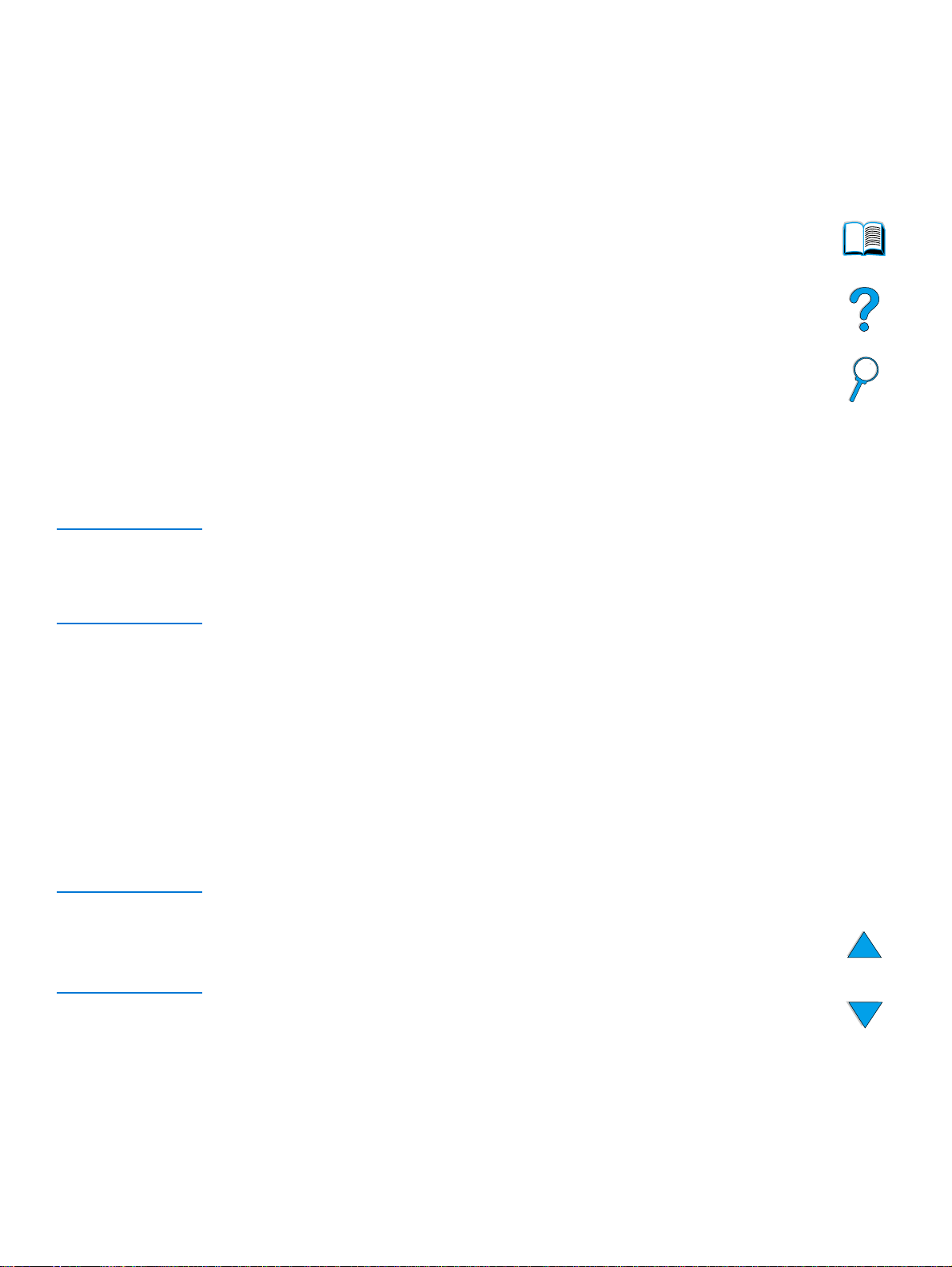
Utilisation d'enveloppes
Vous pouvez imprimer de nombreux types d'enveloppe à partir du bac 1. Jusqu'à dix
enveloppes peuvent être empilées dans le bac. Pour plus d'informations sur les
caractéristiques des enveloppes acceptées, reportez-vous à la section « Enveloppes »
page 128.
Les performances d'impression dépendent du type d'enveloppe. Testez
systématiquement quelques enveloppes avant d'en acheter une grande quantité. Pour
imprimer des enveloppes :
● Dans votre logiciel, réglez les marges sur au moins 15 mm à partir du bord de
l'enveloppe.
●
Avant de charger les enveloppes, vérifiez qu'elles ne sont pas plissées,
endommagées ou collées les unes aux autres.
● Ouvrez la fente de sortie arrière afin que le circuit papier soit direct. Les résultats
sont meilleurs si les enveloppes ont tendance à se gondoler. Si vous imprimez une
grande quantité d'enveloppes de façon continue ou si vous alternez entre des
enveloppes et du papier de f ormat large, sélectionnez VITESSE PETIT PAPIER=LENTE
dans l'option de mode de fusion du men u Config uration périphérique. Ce paramètre
réduit le débit d'impression sur support étroit pour que la chaleur ainsi générée se
dissipe. Bien que le fait d'utiliser cette fonction réduise le débit d'impression, elle
permet d'éviter d'endommager l'imprimante tout en garantissant une excellente
qualité d'impression.
ATTENTION Les enveloppes à fermoir, à pression, à fenêtre, à bords enduits, à bande autocollante
non recouverte ou contenant d'autres matières synthétiques peuvent sérieusement
endommager le produit. Pour éviter les bourrages papier , les émissions de gaz nocifs et
les risques d'endommagement du produit, n'imprimez jamais sur les deux faces de
l'enveloppe.
Chargement d'enveloppes dans le bac 1
●
Ouvrez le bac 1 sans déplier l'extension. Vous devez utiliser l'extension si vous
imprimez des enveloppes de très grand format.
●
Chargez un maximum de 10 enveloppes au centre du bac 1, face à imprimer vers le
haut et extrémité à affranchir vers le produit. Faites glisser les enveloppes aussi loin
que possible dans le bac, sans forcer.
● Réglez les guides pour qu'ils touchent la pile d'enveloppes sans la courber. Vérifiez
que les enveloppes tiennent sous les languettes des guides et que le bac
d'alimentation des enveloppes n'est pas trop rempli.
●
Abaissez le presse-enveloppes sur la pile d'enveloppes.
Remarque Sélectionnez le format des enveloppes dans le logiciel (si ce paramètre est disponible)
ou le pilote d'impression. Pour imprimer par type et format de support, reportez-vous à
la section « Spécification du type et du format du support (verrouillage des bacs) »
page 66. Si l'enveloppe se gondole pendant l'impression, ouvrez la f ente de sortie arrière
pour créer un circuit papier direct.
Utilisation du bac à enveloppes à alimentation en option
Avec le bac à enveloppes à alimentation en option, le produit peut alimenter
automatiquement jusqu'à 75 enveloppes . Pour comma nder un bac à enveloppes à
alimentation, reportez-vous à la section « Modalités de commande » pa ge 133. Pour
obtenir des instructions sur le fonctionnement et l'utilisation, reportez-vous à la
documentation fournie avec cet accessoire.
28 Chapitre 2 – Utilisation de base FRWW
Page 31

Utilisation d'étiquettes
Pour garantir une excellente qualité d'impression et éviter d'endommager l'imprimante,
utilisez uniquement des étiquettes recommandées pour les imprimantes laser. Veillez à
ce que les étiquettes soient conformes aux spécifications (reportez-vous à la section
« Etiquettes » page 127).
Utilisation normale :
● Imprimez jusqu'à 50 feuilles d'étiquettes à partir du bac 1.
●
Chargez les étiquettes dans le bac 1, face à imprimer vers le haut et bord court
supérieur vers le produit.
Utilisation proscrite :
●
N'utilisez pas d'étiquettes qui se décollent de leur support, qui sont froissées ou
endommagées.
● N'utilisez pas d'étiquettes dont le support est apparent.
● Ne faites pas passer une feuille d'étiquettes plus d'une fois dans l'imprimante. Le
support adhésif n'est conçu que pour une seule passe.
●
N'imprimez pas des deux côtés des étiquettes.
● N'imprimez pas sur les planches dont les étiquettes ont été retirées.
ATTENTION Le non-respect de ces instructions risque d'endommager le produit.
Utilisation de transparents
N'utilisez que des transparents recommandés pour les imprimantes laser. Pour
connaître les spécifications relatives aux transparents, reportez-vous à la section
« Transparents » page 127.
●
Chargez les transparents dans le bac 1, recto vers le haut, bord supérieur vers le
produit. Vous pouvez charger jusqu'à 50 transparents dans le bac 1.
●
Vous pouvez imprimer ou copier jusqu'à 50 transparents à partir du bac 2, 3 ou 4.
Introduisez-les face à imprimer vers le bas et bord supérieur tourné vers vous.
● Retirez chaque transparent du bac de sortie avant d'imprimer le suivant.
●
N'introduisez pas plusieurs fois un même transparent dans l'imprimante.
●
N'imprimez que sur un côté du transparent.
● Après leur sortie de l'imprimante, laissez les transparents refroidir sur une surface
plane.
●
Sélectionnez le type de transparent via le pilot e d'impression pour que l'imprimante
utilise le mode de fusion lente le plus approprié à ce support.
●
Déramez la pile de sortie si plusieurs transparents sont alimentés en même temps.
Utilisation de supports spéciaux 29
Page 32

Utilisation de cartes et de papier de format non standard, ou de papier à fort grammage
Le papier non standard peut être imprimé ou copié à partir de n'importe quel bac. Pour
connaître les spécifications relatives au papier, reportez-vous à la section
« Spécifications du papier » page 121.
Bac Format minimal Format maximal
Bac 1 76 x 127 mm 216 x 356 mm
Bac 2, 3 ou 4 148 x 210 mm 216 x 356 mm
Le grammage de papier maximum accepté est 199 g/m
partir du bac 2, 3 ou 4.
Remarque Le panneau de commande ne peut être réglé que pour un seul format de support non
standard à la fois. Ne chargez pas plus d'un papier de f ormat non standard dans le produit.
2
à partir du bac 1 et 105 g/m2 à
Instructions d'utilisation du papier non standard
● N'essayez pas d'imprimer sur du papier dont le format est inférieur à 76 mm
(largeur) ou 127 mm (longueur).
● Dans votre logiciel, réglez les marges sur au moins 4,23 mm à partir du bord.
●
Alimentez la page par le bord court.
Paramétrage des formats de papier non standard
Lorsque le papier non standard est chargé, sélectionnez les paramètres de format
appropriés depuis le logiciel (méthode recommandée), le pilote d'impression ou le
panneau de commande.
Remarque Les paramètres du pilote d'impression et du logicie l sont prioritaires sur ceux du panneau
de commande. Les paramètres de l'application sont généralement prioritaires sur ceux
du pilote d'impression.
Si les paramètres souhaités ne sont pas disponibles dans le logiciel, sélectionnez le
format de papier non standard à partir du panneau de commande :
1 Dans le menu Gestion du papier, sélectionnez BAC <N> NON STANDARD.
2 A l'aide de l'option BAC <N> NON STANDARD, sélectionnez l'unité de mesure : pouce ou
millimètre.
3 A l'aide de l'option BAC <N> NON STANDARD, définissez la dimension du bord
supérieur du support. Cette dimension peut être comprise entre 76 et 216 mm.
4 Avec l'option BAC <N> NON STANDARD, définissez la dimension du bord latéral du
support. Cette dimension peut être comprise entre 127 et 356 mm. Par exemple, si
la dimension du papier non standard est de 203 x 254 mm, définissez la dimension
du bord avant sur 203 mm et la dimension du bord latéral sur 254 mm.
5 Si du support non standard est chargé dans le bac 1, choisissez MODE
BAC 1=CASSETTE et TAILLE BAC 1=NON STANDARD dans le menu Gestion du papier
sur le panneau de commande. Reportez-vous à la section « Personnalisation du
bac 1 » page 66. Si du papier non standard est chargé dans le bac 2, 3 ou 4, veillez
à paramétrer le fo rmat sur Non standard (reportez-vous à la section « Chargement
du bac 2 , et de s bacs 3 et 4 optionnels » page 26). Pour plus d'informations,
reportez-vous à la section « Personnalisation des bacs pour l'impression ou la
copie » page 66.
30 Chapitre 2 – Utilisation de base FRWW
Page 33

Copie et impression recto verso
Si une unité d'impression recto verso est installée, vous pouvez imprimer ou copier les
deux côtés du papier. L'unité d'impression recto verso prend en charge les formats de
papier suivants :
● Lettre
●
Légal
● Exécutif
● A4
●
B5 (JIS)
L'unité d'impression recto verso ne prend pas en charge les formats non standard.
Remarque Le pare-poussière du bac 2 doit être retiré lorsque l'unité d'impression recto verso en
option est installée. Pour obtenir des instructions d'installation et d'utilisation,
reportez-vous à la documentation accompagnant l'unité d'impression recto verso.
RetiréInstallé
Recommandations pour l'impression recto verso
● N'effectuez pas d'impression re cto verso sur des étiquettes, des transparents, des
enveloppes, du papier vélin ou du papier de grammage supérieur à 105 g/m
bourrages papier risquent de se produire a v ec ces types de su pport et les étiquettes
peuvent endommager le produit.
●
Vous pouvez être amené à configurer le pilote d'impression pour qu'il reconnaisse
l'unité recto verso. Pour plus d'informations, reportez-vous à l'aide en ligne du pilote
d'impression.
●
Pour effectuer une impression recto verso, sélectionnez les options appropriées
dans le logiciel ou le pilote d'impression. Reportez-vous à l'aide du logiciel
d'impression.
● Si vous n'utilisez pas le pilote d'impression livré avec le produit, vous pouvez être
amené à modifier le par amètre Recto verso du menu Impression sur la valeur RECTO
VERSO=ACTIVE. Dans ce même menu, paramétrez Reliure sur Longue ou sur Courte.
Pour p lus d'informations, reportez-vous à la section « Options de mise en page pour
l'impression recto verso » pa ge 33.
●
Fermez le bac de sortie arrière pour utiliser l'unité d'impression recto verso.
L'ouverture du bac de sortie arrière désactive l'unité recto verso.
2
. Des
Copie et impression recto verso 31
Page 34

Placement de support nécessitant une orientation particulière
Plusieurs types de papier requièrent une orientation précise pour l'impression recto
verso (par exemple, le papier à en-tête, préimprimé, perforé ou à filigrane). L'unité
d'impression recto verso imprime ou copie d'abord sur le verso du papier. Orientez le
papier dans les bacs, comme indiqué ci-dessous.
Bac 1 Bacs 2, 3 et 4
Dans le bac 1, chargez le papier face recto vers le bas et bord supérieur tourné vers
vous. Pour tous les autres bacs, chargez le papier recto vers le haut et bord supérieur
vers l'avant de l'imprimante, comme indiqué sur l'illustration.
32 Chapitre 2 – Utilisation de base FRWW
Page 35

Options de mise en page pour l'impression recto verso
Les quatre options d'orientation pour l'impression recto verso sont illustrées ci-dessous.
Ces options peuvent être sélectionnées dans le pilot e d'impression, via l'écran
Paramètres de copie ou en sélectionnant l'option RELIURE dans le menu Impression sur
le panneau de commande.
1. Portrait bord
long
2. Paysage bord
long*
3. Portrait
bord court*
4. Paysage bord court
1 Portrait bord long Il s'agit du paramètre par défaut du produit ; cette mise en
page est la plus fréquemment utilisée. Chaque image est
imprimée dans le sens normal. Les pages se font face et
sont lues de haut en bas, de gauche à droite.
2 Paysage bord long Cette mise en page est souvent utilisée pour les
applications comptables , les applications de traitement de
données et les tableurs . Une image sur deux est
imprimée à l'envers. Les pages se faisant face sont lues
de haut en bas de manière continue.
3 Portrait bord court Cette mise en page est souvent utilisée dans les
presse-papiers. Une image sur deux est imprimée à
l'envers. Les pages se faisant face sont lues de haut en
bas de manière continue.
4 Paysage bord court Chaque image est imprimée dans le sens normal. Les
pages se font f ace et sont lues de ha ut en bas, de gau che
à droite.
Remarque Pour les options de reliure désignées par un astérisque (*) dans le schéma ci-dessus :
Si vous utilisez un pilote Windows, sélectionnez Retourner les pages vers le haut.
Pour les copies, sélectionnez l'option 2-Retourné dans l'écran Paramètres de copie.
Copie et impression recto verso 33
Page 36

Priorités des tâches traitées
L'imprimante HP LaserJet série 4100 mfp est conçue pour gérer efficacement plusieurs
tâches. Les fonctions de numérisation et d'impression fonctionnent de façon
indépendante. Vous pouvez utiliser le scanner pour un envoi numérique pendant qu'une
tâche d'impression sur réseau est en cours ; l'impression peut se dérouler pendant que
le scanner fonctionne.
● Pour numériser une tâche à envoyer ou à copier pendant qu'une impression est en
cours, placez le document dans le BAA ou sur la vitre du scanner, et appuyez sur la
touche D
●
Si le MFP est en train d'imprimer et qu'une numérisation e st demandée, la tâche de
EMARRER
copie peut être programmée et la numérisation continue.
● Le système peut également être configuré pour vous permettre d'interrompre une
tâche d'impression ou de copie en cours. Vous devez indiquer si vous souhaitez
interrompre la tâche en cours ou attendre qu'elle se termine. Si vous interrompez la
tâche, elle reprend dès que la tâche rapide est terminée.
Remarque Les priorités des tâches traitées peuvent être modifiées par l'administrateur système dans
le menu Configuration système du panneau de commande, ou par le biais du serveur
Web intégré ou de l'utilitaire HP Web JetAdmin. Reportez-vous à la section
« Conf igu ration de s priorités du traitement multitâche » page 149.
.
34 Chapitre 2 – Utilisation de base FRWW
Page 37

Panneau de commande et
3
menus du panneau de
commande
Présentation
Ce chapitre présente un aperçu général du panneau de commande et de ses menus.
Les fonctions particulières du panneau de commande relatives aux tâches de copie,
d'envoi et d'impression sont présentées dans les chapitres suivants de ce guide.
Le panneau de commande de l'imprimante HP LaserJet série 4100 mfp prend en charge
la fonctionnalité de copie et d'envoi numérique, ainsi que la configuration rapide du
périphérique. Le panneau de commande offre toutes les options et fonctions que l'on
peut attendre d'un copieur standa rd, ainsi que des fonctions complètes d'envoi
numérique.
Le panneau de commande fournit les éléments suivants :
● Interface utilisateur graphique
●
Pavé numérique pour les saisies numériques, telles que les numéros PIN et le
nombre de copies
● Clavier pour saisir les adresses électroniques ou autres données
●
Retour clair pendant l'interaction avec le panneau de commande
●
Messages d'état, tels que des informations sur les bacs et la cartouche d'encre
● Support technique pour apprendre à utiliser les fonctions du produit
●
Instructions et graphiques pour aider à résoudre les bourrages papier et d'autres
problèmes
Présentation 35
Page 38

Disposition et fonctionnement
1
32
4
6
5
7a
7b
8
9
10
12
11
1 ? (Aide) : affiche l'Aide sur l'écran du panneau de commande lorsqu'un problème se
produit.
2 Ecran du panneau de commande
3 Touches de navigation : quatre touches fléchées permettant la navigation entre les
éléments de l'écran du panneau de commande. Utilisez la touche pour choisir un
élément ou accéder à un menu.
4 C (Effacer) : réinitialise le nombre d'exemplaires et les autres entrées numériques.
: permet de choisir les menus de configuration du produit sur le panneau de
ENU
5 M
commande. Pour plus d'informations, reportez-vous à la section « Menus » page 39.
6 Voyants d'état : voyant vert Prête, voyant vert Données et voyant rou ge Attention.
7 a. Touches Clair et Foncé : permettent d'augmenter ou de réduire la luminosité de
l'image copiée.
b. Touches Réduire et Agrandir : permettent de mettre à l'échelle la copie.
8 R
EINITIALISER
: réinitialise tous les paramètres de la tâche actuelle sur leurs valeurs
par défaut.
: annule une tâche de copie, d'envoi ou d'impression.
TOP
9 S
10 D
EMARRER
: permet de lancer ou de reprendre une tâche.
11 Pavé numérique : permet d'indiquer le nombre d'exemplaires. Le pavé numérique
peut également être utilisé pour saisir d'autres valeurs numériques.
12 Clavier : utilisé pour les fonctions d'envoi numérique et pour la saisie d'autres
données.
36 Chapitre 3 – Panneau de commande et menus du panneau de commande FRWW
Page 39

Navigation
En appuyant sur les touche s fléchées de na vigation, vous pouvez passer d'un objet à un
autre sur l'écran pour décrire le document à traiter et les actions à eff ectuer. Un cadre en
gras autour de l'objet graphique ou un effet d'inversement vidéo dans une liste de texte
indique l'objet concerné. Utilisez la touche centrale pour entrer dans les menus.
Barre d'état
Sélectionner
Déplacement
vers la
gauche
La barre d'état est la ligne de texte la plus en haut de l'écran du panneau de commande.
● La ligne d'état affiche les messages d'état du produit et les invites utilisateur.
Lorsque l'imprimante est inactive, cette ligne affiche PRET..., TACHES DE COPIE
ACCEPTEES ou PRET. Au cours d'une numérisation, cette ligne affiche NUMERISER PAGE
x. Au cours de la copie, vous pouvez voir apparaître le message DONNEES RECUES
TRAITEMENT TACHE. Les messages d'erreur ne sont pas affichés sur la ligne d'état,
mais apparaissent dans une zone de texte en superposition qui bloque l'affichage
normal de l'écran jusqu'à la suppression du message.
●
Le nombre d'exemplaires indique le nombre de copies sélectionné. Cette sélection
se fait par le biais du pavé numérique. Les valeurs acceptées sont comprises entre
1et99.
Déplacement vers le
haut
Déplacement
vers la droite
Déplacement vers le
bas
Navigation 37
Page 40

Ecrans du panneau de commande
Utilisez les écrans du panneau de commande pour décrire l'original, et pour indiquer les
actions à effectuer et leurs paramètres. Les principaux écrans sont les suivants :
● Décrire l'original
●
Paramètres de copie
● Options d'envoi
Ces écrans sont accessibles via l'écran de niveau supérieur, comme illustré ci-dessous.
L'écran Décrire l'original, qui est utilisé pour l'envoi numérique et la copie, est décrit dans
la section suivante. Les autres écrans sont présentés dans les chapitres « Copie
rapide » page 45 et « Envoi vers la messagerie électronique » page 51.
Dans l'écran Décrire l'original, vous pouvez décrire les aspects suivants de l'original :
● Format (Lettre, BAA uniquement, Exécutif, A4, A5 ou B5)
● Côtés à copier ou à envoyer (1 ou 2)
●
Contenu (Texte, Mixte ou Photo)
Utilisez les touches de navigation pour modifier un paramètre. Appuyez sur pour
afficher les options disponibles. Sélectionnez les opti ons so uh aitées avec et accédez
à OK. Appuyez ensuite sur la touche pour revenir à l'écran Décrire l'original. L'icône
de la page de gauche est mise à jour afin de refléter les paramètres sélectionnés.
Création de copies sans décrire l'original
Les valeurs usine de l'imprimante HP LaserJet série 4100 mfp sont paramétrées de
manière à v ous permettre de placer un original dans le BAA ou sur la vitre du scanner, et
d'appuyer sur D
EMARRER
la vitre du scanner ou dans le BAA, saisissez le nombre de copies et appuyez sur
D
EMARRER
.
Après que vous avez appuyé sur D
caractéristiques suivantes :
● Une page par feuille
●
Recto
●
Contenu mixte : texte, graphiques ou photos
● Mise à l'échelle à 100 %
●
Contraste moyen
38 Chapitre 3 – Panneau de commande et menus du panneau de commande FRWW
sans avoir à décrire l'original. Placez le document à copier sur
EMARRER
, votre copie sera traitée avec les
Page 41

Menus
Le format de page par défaut est déterminé par le lieu d'achat du produit. Lettre est le
format par défaut en Amérique du Nord, et A4 est le format de papier par défaut en
Europe et en Asie.
L'imprimante HP LaserJet série 4100 mfp utilise un système de menus du panneau de
commande pour définir les paramètres des tâches, régler les valeurs par défaut du
système, et gérer les performances et les fonctions de l'imprimante. De nombreuses
options de menu peuve nt également être configurées par un administrateur système par
le biais du serveur Web intégré ou de l'utilitaire HP Web JetAdmin.
Pour accéder aux options de menu, appuyez sur la touche M
ENU à droite de l'écran du
panneau de commande et parcourez la liste pour choisir l'option voulue. Les menus
disponibles sont les suivants.
●
Suspendre/Reprendre l'impression
● Récupérer tâche
● Informations
● Gestion du papier
● Diagnostics
● Configuration périphérique
● Service (protégé par un mot de passe)
Menu Récupérer tâche
L'imprimante offre plusieurs fonctions de stockage des tâches qui vous permettent de
conserver les tâches imprimées en mémoire pour une utilisation ultérieure. Les tâches
en mémoire sont répertoriées dans le menu par nom d'utilisateur. Les fonctions de
stockage des tâches sont les suivantes :
●
Tâches de copie rapide : permet d'imprimer le nombre souhaité d'exemplaires et
de stocker une copie sur le disque dur pour une impression ultérieure.
●
Tâches d'épreuve et impression : permet d'imprimer et de vérifier une copie de la
tâche, et d'en imprimer ultérieurement des copies supplémentaires.
●
Tâches en mémoire : stocke une tâche d'impression sur le disque dur de façon
permanente.
●
Tâches personnelles : permet d'empêcher l'impression d'une tâche jusqu'à ce
qu'elle soit « libérée » ; un numéro d'identification personnel (PIN) à quatre chiffres
doit être saisi sur le panneau de commande.
Remarque Les tâches en mémoire sont créées via le pilote d'impression dans le logiciel.
Menu Informations
Le menu Informations propose les options suivantes.
1 Imprimer structure menus : génère et imprime une structure des menus qui
présente la disposition et les paramètres actuels de tous les éléments de l'écran du
panneau de commande.
2 Imprimer configuration : imprime une page indiquant la configuration actuelle de
l'imprimante. Cette page regroupe des informations sur l'utilisation et indique la
durée de vie restante des consommables de l'imprimante. Si une carte EIO est
installée, les informations EIO apparaissent également sur la page de configuration.
Menus 39
Page 42

3 Imprimer l'état des fournitures : indique le nombre de pages restantes pour la
cartouche et les kits de maintenance. Cette page indique les numéros de référence
des fournitures à commander.
4 Imprimer page utilisation : contient des informations qui peuvent être ut iles pour la
comptabilité des coûts (disponible si un disque dur est installé).
5 Imprimer répertoire fichier : génère une page de répertoire co nt en an t de s
informations relatives aux unités de stockage de masse installées. Cette option
apparaît uniquement si une unité de stockage de masse contenant un système de
fichiers reconnu est installée.
6 Imprimer liste des polices PCL : génère la liste de toutes les polices PCL
disponibles sur l'imprimante.
7 Imprimer liste des polices PS : génère la liste de toutes les polices PS disponibles
sur l'imprimante.
Menu Gestion du papier
Les options du menu Gestion du papier vous permettent d'indiquer la configuration des
bacs d'entrée.
1Mode bac 1: permet de sélectionner le mode de fonctionnement du bac 1
multifonction. Les choix possibles sont les suivants :
• Premier
• Cassette
2 Format bac 1 : permet de sélectionner le format du papier placé dans le bac 1. Les
choix possibles sont les suivants :
• Tous
• Non standard
• Lettre
• Légal
• Exécutif
3 Type bac 1 : définit le type de support dans le bac 1 (affiché uniquement si le
paramètre Mode bac 1 est défini sur Cassette). Les choix possibles sont les
suivants :
• Ordinaire
• Préimprimé
• Papier à en-tête
• Transparents
• Perforé
• Etiquettes
4 Format bac <n> : configure le format de support pour les bacs 2, 3 et 4.
5 Type bac <n> : configure le type de support pour les bacs 2, 3 et 4.
6Bac <n> non standard : paramètre un fo rmat de support non standard pour les
bacs 2, 3 et 4. Le support peut être défini par :
• Unité de mesure : millimètres ou pouces
• Dimensions x et y : largeur et longueur du papier non standard placé dans le
bac <n> indiquées dans l'unité de mesure sélectionnée
7 Modes de fusion : paramètre le type de support à utiliser, puis établit le mode de
fusion ou la température de fusion approprié pour le type choisi.
40 Chapitre 3 – Panneau de commande et menus du panneau de commande FRWW
Page 43

Menu Configuration périphérique
Le menu Configuration périphérique permet de définir les valeurs par défaut du produit.
Ces paramètres sont définis par l'administrateur système par le biais du panneau de
commande ou du serveur Web intégré (reportez-vous à la section « Guide de
l'administrateur système » page 145). Les valeur s par défaut sélectionnées peuvent être
verrouillées par l'administrateur.
Vous pouvez passer outre aux valeurs par défaut de l'écran du panneau de commande
pour la tâche en cours uniquement.
Le menu Configuration périphérique inclut les options suivantes. Validez vos choix à
l'aide de la touche .
1 Originaux : paramètre les valeurs par défaut de l'original.
• Format de papier
• Recto verso : activé ou désactivé
• Nombre de côtés
• Contenu : Texte, Mixte ou Photo
• Contraste : plage comprise entre 0 et 8
2 Copie : paramètre le nombre de copies par défaut à imprimer pour une tâche
d'impression standard.
• Nombre de côtés : 1 ou 2
• Qualité d'image : Normale ou Supérieure
• Tri : activé ou désactivé
• Destination du papier : bac de sortie ou fente de sortie arrière
• Copies : nombre de copies par défaut, entre 1 et 999 ; la valeur par défaut est 1.
• Suppression de l'arrière-plan : la valeur peut être comprise entre 0 et 8
3Envoi
• Paramètres de la messagerie électronique
• Préférence de numérisation : Noir et blanc, Couleur
• Type de fichier : PDF, TIFF, M-TIFF, JPEG
• Champs De, Objet, Texte du corps : l'utilisateur entre des informations.
• Rechercher passerelles envoi : le produit re ch er ch e un e pa ss er elle.
• Passerelle SMTP : l'utilisateur indique l'adresse de la passerelle SMTP.
• Passerelle LDAP : l'utilisateur indique l'adresse de la passerelle LDAP.
• Tester passerelles envoi : le produit teste la connexion actuelle à la
passerelle.
4 Impression
• Copies : de 1 à 32 000 ; valeur par défaut : 1
• Format de papier par déf aut: tout format de support pris en charge, y compris les
enveloppes
• Format de papier non standard par défaut : format de supports non standard
• A4/Lettre prioritaire : permutation automatique entre les formats de support A4 et
Lettre.
• Recto verso : activé ou désactivé (valeur par défaut)
• Alimentation manuelle : prend en charge l'utilisation du bac 1.
• Police Courier : Normal ou Sombre
• A4 large : ajuste la zone imprimable du papier au format A4.
Menus 41
Page 44
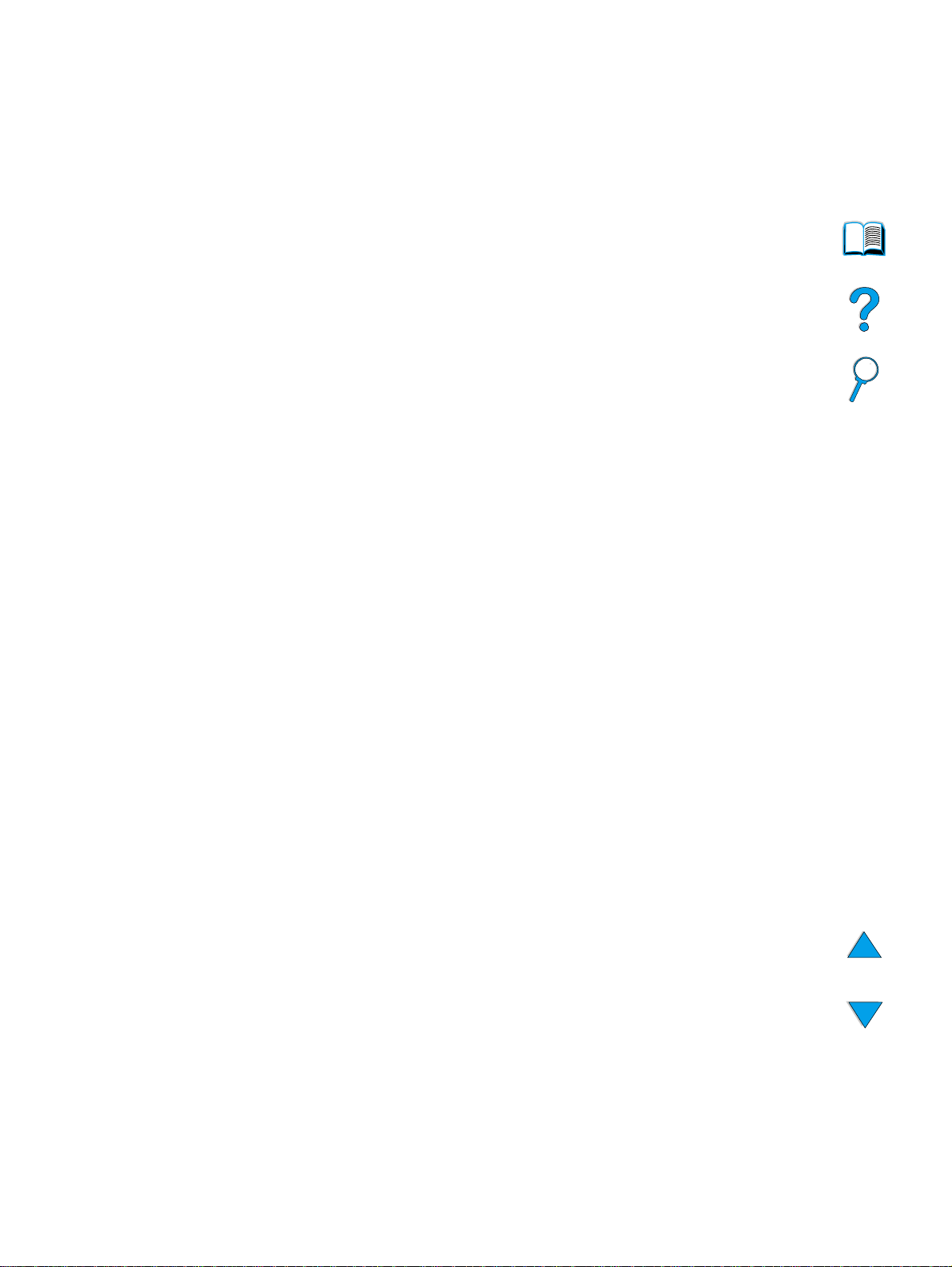
• Imprimer erreurs PS : détermine l'impression d'une page d'erreurs PS.
• PCL : définit les paramètres de l'impression PCL.
Menu Qualité d'impression
1Définir concordance
2Résolution : définit la résolution par défaut de l'imprimante. La valeur par défaut du
système est FastRes 1200. Les options sont les suivantes :
• Résolution 300 ppp
• Résolution 600 ppp
• FastRes 1200 : 1 200 ppp à une vitesse d'impression de 600 ppp
3 REt (Resolution Enhancement technology) : permet quatre niveaux
d'amélioration, dont Désactivé. La valeur par défaut est Moyen.
4 EconoMode : mode d'impression économique activé ou désactivé. La valeur par
défaut est Désactivé.
5Densité de l'encre : définit la de ns ité de l'encre. La valeur par défaut est 3.
6 Mode petit papier : prend en charge l'impression sur des supports de petit format.
La valeur par défaut est Normal.
7 Nettoyage automatique : génère automatiquement une page qui élimine l'excès
d'encre sur les rouleaux de pression de la station de fusion, à la fréquence définie
par l'utilisateur (par défaut, l'opération est effectuée toutes les 2 000 pages).
8Créer page nettoyage : génère une page qui élimine l'excès d'encre sur les
rouleaux de pression de la station de fusion.
42 Chapitre 3 – Panneau de commande et menus du panneau de commande FRWW
Page 45

Menu Configuration système
1 Limite du stockage de tâches : définit la limite du nombre de tâches pouvant être
stockées.
2Durée stockage tâche : indique la durée pendant laquelle les tâches de copie
rapide sont conservées avant d'être automatiquement supprimées de la file
d'attente.
3Délai de PowerSave : défini t la durée d'inactivité avant d'entrer en mode
PowerSave.
4 Paramètres copie/envoi : détermine pour le produit les paramètres de délai
d'inactivité des tâches de copie/d'envoi, les interruptions de tâche et l'option
Démarrer numérisation (possibilité d'envo yer des documents numériques pendant le
traitement d'une tâche d'impression).
5 Mode d'impression : définit le mode d'impression par défaut (PCL, PS ou Auto).
6 Avertissements effaçables : définit la durée d'affichage d'un av ertissement
effaçable sur l'écran du panneau de commande.
7 Continuer automatiquement : détermine le comportement de l'imprimante
lorsqu'une erreur de reprise au to m at i qu e es t g énérée.
8 Niveau encre bas : détermine si le produit poursuit ou interrompt l'impression
lorsque le niveau d'encre est faible.
9Encre épuisée : détermine si le produit poursuit ou interrompt l'impression lorsque
la cartouche est vide.
10 Récupération après bourrage : configure la façon dont l'imprimante gère les pages
après un bourrage papier.
11 Langue : permet à l'utilisateur de définir la langue utilisateur par défaut.
Menu E/S (entrée/sortie)
1 Inactiv ITF : définit le délai d'inactivité d'interface par défaut du produit (en
secondes).
2 Menu Jetdirect EIO 1 : permet de configurer les options de l'imprimante
HP Jetdirect.
Menus 43
Page 46

Menu Réinitialiser
1 Restaurer paramètres usine : efface la mémoire de page, supprime toutes les
données temporaires de mode d'impression et réinitialise les paramètres sur leurs
valeurs par défaut.
2 PowerSave : active ou désactive PowerSave.
3 Verr ouiller le chariot : remet le chariot du scanner à son emplacement d'origine (s'il
n'y est pas) de manière à ce qu'il puisse être verrouillé manuellement pour le
transport du produit.
4 Vider l'annuaire : supprime de l'annuaire toutes les adresses électroniques entrées
par l'utilisateur.
Menu Diagnostics
L'administrateur système utilise le menu Diagnostics pour identifier, analyser et corriger
les problèmes du système.
1 Imprimer journal des événements : génère une liste répertoriant, dans l'ordre, les
50 dernières entrées dans le journal des événements.
2 Afficher le journal des événements : permet de parcourir le journal des
événements à partir du panneau de commande.
3 Test chemin papier : génère une page de test pour tester les fonctions de gestion
du papier.
4 Etalonner scanner : permet l'étalonnage du bord introduit en premier dans le BAA.
5 Scanner : permet de tester le fonctionnement des capteurs du scanner, du moteur
de sortie du BAA, du moteur du scanner, du solénoïde d'entraînement et de la
lampe.
6 Panneau de commande : permet de tester le fonctionnement des LED, de
l'affichage et des boutons du panneau de commande.
Menu Service
Le menu Service est utilisé par les représentants de maintenance agréés HP
uniquement et est protégé par un code PIN à huit chiffres. Ses fonctions comprennent :
●
Effacer journal des événements
●
Nombre total pages
●
Compte pour maintenance
●
Intervalle maintenance
●
Numéro de série
Système d'aide en ligne
Le produit est doté d'un système d'aide en ligne qui fournit des instructions sur la
résolution de problèmes courants d'impression, de copie et d'envoi. Pour accéder à
l'aide, appuyez su r la touche ?
44 Chapitre 3 – Panneau de commande et menus du panneau de commande FRWW
Page 47

4
Copie rapide
Présentation
Vous pouvez facilement réaliser des copies en noir et blanc en utilisant l'imprimante
HP LaserJet série 4100 mfp. Ce chapitre fournit des instructions pour effectuer des
copies et changer les paramètres de copie.
Le MFP fonctionne comme un copieur rapide autonome ; il n'est pas nécessaire
d'installer un logiciel ou d'allumer l'ordinateur p our faire des copies. Vous pouvez ajuster
les paramètres des copies grâce au panneau de commande. Le s originaux peuvent être
copiés en utilisant le BAA ou le scanner. Des tâches de copie, d'impression ou d'envoi
peuvent être effectuées simultanément.
Cette section traite des thèmes suivants :
● Utilisation des valeurs par défaut du système
● Utilisation de la copie à touche unique
●
Utilisation des écrans Décrire l'original et Paramètres de copie
● Tâche de copie recto verso
Il est utile de revoir le chapitre intitulé « Panneau de commande et menus du panneau
de commande » page 35 avant d'utiliser les fonctions de copie. Pour obtenir des
renseignements concernant le changement des paramètres de co pie par défaut,
reportez-vous à la section « Guide de l'administrateur système » page 145.
Présentation 45
Page 48

Réalisation de copie de base
Valeurs par défaut de la copie
Les paramètres de copie par déf aut de l'imprimante HP LaserJet série 4100 mfp sont les
suivants :
● Impression d'une seule copie
● Original au format Lettre et copie au format Lettre (Seulement pour l'Amérique du
Nord, sinon le format A4 est utilisé par défaut.)
●
Original recto et copie recto
● Contenu mixte du document : texte, graphiques et photos
● Luminosité normale
●
Pas de réduction ni d'agrandissement (100 %)
● Copie d'une page par feuille (1)
Copie à touche unique
Pour réaliser une copie unique en utilisant les paramètres par défaut du produit, placez
votre document dans le BAA ou sur la vitre du scanner, et appuyez sur D
EMARRER
.
Copies multiples
Pour réaliser plusieurs copies, utilisez le clavier numérique pour taper le nombre de
copies souhaité (de 1 à 99), puis appuyez sur D
EMARRER
.
46 Chapitre 4 – Copie rapide FRWW
Page 49

Paramètres de copie définis par l'utilisateur
Pour réaliser une copie en utilisant des param ètres différents des paramètres par défaut
du système, accédez aux écrans Décrire l'original et Paramètres de copie. L'utilisation
de ces écrans est expliquée dans les sections suivantes.
Utilisation de l'écran Décrire l'original
Dans l'écran principal, cliquez sur Décrire l'original pour accéder à l'écran
correspondant, puis appuyez sur la touche .
Pour changer la description de l'original, utilisez les touches de navigation vers le haut et
vers le bas pour vous déplacer dans l'écran Décrire l'original et accéder à la boîte de
dialogue de paramètres souhaitée . Confirmez vos choix en appuyant sur lorsque le
paramètre voulu est mis en surbrillance.
1 Placez l'original dans le BAA ou sur la vitre du scanner.
2 Dans l'écran Décrire l'original, appuyez sur pour afficher les options.
Remarque Si le format de l'original est Lettre ou A4, et que vous souhaitez utiliser les paramètres
par défaut du copieur, appuyez simplement sur D
3 Visualisez les options en utilisant les touches de navigation et sélectionnez les
éléments décrivant votre original en appuyant sur . Les options sont les
suivantes :
• Format : sélectionnez Lettre, Légal, Exécutif, A4, A5 ou B5.
• Côtés : s électionnez 1 ou 2.
• Contenu : sélectionnez Texte, Mixte ou Photo.
4 Une fois vos sélections terminées, accédez à OK et cliquez dessus. Vous revenez à
l'écran principal.
Remarque Les changements effectués apparaissent dans le graphique d'« origine ».
EMARRER
pour lancer la copie.
Paramètres de copie définis par l'utilisateur 47
Page 50

Utilisation de l'écran Paramètres de copie
Dans l'écran P aramètres de copie, sélectionnez les options pour les copies à eff ectuer si
vous n'utilisez pas la copie à touche unique. Cet écran vous permet de faire défiler
diverses options ; appuyez sur pour sélectionner les fonctions. Des fonctions de
copie supplémentaires sont disponibles dans les menus Copier et Envoyer.
1 Accédez à l'écran P ar amètres de copie et appu y ez sur . Parcourez les options du
menu pour sélectionner les caractéristiques des copies à réaliser. Les options
disponibles comprennent les éléments suivants :
• Format : les formats de support pour la sélection dépendent des formats chargés
dans les bacs ; en effet, le MFP détecte les formats de support lorsque les bacs
sont chargés. Faites défiler la liste pour sélectionner l'un des éléments suivants :
• Auto - Lettre
• Lettre - Alimentation manuelle
• Légal - Bac 1
• Lettre - Bac 2
• Légal, Exécutif, A4, A5 ou JISB5
Remarque Auto signifie que le format de la copie correspondra à celui de l'original. Si vous
sélectionnez Auto - Lettre, votre original au format Lettre sera copié sur un support au
format Lettre.
• Ajuster au format : le contenu du document source est adapté de manière à
tenir sur le support de sortie choisi.
Remarque D'autres formats de support sont répertoriés, mais pour être utilisés, ils doivent être
chargés dans un bac.
• Côtés : choisis sez si l'original est imprimé en recto ou en recto verso. Pour plus
d'informations, reportez-vous à la section « Tâche de copie recto verso »
page 50.
• 1
• 2 - Normal
• 2 - Retourné
48 Chapitre 4 – Copie rapide FRWW
Page 51

Remarque Si vous sélectionnez 2 - Normal dans l'option de paramétrage Côtés de l'écran
Paramètres de copie, le verso d'une page recto verso est imprimé dans le même sens
que le recto. Si v ous sélectionnez l'option 2-Retourné, l'image au verso est imprimée à
l'envers par rapport à l'image du recto.
• Qualité : sélectionnez la qualité de sortie d'une image. « Supérieure » optimise la
qualité d'impression.
• Normale
• Supérieure
Remarque Si vous sélectionnez Supérieure, la vitesse de numérisation sera plus lente qu'en mode
Normale.
• Pages par feuille : sélectionnez le nombre de pages d'originaux devant
apparaître sur chaque feuille d'impression.
• 1 (une feuille par page, sans marge)
• 2 ou 2 marges (deux feuilles par page, avec ou sans marges)
• 4 ou 4 marges (quatre feuilles par page, avec ou sans marges)
• Arrière-plan : permet de sup primer les ombres pour la copie d'un original avec
un arrière-plan couleur ou d'éviter que l'image du recto n'apparaisse à travers le
verso. A l'aide des touches de navigation de droite ou de gauche, faites glisser la
barre de défilement vers le paramètre souhaité.
• Trier : permet d'imprimer des copies multiples par séries ou par ordre des
numéros de page. Par exemple, si vous réalisez deux copies triées d'un
document de trois pages, les copies sont imprimées dans l'ordre suivant : 1,2,3 ;
1,2,3. Trier est le paramètre par défaut du MFP.
• Trier (123, 123, 123)
• Ne pas trier (111, 222, 333)
2 Lorsque vous avez terminé, accédez à la touche OK et appuyez sur .
3 Effectuez les ajustements de contraste nécessaires en utilisant les touches
Clair/Foncé et Agrandir/Réduire à droite sur le panneau de commande pour
effectuer un zoom par incrément d'une unité.
4 Utilisez le pavé numérique pour indiquer le nombre de copies souhaité, puis
appuyez sur D
EMARRER
.
Remarque L'écran Paramètres de cop ie affiche une image représentant les changements apportés.
Paramètres de copie définis par l'utilisateur 49
Page 52

Tâche de copie recto verso
Toute tâche de copie peut être traitée en recto verso. Pour des informations d'ordre
général, reportez-vous à la section « Copie et impression recto verso » page 31. Les
options d'impression recto verso suivantes sont disponibles :
● Recto vers recto verso. Si une unité d'impression recto verso est installée et que
vous utilisez le BAA, les tâches sont automatiquement imprimées en recto verso. Si
vous utilisez la vitre du scanner, le système vous invite à placer la page suivante sur
la vitre.
●
Recto verso v ers recto. Lorsque cette option est sélectionnée, le système vous invite
à retourner la page pour copier le deuxième côté. La vitre du scanner ou le BAA
peuvent être utilisés. L'unité d'impression recto verso n'est pas obligatoire.
● Recto verso vers recto verso. Cette option requiert l'installation d'une unité
d'impression recto verso. Lorsque vous sélectionnez cette option, le système vous
invite à retourner les originaux pour copier le deuxième côté, que vous utilisiez le
BAA ou la vitre du scanner.
Remarque Pour les copie s recto verso v ers recto verso , le MFP numérise chaque page et enregistre
les images des pages sur le disque dur jusqu' à ce que les deux côtés de chaque original
soient numérisés et classés. V ous dev ez donc attendre un court instant avant que la tâche
de copie ne s'imprime. Une fois commencée, la copie est effectuée à vitesse normale.
Réglage du contraste
Appuyez sur les touches Clair/Foncé à droite sur le panneau de commande pour
éclaircir ou assombrir vos copies. Une fois vos copies réalisées, les paramètres de
contraste reprennent leurs valeurs par défaut.
Amélioration de la qualité de copie
Lorsque vous définissez les paramètres de copie dans l'écran Paramètres de copie,
sélectionnez Supérieure dans l'option Qualité.
Vous pouvez également modifier la qualité de la copie avec l'option Contenu de l'écran
Décrire l'original. Le paramètre par défaut est Mixte. Pour la copie d'une photographie
ou d'un graphique, vous pouvez sélectionner Photo pour améliorer la qualité
d'impression. Pour un document contenant uniquement du texte, sélectionnez Texte.
Réduction ou agrandissement des copies
Les touches Agrandir/Réduire à droite sur le panneau de commande permettent de
réduire les copies sur la valeur 25 % ou de les agrandir jusqu'à 400 % (jusqu'à 200 %
depuis le BAA), par incrément de 1 %. V ous pouv ez également spécifier un document de
format standard dans l'écran Décrire l'original et un au tre f ormat dans l'écran P ara mètres
de copie ; l'image sera mise à l'échelle automatiqu ement.
Remarque L'imprimante HP LaserJet série 4100 mfp dispose de paramètres de
réduction/d'agrandissement prédéfinis pour les formats de support standard. Par
ex em ple, si un original au format Légal est co pi é sur u n pap ier au format Lettre, l'image
sera automatiquement réduite. De la même manière, un original au format A5 est agrandi
pour correspondre à un support A4.
50 Chapitre 4 – Copie rapide FRWW
Page 53

Envoi vers la messagerie
5
électronique
Présentation
L'imprimante HP LaserJet série 4100 mfp peut numériser des documents vers n'importe
quelle adresse électronique.
Remarque Le MFP peut envoyer des images couleur, même s’il ne peut pas faire des copies ou
imprimer en couleur.
Ce chapitre traitera les thèmes suivants :
● Introduction
● Envoi de documents
● Formats de fichier disponibles
●
Utilisation et gestion des annuaires
Introduction
La fonction d'envoi vers une adresse électronique (élément de la suite Envoi numérique)
est similaire à la télécopie d'informations, mais offre les avantages suivants :
●
Envoi simultané de courriers électroniques à plusieurs adresses, offrant ainsi un
gain de temps et une absence de frais d'envoi.
● Confidentialité des données privées grâce à l'envoi vers des boîtes aux lettres
électroniques et non vers un télécopieur, qui est utilisé par plusieurs personnes.
●
Livraison des fichiers avec une qualité noir et blanc, ou couleur qui est proche de
l'original.
●
Envoi de fichie rs au format JPEG, PDF et TIFF, qui peuvent être modifiés par les
destinataires dans des programmes informatique s.
Les documents sont numérisés et envoyés sous forme de pièces jointes à une adresse
électronique. Les documents n umériques peuv ent être envoyés aux formats mentionnés
ci-avant afin de permettre aux destinataires d'utiliser le document dans plusieurs
programmes, en fonction de leurs besoins. Vous pouvez imprimer le document envoyé
par message électronique afin d'en conserver une copie papier.
En utilisant la technologie HP Smart Compression, l'envoi numérique permet de limiter
le format des fichiers, minimisant ainsi l'impact sur votre réseau. La qualité des
documents reçus est proche de celle du document d'origine. Comme d'autres messages
électroniques, les documents peuvent être imprimés, enregistrés ou transmis.
L'imprimante HP LaserJet série 4100 mfp se connecte directement sur le réseau local
(LAN), de sorte à pouvoir env o y er des do cuments numériques sans ordi nateur dédié. Le
traitement du message électronique e st entièrement réalisé à l'intérieur du produit, de la
numérisation à la communication via la passerelle SMTP du réseau. Les adresses
Présentation 51
Page 54

électroniques peuvent être obtenues à partir d'un annuaire interne au périphérique ou
d'un serveur LDAP. L'administrateur système peut configurer les paramètres de
messagerie électronique soit sur le réseau en utilisant le serveur Web intégré ou le
HP Web JetAdmin, soit depuis le panneau de commande.
Envoi de documents
Vous pouvez utiliser la fonction d'envoi numérique avec la vitre du scanner ou avec le
BAA.
Remarque Lors de l'utilisation de la vitre du scanner, placez l'original recto vers le bas sur la vitre.
Lors de l'utilisation du BAA, placez l'original recto vers le haut. Les documents irréguliers,
abîmés ou ayant été pliés, ainsi que les photographies, doivent être numérisés à l'aide
de la vitre du scanner.
Ecran Décrire l'original
Si nécessaire, décrivez votre original avant d'entrer dans l'écran Options d'envoi.
Ecran Options d'envoi
L'écran Options d'envoi sur le panneau de commande vous permet de décrire les
paramètres nécessaires pour envoyer un document à une adresse électronique.
Procédures d'envoi de base
Utilisation des annuaires
Utilisez le clavier du panneau de commande pour saisir les données dans les champs
De, A, CC ou Objet. Dès que vous commencez à saisir les adresses électroniques, le
MFP recherche automatiquement l'adresse dans l'ann uaire, et affiche la première
adresse ou le premier nom correspondant. Vous pouvez sélectionner le nom, ou
continuer à saisir le nom jusqu'à ce que l'écriture intuitive trouve la saisie correcte. Vous
pouvez également faire défiler la liste des noms pour localiser les noms voulus.
52 Chapitre 5 – Envoi vers la messagerie électronique FRWW
Page 55

Remarque Si l'adresse électronique d'un destinataire n'est pas reconnue , le système vous demande
si vous souhaitez ajouter l'entrée dans l'annuaire local.
Envoi d'un document
Pour envoyer un document de manière numérique :
1 Placez l'original recto vers le bas sur la vitre du scann er ou recto v ers le haut d ans le
BAA.
2 Si l'original correspond aux paramètres par défaut (photo et texte, format du support
par défaut, résolution standard, recto uniquement), passez à l'étape 3. Sinon,
utilisez le panneau de commande pour décrire le document à l'aide de l'écran
Décrire l'original.
3 Sur l'écran du panneau de commande, sélectionnez Options d'envoi.
4 Sur l'écran principal Options d'envoi, sélectionnez Message électronique.
5 A l'aide du clavier, saisissez l'adresse électronique dans le champ De.
6 Saisissez les adresses du/des destinataire(s), ou sélectionnez-les dans l'annuaire.
Appuyez sur pour ajouter les noms à la liste des destinataires. Accédez à OK et
appuyez sur . L'écran de messagerie électronique principal apparaît.
Remarque Vous pouvez afficher et modifier la liste des destinataires en utilisant l'option Afficher la
liste, présentée ci-dessous.
7 En utilisant la même méthode, saisissez le nom de tout destinataire en copie dans le
champ CC et saisissez le sujet du message électronique.
8 Accédez au champ Paramètres. Vous pouvez y sélectionner les paramètres du
document à partir des options suivantes :
• Couleur : Noir et blanc ou Couleur
• Type de fichier : PDF, TIFF, M-TIFF ou JPEG
Envoi de documents 53
Page 56

Remarque Reportez-vous à la section « Formats de fichier disponibles » page 54.
9 Faites vos sélections, accédez à OK et appuyez sur . Vous retournez alors à
l'écran du message électronique.
10 Appuyez sur D
suivant :
TRAITEMENT TACHE ENVOI NUMERIQUE
Remarque Appuyez sur R
électronique et revenir à l'écran du niv eau principal. V ous pouv ez également appuyer sur
STOP pour terminer l'opération d'envoi.
11 Lorsque l'envoi est terminé, retirez l'original de la vitre du scanner ou du BAA.
Envoi d'un document recto verso
Pour que l'envoi d' un document recto verso réussisse, veillez à décrire l'original comme
un document recto verso dans l'écran Décrire l'original. Après avoir numérisé la page sur
la vitre du scanner ou numérisé la pile d'originaux dans le BAA, le MFP vous invite à
retourner les originaux de sorte que la seconde face soit numérisée et classée
correctement avant l'envoi du fichier.
Formats de fichier disponibles
Sélectionnez Paramètres dans l'écran du message électronique pour définir les options
de couleur et de type de fichier du document à envoyer.
Dans l'option Couleur, vous pouvez sélectionner les éléments suivants :
EMARRER
EINITIALISER à tout moment pour annuler les paramètres du message
. Une fois le fichier envoyé, vous recevez le message
●
Couleur
● Noir et blanc
En utilisant l'option Fichier, vous pouvez sélectionner l'un des f ormats de fichier
suivants :
●
PDF : paramètre par défaut qui of fre une qu alité globale optim ale pour le texte et les
graphiques. Ces fichiers sont affichés dans Acrobat Reader. Le fichier joint porte
l'extension .pdf.
●
JPEG : format mieux adapté pour l'affichage dans un navigateur Internet. Le fichier
joint porte l'extension .jpeg.
●
TIFF : type de fichier standard qui fonctionne sans problème avec de nombreux
programmes. Le fichier joint porte l'extension .tif.
●
M-TIFF (multipage TIFF) : ce format compresse un document de plusieurs pages en
un format de fichier compact et unique. Le fichier joint porte l'extension .tif.
Remarque Le format du document à envoyer est sélectionné dans les écrans Options d'envoi.
Les documents envoyés sous forme de fichiers JPEG ou TIFF peuvent être lus dans
plusieurs logiciels et modifiés par le destinataire. Le destinataire doit disposer d'Acrobat
Reader sur son ordinateur pour pouvoir lire les fichiers PDF.
54 Chapitre 5 – Envoi vers la messagerie électronique FRWW
Page 57

Annuaires
L'imprimante HP LaserJet série 4100 mfp peut utiliser les listes d'adresses du serveur
de messagerie de votre réseau (LDAP) et peut également créer un annuaire local. Votre
liste d'adresses de réseau est automatiquement configurée au cours de la configuration
initiale du produit. Après la configuration, la liste peut être utilisée pour sélectionner les
destinataires du message électronique lors de l'envoi numérique de documents. Les
adresses électroniques non résidentes dans l'annuaire du réseau peuvent être ajoutées
à l'annuaire local pour un usage ultérieur.
Reportez-vous à la section « Guide de l'administrateur système » page 145 pour plus
d'informations sur la configuration de la liste d'adresses.
Annuaires 55
Page 58

56 Chapitre 5 – Envoi vers la messagerie électronique FRWW
Page 59

6
Impression sur réseau
Présentation
Lorsque les pilotes d'impression de l'imprimante HP LaserJet série 4100 mfp sont
installés sur l'ordinateur, le produit peut fonctionner en tant qu'imprimante réseau. Vous
pouvez alors lancer des tâches d'impression à partir de n'importe quel programme
logiciel. Ce chapitre concerne les tâches d'impression avancées suivantes :
● Installation du logiciel d'impression
●
Utilisation des fonctions du pilote d'impression
● Personnalisation des bacs pour l'impression ou la photocopie
● Utilisation des fonctions de stockage des tâches
● Impression avec le port FIR
Reportez-vous à la section « Utilisation de base » page 21 pour plus d'informations sur
l'impression. D'autres chapitres de ce guide traitent des capa cités et des procédures de
copie et d'envoi numérique.
Présentation 57
Page 60

Installation du logiciel d'impression
L'imprimante HP LaserJet série 4100 mfp est fournie avec un CD-ROM comprenant le
logiciel d'installation de l'imprimante. Si vous avez l'intention d'utiliser ce produit en tant
qu'imprimante réseau, installe z les pilote s d'im pr es sio n sur tous les or din a teu rs depu is
lesquels imprimer des documents. Si votre ordinateur n'est pas équipé d'un lecteur de
CD-ROM, mais que vous avez accès à un ordinateur qui en est doté, utilisez-le pour
copier les logiciels sur des disquettes afin de pouvoir procéder à leur installation sur
votre ordinateur. Pour obtenir des instructions d'installation, reportez-vous au guide de
démarrage.
Les pilotes d'impression doivent être installés pour que vous puissiez tirer parti au
maximum des foncti ons de l'imprimante. L'installation des autres programmes logiciels
du CD-ROM est recommandée, mais elle n'est pas nécessaire . P ou r plus d'inf ormations,
reportez-vous au fichier LisezMoi.wri.
Remarque Pour obtenir des informations de dernière minute, reportez-vous au fichier LisezMoi.txt
fourni sur le CD.
Logiciels Windows
Client
Windows
Pilotes
Administrateurs
réseau :
Logiciels Windows
Pilotes
Serveur Web intégré
Logiciels Macintosh
Client
Macintosh
*Cet utilitaire n'est pas pris en charge pour les versions en tchèque, coréen, japonais,
russe, chinois simplifié, chinois traditionnel et turc.
Si votre ordinateur Windows dispose d'un accès à Internet, le programme d'installation
vérifie automatiquement la disponibilité du logiciel le plus récent sur le site Web HP. Si
vous ne disposez pas d'un accès à Internet et que vous souhaitez obtenir des
informations sur le logiciel le plus récent, reportez-vous à la section « Maintenance et
assistance clientèle HP » page 113.
Logiciels Macintosh
PPD
PPD
Utilitaire HP LaserJet*
Polices*
Serveur Web intégré
58 Chapitre 6 – Impression sur réseau FRWW
Page 61

Système d'impression HP LaserJet
Le CD-ROM contient les composants logiciels et les pilotes destinés aux utilisateurs
finals et aux administrateurs réseau qui utilisent les systèmes d'exploitation répertoriés
ici. Pour obtenir les toutes dernières informations, reportez-vous au fichier LisezMoi.wri.
● Microsoft Windows 95 et 98
●
Microsoft Windows Me
● Microsoft Windows NT
● Microsoft Windows 2000
●
Microsoft Windows XP
● Apple Macintosh OS, version 7.5.3 ou supérieure
● Pilotes AutoCAD™, versions 12 à 15
Des pilotes et de la documentation Windows NT 3.51 sont disponibles sur Internet. Les
pilotes, le programme d'installation des polices et la documentation de Windows 3.1x
sont disponibles sur le CD-ROM livré avec le produit.
®
4.0
Installation du logiciel d'impression 59
Page 62

Pilotes d'impression
Les pilotes d'impression permettent d'accéder aux fonctions de l'imprimante et
permettent aux ordinateurs en réseau de communiquer avec les services d'impression
via un langage d'imprimante.
Remarque Consultez le fichier LisezMoi.wri figurant sur le CD-ROM pour connaître les logiciels
supplémentaires inclus et les langages pris en charge.
Certaines fonctions d'impression sont disponibles uniquement sur les pilotes PCL 6. Pour
connaître les fonctions disponibles, reportez-vous à l'aide du logiciel d'impression.
Les pilotes d'impression indiqués dans le tableau suivant sont fournis avec l'imprimante.
Vous pouvez obtenir les derniers pilotes à l'adresse suivante http://www.hp.com/support/
lj4100mfp. Lorsque le logiciel d'impression est installé sur des ordinateurs fonctionnant
sous Windows, le programme vérifie automatiquement si l'ordinateur dispose d'un accès
à Internet pour obtenir les pilotes les plus récents.
Système
d'exploitation
Windows 3.1x
Windows 95 et 98
Windows Me
Windows NT 4.0
Windows 2000
Windows XP
Macintosh OS
1. L'émulation PostScript de niveau 3 est appelée PS dans ce guide.
2. Emulation de niveau 1 uniquement.
Vous pouvez obtenir les pilotes d'impression suivants en les téléchargeant depuis
Internet ou en les demandant à un bureau de service ou d'assistance agréé HP
(reportez-vous à la section « Maintenanc e et assist ance clientèle HP » page 113).
●
Windows NT 3.51 PCL 5e et Windows NT 3.51 PS (disponibles en anglais
uniquement)
● Scripts de modèle UNIX et Linux
Les pilotes OS/2 sont disponibles auprès d'IBM et fournis avec OS/2. Ils ne sont pas
disponibles en japonais, coréen, chinois simplifié et chinois traditionnel.
PCL 5e PCL 6 PS
●●
●●●●
●●●●
●●●●
1
●
PPD
2
●
Remarque Si le pilote d'impression voulu ne figu re pas sur le CD-ROM ou n'est pas mentionné ici,
vérifiez si les disquettes d'installation de l'application ou les fichiers LisezMoi. txt prennent
en charge l'imprimante. Si tel n'est pas le cas, dem andez un pilote d'impression au
fabricant ou au distributeur du logiciel.
60 Chapitre 6 – Impression sur réseau FRWW
Page 63

Logiciels pour ordinateurs Windows
Remarque Les informations suivantes ne sont requises que si le produit est utilisé en tant
qu'imprimante réseau.
Accès au pilote d'impression Windows
Accédez au pilote de l'une des manières suivantes pour le configurer :
Système
d'exploitation
Modification temporaire des
paramètres (depuis une
application)
Windows 95 et 98
Windows Me
Windows NT 4.0 Dans le menu Fichier, cliquez sur
Windows 2000
Windows XP
Windows 3.1x et
Windows NT 3.51
Dans le menu Fichier, cliquez sur
Imprimer, puis sur Propriétés. (La
véritable procédure peut être
légèrement différente. La méthode
présentée ici est la plus courante.)
Imprimer, puis sur Propriétés. (La
véritable procédure peut être
légèrement différente. La méthode
présentée ici est la plus courante.)
Dans le menu Fichier, cliquez sur
Imprimer, puis sur Propriétés. (La
véritable procédure peut être
légèrement différente. La méthode
présentée ici est la plus courante.)
Dans le menu Fichier,
sélectionnez Imprimer, cliquez sur
Imprimantes, puis sur Options.
(La véritable procédure peut être
légèrement différente. La méthode
présentée ici est la plus courante.)
Modification des
paramètres par défaut
(sur toute application)
Cliquez sur Démarrer, pointez
sur Paramètres, puis cliquez sur
Imprimantes. Cliquez avec le
bouton droit de la souris sur
l'icône de l'imprimante, puis
cliquez sur Propriétés.
Cliquez sur Démarrer, pointez
sur Paramètres, puis cliquez sur
Imprimantes. Cliquez avec le
bouton droit de la souris sur
l'élément, puis cliquez sur
Valeurs par défaut du
document ou Propriétés.
Cliquez sur Démarrer, pointez
sur Paramètres, puis cliquez sur
Imprimantes. Cliquez avec le
bouton droit de la souris sur
l'élément, puis cliquez sur
Options d'impression ou sur
Propriétés.
Dans le panneau de
configuration de Windows,
double-cliquez sur Imprimantes,
sélectionnez l'imprimante et
cliquez sur Configurer.
Remarque Les paramètres par défaut sont définis ou modifiés par l'administrateur système.
L'utilisateur peut passer outre à ces paramètres par défaut depuis le panneau de
configuration ou depuis le programme logiciel uniquement pour la tâche en cours. Les
paramètres de l'application sont prioritaires sur ceux du pilote d'impression.
Installation du logiciel d'impression 61
Page 64

Choix du pilote d'impression approprié
Choisissez un pilote en fonction de l'utilisation que vous souhaitez faire des fonctions
d'impression du MFP.
● Utilisez le pilote PCL 6 pour tirer pleinement parti des fonctions d'impression. Si la
compatibilité en amont avec des pilo tes PCL précédents ou des imprimantes plus
anciennes n'est pas nécessaire, le pilote PCL 6 est recommandé.
●
Utilisez le pilote PCL 5e pour obtenir des tâches d'impression comparables à celles
des anciennes imprimantes ou pour prendre en charge des DIMM de polices.
● Utilisez le pilote PS en vue d’une compatibilité avec le PS 3. Certaines fonctions ne
sont pas disponibles avec ce pilote.
Si tous les pilotes sont installés, l'imprimante bascule automatiquement entre les
langages des pilotes PS et PCL.
Aide du pilote d'impression
Chaque pilote d'impression possède des écrans d'aide qui peuvent être activés via la
touche Aide, la touche F1 ou le point d'interrogation situé dans l'angle supérieur droit de
l'écran du pilote (selon le système d'exploitation Windows utilisé). Vous pouvez accéder
à l'écran d'aide du pilote en cliquant sur l'option d'impression dans votre programme
logiciel. Ces écrans d'aide fournissent des informations détaillées sur le pilote
correspondant. L'aide du pilote d'impression est indépendante de celle de l'application.
Logiciels pour ordinateurs Macintosh
PPD (PostScript Printer Description files - fichiers de description
d'imprimantes PostScript)
Les fichiers PPD, associés au pilote Apple LaserWriter 8, permettent l'accès aux
fonctions de l'imprimante, et la communication entre un ordinateur en réseau et
l'imprimante. Un progra mme d'in stallati on des fichiersPPD et des logiciels est fourni sur
le CD-ROM. Utilisez le pilote Apple LaserWriter 8 fourni avec votre ordinateur
Macintosh.
Utilitaire HP LaserJet
L'utilitaire HP LaserJet vous permet de contrôler les fonctions d'impression non
disponibles dans le pilote d'impression. Les écrans illustrés facilitent la sélection des
fonctions de l'imprimante à partir d'un ordinateur Macintosh. Servez-vous de l'utilitaire
HP LaserJet pour effectuer les opérations suivantes :
●
Personnalisation des messages du panneau de commande du produit
●
Attribution d'un nom au produit, affectation de l'imprimante à une zone du réseau,
téléchargement de fichiers et de polices, et modification de la plupart des
paramètres de l'imprimante
●
Définition d'un mot de passe pour le produit
●
A partir de l'ordinateur, verrouillage des fonctions du panneau de commande de
l'imprimante pour éviter tout accès non autorisé (reportez-vous à l'aide du logiciel
d'impression)
●
Configuration et installation du produit pour l'impression IP (Internet Protocol)
Remarque L'utilitaire HP LaserJet n'est pas pris en charge en tchèque, coréen, japonais, russe,
chinois simplifié, chinois traditionnel et turc.
62 Chapitre 6 – Impression sur réseau FRWW
Page 65

Logiciels réseau
Pour obtenir un résumé des solutions logicielles disponibles pour la configuration et
l'installation réseau HP, reportez-vous au Guide de l'administrateur du serveur
d'impression HP Jetdirect. Ce guide se trouve sur le CD-ROM livré avec le produit.
HP Web JetAdmin
L'imprimante HP LaserJet série 4100 mfp est entièrement prise en charge par
HP Web JetAdmin, un outil de gestion avec navigateur qui est généralement installé sur
un réseau afin de gérer plusieurs imprimantes. Cet outil est destiné à l'administrateur
système. Pour les petits groupes travaillant en réseau, l'outil HP Web JetAdmin n'est
généralement pas nécessaire. En revanche, pour l'administration d'une grande
entreprise, vous pouvez télécharger ce produit sur Internet à l'adresse http://
www.hp.com/go/webjetadmin.
Remarque Pour obtenir la liste des derniers systèmes hôte pris en charge, visitez le site de
l'assistance clientèle en ligne HP à l'adresse http://www.hp.com/go/webjetadmin.
Pour plus d'inf ormations sur l'utilisation de l'outil HP Web JetAdmin au sein d'une grande
entreprise, reportez-vous à la section « Guide de l'administrateur système » page 145.
UNIX et Linux
Remarque Le programme d'installation d e l'imprimante HP Jetdirect pour UNIX et Linux est un simple
utilitaire d'installation pour les réseaux HP-UX et Solaris. Vous pouvez le télécharger
depuis le site de l'assistance clientèle en ligne HP à l'adresse http://www.hp.com/support/
net_printing.
Réalisation de tâches d'impression avancées
Utilisation des fonctions du pilote d'impression
Lorsque vous imprimez à partir d'une application, de nombreuses fo nctions du MFP sont
disponibles depuis son pilote. Reportez-vous à la section « Pilotes d'impression »
page 60.
Remarque Certaines fonctions du produit risquent de ne pas être disponibles sur tous les pilotes.
Vérifiez les options disponibles dans chaque pilote.
Les paramètres du pilote d'impression ou de l'application sont généralement prioritaires
sur ceux du panneau de commande. Les pa ramètres de l'application sont généralement
prioritaires sur ceux du pilote d'impression.
Consultez l'aide de l'application ou du pilote d'impression pour connaître les étapes
propres à cette fonctionnalité.
Réalisation de tâches d'impression avancées 63
Page 66

Tri par l'imprimante
La fonction de tri de l'imprimante vous permet d'imprimer plusieurs originaux. Elle offre
les avantages suivants :
● Le trafic sur le réseau est réduit.
●
Le retour à l'application est plus rapide.
● Tous les documents sont des originaux.
RIP ONCE
La fonction RIP ONCE permet le traitement unique de la tâche d'impression par
l'imprimante. La fonction RIP ONCE crée une image de la page, puis enregistre une
image compressée de cette page dans la mémoire. Les pages sont imprimées par
décompression des images de page, sans qu'une pause soit nécessaire pour traiter la
tâche d'impression une nouvelle fois. La tâche d'impression est systématiquement
imprimée à l'identique car l'image compressée ne dépend pas des autres données de
l'imprimante.
Enregistrement des informations de configuration de l'imprimante (réglages rapides)
Les pilotes d'impression Windows PCL 6 et PCL 5e permettent d'enregistrer des
paramètres d'impression précis comme paramètres par défaut pour plusieurs types de
tâche d'impression standard. Par exemple, vous pouv ez créer un réglage rapide pour les
enveloppes ou pour l'impression de la première page d'un document à en-tête.
Mise à l'échelle des images de page (ZoomSmart)
Les pilotes d'impression Windows PCL 6 et PCL 5e offrent la fonction ZoomSmart, qui
permet de mettre à l'échelle une image de page. Vous pouvez effectuer une mise à
l'échelle en indiquant un pourcentage (v aleu r numérique) ou une autre échelle de f ormat
de papier.
Impression de brochures
Les pilotes d'impression Windows PCL 6 et PCL 5e permettent de contrôler l'impression
recto verso des brochures. Vous pouvez opter pour une reliure sur le côté gauche ou
droit, et pour une impression sur du papier au format Lettre, Légal ou A4.
Impression avec filigrane
Un filigrane est une note, telle que “ Brouillon ” ou “ Ultra-secret ”, imprimée en
arrière-plan sur chaque page d'un document. Les filigranes sont insérés dans les
documents en utilisant le pilote d'impression du programme logiciel.
64 Chapitre 6 – Impression sur réseau FRWW
Page 67

Impression d'une première page différente
Pour imprimer une première page différente des autres pages de la tâche d'impression,
procédez de la manière suivante.
1 Sous Windows, sélectionnez Utiliser un papier différent pour la première page
dans le pilote d'impression. Choisissez un bac (ou l'alimentation manuelle) pour la
première page et un autre bac pour les pages restantes. Chargez le papier pour
l'impression de la première page dans le bac 1 (ou dans celui que vous avez
sélectionné). (Si vous avez choisi l'alimentation manuelle, introduisez le papier dans
le bac 1 après que la tâche est envoyée à l'imprimante et que cette dernière
demande du papier.) Lorsque vous chargez le bac 1, placez le papier recto à
imprimer vers le haut et haut de la page vers l'arrière du produit.
Sous Macintosh, sélectionnez les options Première depuis et Reste depuis dans
la boîte de dialogue d'impression.
Remarque Les modalités de sélection varient en fonction de l'application ou du pilote d'impression
associé. Certaines options peuvent n'être disponibles que par le biais du pilote
d'impression.
2 Chargez le papier pour les pages restantes du do cu m ent da ns l'autre bac de votre
choix.
Vous pouvez sélectionner la première page et les autres en indiquant le type de papier.
Pour plus d'informations, reportez-vous à la section « Alimentation manuelle du support
à partir du bac 1 » page 68.
Insertion d'une page verso blanche
Cette option vous permet d'ajouter des pages b lanches à la fin d'un e tâche d'impression.
Sous Windows, sélectionnez Utiliser un papier différent pour la première page dans
l'onglet relatif au papier de v otre pilote d'impression, puis sélectionnez Page verso. Vous
pouvez ensuite sélectionner la source du papier pour les pages blanches. Pour
désactiver cette fonction, cliquez sur l'option Pas de verso du pilote d'impression.
Impression de plusieurs pages sur une seule feuille de support
Vous pouvez imprimer plusieurs pages sur une même feuille de papier. Cette fonction,
disponible dans les pilotes d' impression HP LaserJet 4100 mfp, représente une solution
économique pour l'impression de pages en mode broui llon. Cette option s'appelle parf ois
Impression de n-pages par feuille.
Remarque Les performances des pilotes PCL et PS varient légèrement. Veuillez consulter les
options disponibles dans votre pilote d'impression.
Réalisation de tâches d'impression avancées 65
Page 68

Personnalisation des bacs pour l'impression ou la copie
Ordre des bacs
Lorsqu'elle reçoit une tâche d'impression, l'imprimante MFP sélectionne
automatiquement le bac d'entrée en faisant correspondre le type et le format du support
requis avec le support déjà chargé dans les bacs. Si un support est chargé dans le bac 1
et que ce dernier est paramétré sur le mode PREMIER dans le menu Gestion du papier, le
papier du bac 1 est toujours utilisé en premier.
Si l'option MODE BAC 1=PREMIER n'est pas sélectionnée, le produit recherche tous les
bacs d'entrée disponibles qui répondent à la demande d'impression, en commençant par
le bac inférieur et en term in an t pa r le ba c 1. La tâche d'impression démarre dès que le
type et le format voulus sont trouvés. Si la recherche échoue, un message apparaît sur
le panneau de commande vous demandant de charger le support approprié. Vous
pouvez alors charger le support ou ignorer cette demand e en saisissant un autre ty pe et
format de support sur le panneau de commande. Si le papier d'un bac s'épuise pendant
l'exécution d'une tâche d 'impression, l'imprimante bascule au tomatiquement v ers un bac
contenant le même type ou format de papier.
Per sonnalisation du bac 1
Vous pouvez personnaliser le bac 1 en fonction de vos besoins en impression.
L'imprimante peut être paramétrée pour imprimer depuis le bac 1 tant que celui-ci est
chargé, ou uniquement depuis le bac 1 si le type de papier chargé est spécifiquement
requis. Choisissez MODE BAC 1=PREMIER ou MODE BAC 1=CASSETTE dans le men u Gestion
du papier, sur le panneau de commande.
Paramètre Explication
MODE
BAC 1=PREMIER
MODE
BAC 1=CASSETTE
L'imprimante utilise normalement le papier du bac 1 en premier,
sauf si ce bac est vide ou fermé. Si vous ne gardez pas le bac 1
chargé en permanence ou si vous n'utilisez le bac 1 que pour le
chargement manuel du papier, conservez le paramétrage par
défaut, MODE BAC 1=PREMIER, dans le menu Gestion du papier.
Le bac 1 fonctionne comme les bacs 2, 3 et 4. Au lieu d'utiliser en
premier le papier du bac 1, le MFP utilise le bac contenant le papier
correspondant aux paramètres de type et de format sélectionnés.
Lorsque vous choisissez MODE BAC 1=CASSETTE, une option
apparaît dans le menu Gestion du papier. Elle vous permet de
configurer les paramètres de format et de type pour le bac 1.
Spécification du type et du format du support (verrouillage des bacs)
Vous pouvez configurer le MFP pour qu'il sélectionne le papier par type (tel qu'ordinaire
ou à en-tête) et par format (tel que Lettre ou A4), et non par source (bac à papier).
Reportez-vous à la section « Formats et grammages de papier pris en charge »
page 122.
L'impression par type et f ormat de support est un moyen de vo us assurer que v os tâches
d'impression sont systématiquement imprimées sur le support voulu. Si vous utilisez
régulièrement différents types de papier, vous pouvez configurer les bacs afin de ne plus
avoir à vérifier le type de papier chargé dans chaque bac avant d'imprimer. Ceci s'avère
particulièrement utile lorsque le produit est partagé, et que plusieurs utilisateurs
chargent ou retirent du papier.
66 Chapitre 6 – Impression sur réseau FRWW
Page 69

Remarque Pour les p roduits en réseau, les par amètres de type et de f ormat peuvent également être
configurés à l'aide du serveur Web intégré ou à l'aide du logiciel HP Web JetAdmin .
Reportez-vous à l'aide du logiciel pour plus d'informations.
Pour imprimer par type et format de papier
1 Chargez les bacs correctement et réglez les guides papier.
2 Sélectionnez l'option TYPE BAC 1 du menu Gestion du papier du panneau de
commande et spécifiez le type de support de chaque bac. En cas de doute sur le
type de support (papier pour document ou recyclé, par exemple), consultez
l'étiquette de l'emballage du papier.
3 Sélectionnez les paramètres de format sur le panneau de commande.
• Bac 1 : si l'option MODE BAC 1=CASSETTE du menu Gestion du papier est
sélectionnée, indiquez le format dans le menu. Si du papier non standard est
chargé, paramétrez son fo rmat dans le menu Impression pour qu'il corresp onde à
celui du papier chargé dans le bac 1.
• Bacs 2, 3 et 4 : le format du support est automatiquement détecté lorsque le
support est correctement chargé dans le bac et que les guides papier sont réglés
en fonction du format du support. Si du papier non standard est chargé,
paramétrez son format dans le menu Impression pour qu'il cor responde à celui du
papier chargé dans le bac. Réglez le dispositif coulissant de format de papier du
bac sur Custom (non standard).
Remarque Pour imprimer sur du papier non standard, reportez-vous à la section « Instructions
d'utilisation du papier non standard » page 30.
• Bac à enveloppes à alimentation en option : dans le menu Gestion du papier,
paramétrez le format de papier.
4 Sélectionnez le type et le format de papier voulus dans le logiciel ou le pilote
d'impression.
Remarque Les paramètres de type et de f ormat peuvent également être configurés à l'aide du logiciel
HP Web JetAdmin pour les produits en réseau. P our plus d'inf ormations sur cette option,
reportez-vous à l'aide du pilote d'impression.
Pour imprimer par type et format, vous pouvez être amené à vider ou à fermer le bac 1,
ou à sélectionner MODE BAC 1=CASSETTE dans le menu Gestion du papier du panneau de
commande. Pour plus d'informations, reportez-vous à la section « Personnalisation du
bac 1 » page 66.
Les paramètres du pilote d'impression ou de l'application sont prioritaires sur ceux du
panneau de commande. Les par a mètr es de l'application sont généralement prioritaires
sur ceux du pilote d'impression.
Réalisation de tâches d'impression avancées 67
Page 70

Alimentation manuelle du support à partir du bac 1
La fonction d'alimentation manuelle représente une autre méthode d'impression sur
papier spécial. Si vous paramétrez cette fonction sur Activé depuis le panneau de
commande ou depuis le pilote d'impression, l'impression s'arrête après chaque tâche
envoyée, vous laissant ainsi le temps de charger le support spécial dans le bac 1.
Appuyez sur la touche D
Si le bac 1 contient déjà un support lorsque vous env o y ez la tâche d'impression et que le
panneau de commande est configuré par défaut sur BAC 1=PREMIER, le produit ne
s'arrête pas pour attendre le chargement du support spécial. Pour utiliser la fonction
d'alimentation de support manuelle, choisissez BAC 1=CASSETTE dans le menu Gestion
du papier (reportez-vous à la section « Personnalisation du bac 1 » page 6 6 ).
Si vous avez sélectionné ALIMENTATION MANUELLE=ACTIVEE sur le panneau de
commande, ce paramètre est prioritaire sur celui du pilote d'impression. Toutes les
tâches d'impression env oyées à l'imprimante utilisent le papier alimenté manuellement
dans le bac 1, sauf si un autre bac a été sélectionné à cet effet dans le pilote. Si cette
fonction ne doit être utilisée qu'à titre occasionnel, il est préférable de choisir l'option
ALIMENTATION MANUELLE=DESACTIVEE sur le panneau de commande.
EMARRER
pour reprendre l'impression.
68 Chapitre 6 – Impression sur réseau FRWW
Page 71

Utilisation des fonctions de stockage des tâches
L'imprimante HP LaserJet série 4100 mfp offre plusieurs fonctions de stockage des
tâches qui vous permettent de garder en mémoire des tâches et de les imprimer
ultérieurement. Vous stockez des tâches par le biais du pilote d'impression lorsque v ous
utilisez un programme logiciel.
Utilisez la touche M
tâches. Toutes les tâches mises en mémoire sont stockées dans le menu RECUPERER
TACHE et sont classées par ordre de nom d'utilisateur. Les tâches de copie rapide,
d'épreuve et impression, personnelles ou stockées envoyées depuis un ordinateur
figurent dans ce menu.
Chaque type de tâche d'impression est décrit ci-dessous.
●
Tâches en mémoire : cette fonction vous permet de stocker de manière
permanente une tâche d'impression (par exemple, un formulaire d'employé ou un
rapport) sur le disque dur et de l'imprimer dès que vous le souhaitez. Vous pouvez
lancer la tâche d'impression à tout moment en utilisant le menu RECUPERER TACHE du
panneau de commande.
●
Tâches personnelles : cette fonction v ous permet d'empêcher l'impression d'une
tâche jusqu'à la saisie d'un code PIN sur le panneau de commande. Les tâches
personnelles sont automatiquement supprimées du disque dur dès que l'imp ression
est lancée. V ous pouv ez également sélectio nner et supprimer une tâche personnelle
sans l'imprimer.
●
Tâches de copie rapide : cette fonction vous permet d'imprimer le nombre souhaité
d'exemplaires et de stocker la tâche sur le disque dur pour une impression
ultérieure.
●
Tâches d'épreuve et impression : cette fonction constitue une manière rapide et
simple d'imprimer et de vérifier l'exemplaire d'une tâche avant d'imprimer les autres
exemplaires.
du panneau de commande pour récupérer ou imprimer des
ENU
Remarque Si vous mettez le MFP hors tension, toutes les tâches personnelles, d e copi e r ap ide, et
d'épreuve et impression sont supprimées. Une tâche de copie rapide peut également être
supprimée à l'aide du logiciel du produ it ou du logiciel HP Web JetAdmin. Afin de ne pas
perdre une tâche d'impression lors de la mise hors tension du produit, enregistrez-la en
mémoire.
Accès aux fonctions de stockage des tâches
Pour Windows
1 Dans le menu Fichier du programme logiciel, sélectionnez Imprimer.
2 Cliquez sur Propriétés, puis sur l'onglet Destination.
3 Sous Fonctionnalités de destination, cliquez sur Options pour afficher les
options de stockage des tâches.
4 Sélectionnez le type de tâche désiré et attribuez-lui un nom unique.
Pour Macintosh
Pour les pilotes plus récents, sélectionnez l'option Stockage tâche depuis le menu
déroulant de la boîte de dialogue Imprimer. Pour les pilotes plus anciens, sélectionnez
les Options propres à l'imprimante.
ATTENTION Veillez à attribuer un nom unique à vos tâches dans le pilote d'impression avant de lancer
l'impression. L'utilisation des noms de tâche par défaut risque d'écraser les tâches
précédentes portant le même nom ou d'entraîner l'annulation de la tâche.
Utilisation des fonctions de stockage des tâches 69
Page 72

Impression des tâches en mémoire
Pour imprimer une tâche en mémoire depuis le panneau de commande :
et sélectionnez le menu RECUPERER TACHE.
1 Appuyez sur M
2 Utilisez les touches de navigation vers le haut ou vers le bas pour sélectionner le
nom d'utilisateur voulu et appuyez sur .
3 Utilisez à nouveau les touches de navigation vers le haut ou vers le bas pour
sélectionner le nom de tâche voulu et appuyez sur .
Remarque Si une icône de Verrouillage figure à côté du nom de la tâche d'impression, cela indique
que la tâche est personnelle ; vous devez saisir le code PIN approprié pour lancer
l'impression.
4 A l'aide du clavier numérique, sélection nez le nombre d'exemplaires.
ENU
5 Appuyez sur D
EMARRER
pour imprimer la tâche.
Suppression des tâches en mémoire
Les tâches en mémoire sont stockées sur le disque dur jusqu'à leur suppression. Pour
supprimer une tâche en mémoire, procédez de la manière suivante.
et sélectionnez le menu RECUPERER TACHE.
1 Appuyez sur M
2 Utilisez les touches de navigation vers le haut ou vers le bas pour sélectionner le
nom d'utilisateur et le nom de tâche souhaités.
3 Appuyez sur afin de sélectionner la tâche.
4 Sélectionnez SUPPRIMER et appuyez sur pour supprimer la tâche.
ENU
70 Chapitre 6 – Impression sur réseau FRWW
Page 73

Impression avec le port FIR
Le port FIR en option permet l'impression sans fil sur le produit depuis un périphérique
portable, tel qu'un ordinateur portable, compatib le IrDA.
Pour établir la connexion d'impression, placez le port infrarouge émetteur dans le champ
de portée du port infrarouge récepteur. Notez que la connexion peut être bloquée par
des éléments tels qu'une main ou du papier, ou par la lumière directe du soleil ou toute
lumière vive brillant directement dans le port FIR ém etteur ou récepteur.
Remarque Pour plus d'inf ormations, consultez le guide de l'utilisateur accompagnant le port FIR. Si
vous ne disposez pas d'un logiciel infrarouge, contactez le constructeur de votre
ordinateur pour obtenir des instructions concernant les pilotes et l'installation.
Préparation de l'impression sous Windows
Avant de lancer le pilote infrarouge, procédez comme suit :
1 Dans la barre d'outils Windows, sélectionnez Démarrer, cliquez sur Paramètres,
puis sur Imprimantes.
2 Sélectionnez HP LaserJet 4100 mfp comme imprimante par défaut.
3 Dans le dossier Imprimantes, choisissez Propriétés/Détails et sélectionnez l'option
Port LPT virtuel infrarouge.
4 Sélectionnez le fichier à imprimer.
Préparation de l'impression pour Macintosh
La première étape de la configurat ion d'une imprimante infrarouge consiste à créer une
icône d'imprimante de bur eau via l'utilitaire Imprimante de bureau. P ar défaut, l'utilitaire
Imprimante de bureau est disponible dans le d ossier Apple Extras/Apple La serWriter sur
le disque dur.
Aucune option d'impression infrarouge n'est disp onibl e si les e xtensions et le panneau
de commande infrarouge sont inactif s. En out re, la f o nction d'impression infr arouge n'est
exécutable qu'avec le pilote HP LaserWriter version 8.6 ou supérieure.
1 Lancez l'utilitaire Imprimante de bureau.
2 Sélectionnez Imprimante IR (infrarouge), puis cliquez sur OK.
3 Modifiez l'option Fichier PPD (Description d'imprimante PostScript) afin qu'elle
corresponde au produit.
4 Dans le menu Fichier, sélectionnez Enregistrer.
5 Saisissez le nom et le chemin d'accès de l'icône de l'imprimante de bureau, puis
cliquez sur OK.
Remarque Une fois l'icône de l'imprimante affichée sur le bureau (ou enregistrée dans un autre
dossier), les options du produit doivent être configurées manuellement. Cette étape est
identique à la sélection de la fonction de Configuration après la configuration de
l'imprimante dans le Sélecteur. Pour configurer ces options, sélectionnez l'icône de
l'imprimante de bureau, puis l'option de Modification de la configuration du menu
Impression.
Impression avec le port FIR 71
Page 74

Impression d'une tâche via la connexion FIR
1 Placez l'ordinateur portable (ou tout autre périphérique portable équipé d'une
fenêtre FIR conforme aux normes IrDA) dans l'align ement et à 1mètre au maximum
du récepteur FIR. La fenêtre FIR doit être positionnée à un angle de +/-15 degrés
par rapport au produit, afin de garantir une connexion efficace pour l'impression.
2 Imprimez la tâche. Le voyant d'état du récepteur HP FIR s'allume et, après un bref
délai, le panneau de commande affiche le message TRAITEMENT TACHE.
Si le voyant d'état n'est pas allumé, réalignez le récepteur avec le port FIR sur le
dispositif d'envoi. Envoyez de nouveau la tâche d'impr ession, puis conservez
l'alignement de tous les périphériques. Si vous devez déplacer le matériel (par exemple,
pour ajouter du support), assurez-vous que tous les périphériques restent dans le
champ de portée de l'appareil pour établir la connexion.
Si cette connexion est interrompue avant que la tâche ne soit terminée, le voyant d'état
du port FIR s'éteint. Vous disposez alors de 40 secondes maximum pour rétablir la
connexion et reprendre l'impression. Si la connexion est rétablie dans ce laps de temps,
le voyant d'état s'allume de nouveau.
Remarque La connexion est interrompue définitivement si le port d'envoi est déplacé hors de la
portée du récepteur ou si un objet s'interposant entre les ports bloque la transmission
pendant plus de 40 secondes. En fonction de la taille de la tâche, l'impression peut être
plus lente avec le port FIR qu'avec un câble raccordé directement au port parallèle.
Interruption et reprise de l'impression FIR
La fonction d'interruption et de reprise de la tâche permet d'arrêter temporairement la
tâche d'impression en cours afin d'en impr im e r une au tr e via un e conn exion FIR. Une
fois la tâche FIR imprimée, l'impression de la tâche interrompue reprend.
Pour interrompre la tâche d'impression depuis le panneau de command e du produit,
établissez la connexion avec le port FIR, puis envoyez une tâche à l'imprimante. Le
produit interrompt l'impression de la tâche actuelle lorsqu'elle arrive à la fin de
l'ex emplaire en cours d'impression. L e produit tr aite ensuite la tâche envoyée par le biais
du port FIR. Une fois la tâche FIR achevée, le produit reprend l'impression de la tâche
d'origine là où il l'avait interrompue.
72 Chapitre 6 – Impression sur réseau FRWW
Page 75

Maintenance du produit
7
Présentation
Ce chapitre décrit les procédures de mainte na nce de base de l'imprimante
HP LaserJet série 4100 mfp. Elles incluent :
● Gestion de la cartouche d'encre
●
Nettoyage du produit
● Maintenance préventive
ATTENTION Pour effectuer une opération de maintenance préventive ou un nettoyage, éteignez
d'abord le MFP, puis débranchez-le, et déconnectez les câbles ou les accessoires. Si
vous effe ctuez ces opérations alors que le MFP est encore sous tension et branché,
celui-ci risque d'être sérieusement endommagé.
Présentation 73
Page 76

Gestion de la cartouche d'encre
Cartouches d'encre HP
Lorsque vous utilisez une cartouche d'encre HP (numéro de référence C8061A ou
C8061X), vous pouvez obtenir les informations suivantes sur les fournitures à partir du
serveur Web intégré :
● Quantité d'encre restante
● Estimation du nombre de pages restant
●
Nombre de pages imprimé
● Autres informations sur les fournitures
Authentification des cartouches d'encre
HP déconseille l'utilisation de cartouches d'encre d'autres marques, qu'elles soient
neuves ou reconditionnées. Ces cartouches n'étant pas des produits HP,
Hewlett-Packard Compan y ne peut ni inf luer sur le ur concep tion ni contrôler leur qualit é.
L'entretien ou les réparations résultant de l'utilisation d'une cartouche non-HP ne sont
pas couverts par la garantie de l'imprimante. Lorsque vous utilisez une cartouche
d'encre non-HP, l'imprimante ne peut pas indiquer de façon précise la durée de vie de la
cartouche.
L'imprimante HP LaserJet série 4100 mfp vous avertit si une cartouche d'encre non-HP
est insérée. Si vous insérez une cartouche HP provenant d'un autre produit HP, le MFP
risque de devoir imprimer jusqu'à 20 pages pour vérifier que la cartouche est un
composant HP authentique.
Remarque Si le message du panneau de commande de l'imprimante indique qu'il ne s'agit pas d 'une
authentique cartouche d'impression HP et que vous pensez en avoir acheté une,
contactez le service des fraudes HP au 1-887-219-3183, aux Etats-Unis (appel gratuit
en Amérique du Nord).
Durée de vie des cartouches d'encre
La durée de vie de la cartouche dépend de la quantité d'encre utilisée par les tâches
d'impression et de copie. Dans le cas de l'impression ou de la copie avec 5 % de
couverture, une cartouche d'encre HP peut imprimer entre 6 000 et 10 000 pages en
moyenne, selon le type de cartouche installé.
Vous pouvez vérifier la durée de vie de la cartouche à l'aide des éléments suivants :
●
Panneau de commande (impression de la page d'état des fournitures)
●
Serveur Web intégré
●
HP Web JetAdmin
●
Logiciel d'impression
Stockage des cartouches d'encre
Ne sortez la cartouche d'encre de son emballage que lorsque vous êtes prêt à l'utiliser.
(La durée de conservation d'une cartouche dans son emballage scellé est d'environ
deux ans et demi.)
ATTENTION Pour éviter d'endommager la cartouche d'encre, ne l'exposez pas à la lumière plus de
quelques minutes.
74 Chapitre 7 – Maintenance du produit FRWW
Page 77

Niveau d'encre bas et cartouche d'encre vide
Lorsque le niveau d'encre est bas, le panneau de commande affiche le message NIV.
TONER BAS et l'impression se poursuit. Le message apparaît pour la première fois
lorsqu'il reste environ 15 % d'encre dans la cartouche.
Lorsque la cartouche d'encre est vide, le panneau de commande de l'imprimante affiche
le message TONER INSUF. et l'imprimante s'arrête. Vous pouvez poursuivre l'impression
de la tâche en cours en appuyant sur la touche D
chaque tâche jusqu'au remplacement de la cartouche d'encre.
Nettoyage du produit
Instructions générales
Effectuez la procédur e de netto y age , indiquée à la page suivante , à chaque chang ement
de la cartouche d'encre ou en cas de problème d'impression. Pour éviter tout problème,
conservez le produit à l'abri de la poussière et des débris.
● Nettoyez l'extérieur du produit avec un chiffon légèrement humide.
● Nettoyez l'intérieur du produit avec un chiffon sec non pelucheux.
EMARRER
. Le message apparaît pour
ATTENTION Lors du nettoy age du produit, f aites attention à ne pas toucher le cyl indre de transf ert (en
caoutchouc noir, situé sous la cartouche d'encre). La présence de traces de doigts sur
le cylindre peut nuire à la qualité d'impression.
Nettoyage du produit 75
Page 78

1
2
Procédure de nettoyage
1 Mettez le produit hors tension et débranchez-le.
2 Ouvrez le capot supérieur et retirez la cartouche d'encre.
AVERTISSEMENT !
N'enfoncez pas vos mains trop loin dans l'imprimante. La zone
de fusion adjacente peut être brûlante ! Laissez la station de
fusion refroidir pendant 30 minutes.
ATTENTION
Pour éviter d'endommager la cartouche d'encre, ne l'exposez
pas à la lumière plus de quelques minutes.
3
4
5
3 Essuyez toute trace de poussière et de saleté des guides
d'alimentation du papier (zo nes grisées) av ec un chiff on sec
non pelucheux.
Remarque
Si vous tachez vos vêtements av ec d e l'encr e , e ssuyez la tache
à l'aide d'un chiffon sec, puis lavez le vêtement à l'eau froide.
(L'eau chaude fixe l'encre sur le tissu.)
4 Soulevez la plaque d'accès au papier par la poignée verte
et essuyez tout résidu avec un chiffon sec non pelucheux.
5 Replacez la cartouche d'encre, fermez le capot supérieur,
branchez le cordon d'alimentation et mettez le produit sous
tension.
76 Chapitre 7 – Maintenance du produit FRWW
Page 79

Nettoyage de la station de fusion
Utilisez la page de nettoyage pour éliminer de la station de fusio n les éventuelles
accumulations d'encre ou de particules de papier. Ces accumulations peuve nt entraîner
l'apparition de taches sur le recto ou le verso de vos tâches d'impression (reportez-vous
à la section « Taches » page 102).
Afin d'optimiser la qualité d'impression, HP vous recommande d'utiliser la page de
nettoyage à chaque changement de la cartouche d'encre ou d'établir un calendrier de
nettoyage automatique.
Vous pouvez exécuter la page de nettoyage de deux manières :
● Manuellement à partir du panneau de commande si nécessaire,
●
Automatiquement, selon une périodicité que vous définissez.
Remarque Le nettoy age dure 2,5 minutes environ. Durant le netto yage , un message ap paraît sur le
panneau de commande (soit TRAITEMENT DE LA PAGE DE NETTOYAGE, soit TRAITEMENT
DE PG NETTOYAGE AUTO).
Exécution manuelle de la page de nettoyage
Pour que la page de nettoyage remplisse bien son rôle, imprimez-la sur du papier de
qualité copieur (n'utilisez pas de papier pour documents, ou du papier à fort grammage
ou rugueux).
Exécution manuelle de la page de nettoyage :
1 Sur le panneau de commande, appuyez sur M
jusqu'à ce que le menu QUALITE
ENU
D'IMPRESSION apparaisse.
jusqu'à ce que CREER PAGE NETTOYAGE apparaisse.
2 Appuyez sur A
3 Appuyez sur S
RTICLE
ELECTIONNER
pour créer la page de nettoyage. Une page avec une
bande noire est imprimée.
4 Suivez les instructions de la page de nettoyage pour effectuer le nettoyage.
Exécution automatique de la page de nettoyage
Grâce à la procédure suivante, vous pouvez imprimer automatiquement des pages de
nettoyage selon une périodicité choisie. Pour que la page de nettoyage s'exécute sans
votre intervention, l'imprimante doit toujours disposer de papier ordinaire du format
sélectionné. L'imprimante n'interrompt pas une tâche d'impression en cours pour
imprimer une page de nettoyage.
Vous pouvez jeter la page imprimée lors du nettoyage automatique.
Pour définir l'exécution automatique de la page de nettoyage :
1 Sur le panneau de commande, appuyez sur M
D'IMPRESSION apparaisse.
2 Appuyez sur la touche de navigation vers le bas jusqu'à ce que le message PAGE DE
NETTOYAGE AUTOMATIQUE=DESACTIVE apparaisse.
jusqu'à ce que le menu QUALITE
ENU
3 Remplacez DESACTIVE par ACTIVE et appuyez sur .
4 Appuyez sur la touche de navigation vers le bas jusqu'à ce que le message
FREQUENCE DE NETTOYAGE AUTOMATIQUE=2 000 apparaisse.
Nettoyage du produit 77
Page 80

Remarque La fréquence par défaut est toutes les 2 000 pages. Pour augmenter ou diminuer la
fréquence, appuyez sur les touches de navigation vers le haut ou vers le bas pour
atteindre la fréquence souhaitée, puis appuyez sur . Les options disponibles sont
1 000, 2 000, 5 000, 10 000 et 20 000 pages.
5 Une fois que vous avez déterminé la fréquence, appuyez sur pour enregistrer ce
choix.
6 Appuyez sur les touches de navigation pour sélectionner FORMAT PAGE DE
NETTOYAGE=LETTRE. Vous pouvez choisir d'exécuter la page de nettoyage au format
Lettre ou A4. Utilisez les touches de navigation pour sélectionner A4 ou LETTRE, puis
appuyez sur pour enregistrer votre sélection.
Nettoyage du guide d'alimentation papier du BAA
1 Mettez le produit hors tension.
2 Essuyez l'extérieur du produit avec un chiffon humide.
3 Soulevez le capot du BAA.
4 Ouvrez le guide d'alimentation en appuyant sur les petites poignées en plastique
situées de chaque côté du guide.
5 Retirez la feuille en plastique transparente.
6 Utilisez un chiffon propre, sec et doux pour nettoyer la surf ace int érieure de la f euille
en plastique transparente.
ATTENTION N'utilisez ni eau, ni détergents liquides, ni solvants. Les liquides risquent de s'écouler
dans les pièces mécaniques et de les endommager.
7 Réinstallez la feuille en plastique transparente en la glissant sous le guide strié gris,
situé sous la feuille rembourrée blanche.
Remarque Veillez à ce que l'extrémité libre de la feuille en plastique transparente se trouve bien
derrière le guide strié gris et la feuille rembourrée blanche.
8 Alignez les trous de la feuille avec les petits axes de plastique du guide
d'alimentation. Pressez la feuille en plastique transparente sur les axes.
9 Fermez le capot du guide d'alimentation. Vous devriez entendre les poignées en
plastique du guide d'alimentation se mettre en place.
10 Nettoyez la surface extérieure du guide d'alimentation avec le chiffon.
78 Chapitre 7 – Maintenance du produit FRWW
Page 81

Nettoyage de la vitre du scanner
●
Nettoyez la vitre si de la saleté est visible ou si la qualité de copie est amoindrie
(comme des traînées).
● Nettoye z la sur face de la vitre en frottant doucement avec un ch iffon propre, humide
et non pelucheux. Humectez le chiffon ave c un produit d'entretien à base
d'ammoniaque.
ATTENTION Ne versez pas et ne vaporisez pas de liquide directement sur la vitre.
ATTENTION N'appuyez pas sur la surface de la vitre. Vous risquez de briser la vitre.
Nettoyage de la bande d'étalonnage
1 Soulevez le capot du BAA.
2 Repérez la bande d'étalonnage bla nche en vinyle. La bande d'éta lonnag e est située
à gauche de la feuille en plastique transparente.
3 Nettoyez le support du BAA et la bande d'étalonnage avec un chiffon propre, humide
et non pelucheux. Humectez le chiffon ave c un produit d'entretien à base
d'ammoniaque.
4 Fermez le BAA.
Nettoyage du produit 79
Page 82

Maintenance préventive
Vous devez remplacer certains composants lorsque le message MAINTENANCE
IMPRIMANTE apparaît sur le panneau de commande du produit. Votre imprimante
conserve ainsi des performances opt im ale s.
Ce message apparaît toutes les 200 000 pages. Pour vérifier le nombre de pages déjà
imprimées, imprimez une page de configuration ou une page d'état des fournitures
(reportez-vous à la section « Accès au serveur Web intégré» page 147 pour plus
d'informations).
Pour commander le kit de maintenance de l'imprimante, reportez-vous à la section
« Modalités de commande » page 133. Ce kit est constitué des éléments suivants :
● Station de fusion
●
Rouleaux (de transfert, d'entraînement et d'alimentation)
● Instructions
Remarque Le kit de maintenance de l'imprimante est un article consommable et n'est pas couvert
par la garantie.
80 Chapitre 7 – Maintenance du produit FRWW
Page 83

8
Résolution de problèmes
Présentation
Ce chapitre vous aide à identifier et à résoudre les problèmes qui peuvent se produire
lors de l'utilisation du produit HP LaserJet série4100mfp.
Suppression des
bourrages
Explication des
messages
d'erreur du
panneau de
commande
Résolution des
problèmes de
qualité
d'impression
Explication des
messages
d'erreur
concernant le
disque dur, le
port FIR et la
police PS
Il arrive parfois qu'un bourrage se produise au cours d'une copie ou
d'une impression. Cette section vous aide à localiser les bourrages
papier, à les éliminer correctement de l'imprimante et à résoudre les
bourrages répétés.
La plupart des messages qui appa raissent sur le panneau de
commande parlent d'eux-mêmes. Cependant, certains messages
indiquent un problème nécessitant une intervention ou une action
supplémentaire. Cette section répertorie ces messages et indique les
actions correctives recommandées.
L'imprimante doit produire des tâches de qualité supérieure. Si les
tâches de copie ou d'impression ne sont pas nettes et précises, si des
défauts tels que des stries, des taches ou des bavures apparaissent sur
la page, ou si le papier est froissé ou gondolé, utilisez cette section pour
identifier et résoudre le problème de qualité d'impression.
D'autres messages apparaissent sur le panneau de commande pour
vous aider à identifier les problèmes concernant le disque dur, la
connexion du port FIR et la police PS. Cette section répertorie ces types
de message et indique les procédures recommandées.
Présentation 81
Page 84

Suppression des bourrages
Si un message indiquant un bourrage papier apparaît sur le panneau de co mmande,
vérifiez si du papier est coincé dans les endroits indiqués sur l'illustration, puis
reportez-vous à la procédure de suppression des bourrages papier. Il est possible que
vous deviez chercher le support dans des endroits autres que ceux indiqués dans le
message. Si l'emplacement du bourrage papier n'est pas évident, inspectez d'abord la
zone du capot supérieur sous la cartouche d'encre.
Lorsque vous éliminez un bourrage, f a ites attention à ne pas déchirer le support. Il suffit
d'un tout petit morceau de papier oublié dans l'imprimante pour provoquer de nouveaux
bourrages. Si les bourrages papier se reproduisent, reportez-vous à la section
« Elimination des bourrages répétés » page 89.
Remarque Le capot supérieur du produit doit être ouvert puis refermé pour que le message de
bourrage papier disparaisse.
Si un bourrage se produit dans le bac à envelo ppe s à alimentation en option,
reportez-vous à la documentation sur l'installation et l'utilisation fournie avec le produit.
Emplacements du bourrage
Avant Arrière
1
5
2
3
1 Capot supérieur et zone de la cartouche d'encre
2 Bac à enveloppes à alimentation en option
3 Zones des bacs d'entrée
4 Accessoire d'impression recto verso optionnel
7
6
5
4
5 Bacs de sortie (supérieur et arrière)
6 Zone de fusion
7 BAA
Remarque De l'encre non fixée peut être restée dans l'imprimante après un bourrage papier et
occasionner des problèmes de qualité d'impression. Ces derniers disparaissent
normalement après l'impression de quelques pages.
82 Chapitre 8 – Résolution de problèmes FRWW
Page 85

1
Suppression des bourrages dans les zones du capot supérieur et de la cartouche d'encre
1 Ouvrez le capot supérieur et retirez la cartouche d'encre.
ATTENTION
2
Pour éviter d'endommager la cartouche d'encre, ne l'exposez
pas à la lumière plus de quelques minutes.
2 Soulevez la plaque d'accès au papier par la poignée verte.
3 Tirez doucement le support hors du produit. Ne le déchirez
pas !
3
4
5
Remarque
Si le support est difficile à retirer, essay ez de le dégager de puis
la zone du bac d'entrée (reportez-vous à la section
« Suppression de bourrages dans les bacs d'entrée » pa ge 84).
Evitez les projections d'encre. Utilisez un chiffon sec non
pelucheux pour essuyer toutes les particules d'encre ayant pu
tomber dans le produit.
Si des particules d'encre tombent dans le produit, la qualité
d'impression peut connaître des problèmes temporaires.
L'encre présente disparaît normalement du circuit papier après
l'impression de quelques pages.
Si vous tachez vos vêtements av ec d e l'encr e , e ssuyez la tache
à l'aide d'un chiffon sec, puis lavez le vêtement à l'eau froide.
(L'eau chaude fixe l'encre sur le tissu.)
4 Ouvrez le bac 1 et ôtez le couvercle d'entrée pour vérifi e r s i
du papier y est coincé. Retirez-le, le cas échéant.
5 Faites pivoter le guide papier pour vérifier si du support y
est coincé. Retirez-le, le cas échéant.
Voir page suivante.
Suppression des bourrages 83
Page 86

6
7
6 Replacez le couvercle d'entrée et fermez le bac 1.
7 Réinstallez la cartouche d'encre et fermez le capot
supérieur.
8 Si le message persiste, il reste du p apier dans l'imprimante .
Recherchez le bourrage papier à un autre endroit
(reportez-vous à la section « Emplacements du bourrage »
page 82).
Si vous utilisez une cartouche d'encre non-HP, le message
CART NON-HP DETECTEE peut apparaître sur le panne au de
commande. Appuyez sur la touche D
poursuivre l'impression ou la copie.
EMARRER
pour
1
Suppression de bourrages dans les bacs d'entrée
Bac 1
Sortez le bac à papier avec précaution. Si une partie du papier
est déjà sortie de l'imprimante, suivez les étapes de la section
« Suppression des bourrages dans les zones du capot
supérieur et de la cartouche d'encre » page 83.
2
3
5
Bacs 2 , 3 et 4
1 Faites glisser le bac hors du produit et retirez du bac tout
support endommagé.
2 Si le bord du support apparaît dans la zone d'alimentation,
tirez doucement le support vers le bas pour le retirer du
produit. (Ne tirez pas le support à l'horizontale, il risquerait
de se déchirer .) Si le papier n'est p as visible , rega rdez dans
la zone du capot supérieur (reportez-vous à la section
« Suppression des bourrages dans les zones du capot
supérieur et de la cartouche d'encre » page 83).
Remarque
Ne forcez pas sur le support s'il ne vient pas facilement. Si le
support est coincé dans un bac, essayez, si possible, de le
retirer par le bac situé au-dessus ou par la zone du capot
supérieur.
3 Vérifiez que le support repose bien à plat jusque dans les
coins du bac et qu'il se trouve sous les languettes avant et
arrière. Vérifiez que les trois réglages du format de papier
sont corrects (reportez-vous à la section « Chargement du
bac 2, et des bacs 3 et 4 optionnels » page 26).
4 Replacez le bac dans le produit.
5 Ouvrez et refermez le capot supérieur pour effacer le
message.
6 Si le message de bourrage persiste, du support est resté
dans le produit. Recherchez le bourrage papier à un autre
endroit (reportez-vous à la section « Emplacements du
bourrage » page 82).
84 Chapitre 8 – Résolution de problèmes FRWW
Page 87

1
Suppression des bourrages de l'unité d'impression recto verso
1 Ouvrez la trappe arrière de l'unité recto verso.
2 Tirez doucement tout support hors de l'unité recto verso.
3 Otez l'unité recto verso en la soulevant légèrement pour la
retirer du produit.
2
3
4 Retirez tout support du haut du bac 2 par l'arrière du
produit. (Vous pouvez avoir à glisser les mains dans le
produit.)
5 Tirez doucement tout support hors de l'unité recto verso.
6 Retournez l'unité recto verso et retirez tout support.
Voir page suivante.
4
5
6
Suppression des bourrages 85
Page 88

7
7 Réinsérez l'unité recto verso dans le produit.
8 Ouvrez et refermez le capot supérieur pour effacer le
message.
9 Si le message de bourrage persiste, du support est resté
dans le produit. Recherchez le bourrage papier à un autre
endroit (reportez-vous à la section « Emplacements du
bourrage » page 82).
1
Suppression des bourrages de la fente de sortie arrière
Remarque
Si la majorité du support est toujours dans le produit, il est
conseillé de le retirer par la zone du capot supérieur.
(Reportez-vous à la section « Suppression des bourrages dans
4
les zones du capot supérieur et de la cartouche d'encre »
page 83).
1 Ouvrez la fente de sortie arrière.
2 Saisissez les deux côtés du support et tirez-le doucement
hors du produit. (Il peut y avoir de l'encre non fixée sur le
support. Faites attention à ne pas la répandre sur vous ou
dans le produit.)
Remarque
Si le support est difficile à retirer, essayez d'ouvrir
complètement le capot supérieur afin d'atténuer la pression
exercée sur le papier.
Si le support est déchiré ou que vous ne parveniez toujours pas
à le retirer, reportez-vous à la section « Suppression des
bourrages de la zone de la station de fusion » page 87.
3 Fermez la fente de sortie arrière.
4 Ouvrez et refermez le capot supérieur pour effacer le
message.
5 Si le message de bourrage persiste, du support est resté
dans le produit. Recherchez le bourrage papier à un autre
endroit (reportez-vous à la section « Emplacements du
bourrage » page 82).
86 Chapitre 8 – Résolution de problèmes FRWW
Page 89

2
Suppression des bourrages de la zone de la station de fusion
Pour supprimer des bourra ges de la station de fusion, pr océdez
comme suit :
● Lorsque le support est coincé à l'intérieur de la station de
fusion et ne peut être dégagé d'une autre manière.
3
4
5
a
● Lorsqu'une page s'est déchirée alors que vous tentiez de
supprimer un bourrage dans la station de fusion.
1 Mettez le produit hors tension.
AVERTISSEMENT !
Pour éviter toute brûlure bénigne, laissez la station de fusion
refroidir pendant 30 minutes avant de pour suivre cette
procédure.
2 Tournez l'imprimante de manière à ce que le capot arrière
soit face à vous, et retirez le pare-poussière du bac 2 ou
l'unité d'impression recto verso.
3 Débranchez le cordon d'alimentation du produit.
4 Ouvrez la fente de sortie arrière et tirez son extension au
maximum.
5 Retirez la fente de sortie arrière et son extension. Pour ce
faire, pliez doucement le centre vers le bas, déverrouillez la
languette a, puis la languette b.
b
6
7
6 Déverrouillez la station de fusion en faisant pivoter les
leviers bleus vers le haut.
7 Retirez la station de fusion du produit. Pour la dégager du
produit, maintenez l'arrière du produit tout en tirant sur la
station. Ne tirez pas sur la languette en plastique noir.
Voir page suivante.
Suppression des bourrages 87
Page 90

8
9
8 Supprimez tout bourrage papier.
ATTENTION
N'utilisez pas d'objet pointu pour dégager le support de la
station de fusion. Vous risqueriez d'endommager la station.
9 Remettez la station de fusion à sa place en insérant d'abord
le côté gauche. Veillez à la pousser fermement dans le
produit.
10 Verrouillez la station de fusion en faisant pivoter les leviers
en position horizontale.
11 Remettez en place la fente de sortie arrière, en
commençant par le côté gauche.
12 Branchez le cordon d'alimentation sur le produit.
10
11
13 Remettez en place le pare-poussière du bac 2 ou l'unité
recto verso en option.
14 Mise sous tension du MFP.
15 Si le message de bourrage persiste, du support est resté
dans le produit. Recherchez le bourrage papier à un autre
endroit (reportez-vous à la section « Emplacements du
bourrage » page 82).
Remarque
Le produit ayant été mis hors tension, vous devez relancer la
copie ou l'impression.
Suppression des bourrages dans le BAA
Si des originaux provoquent un bourrage dans le BAA, procédez comme suit :
1 Soulevez le capot du BAA.
2 Retirez tout support coincé.
3 Refermez le BAA et le panneau de commande. Appuyez fermement sur ces deux
éléments jusqu'à ce qu'ils s'enclenchent.
4 Après avoir retiré la pile des originaux du BAA, lissez la page à l'origine du bourrage.
Replacez-la en haut de la pile et réinsérez l'ensemble dans le produit.
5 Appuyez sur la touche D
88 Chapitre 8 – Résolution de problèmes FRWW
EMARRER
pour reprendre l'envoi ou la copie du document.
Page 91

Elimination des bourrages répétés
Si des bourrages se produisent fréquemment, procédez comme suit :
● Vérifiez tous les emplacements possibles des bourrages (reportez-vous à la sect io n
« Suppression des bourrages » page 82). Un morceau de support peut être coincé
dans le produit. Même un petit morceau de support déchiré peut provoquer des
bourrages papier répétés sur l'imprimante.
●
Si vous utilisez une unité recto v ers o, inspectez toutes les zones du MFP (y compris
la zone sous l'unité).
● Assurez-vous que le support est correctement chargé dans les bacs, que les
réglages des trois bacs ont été effectués et que les bacs ne sont pas trop remplis.
Vérifiez que la pile se trouve bien sous les languettes avant et arrière.
(Reportez-vous aux sections sur le chargement du papier, en commençant par
« Chargement du bac 1 » page 25.)
● Vérifiez que tous les bacs et accessoires de traitement du support sont insérés à
fond dans le MFP. (Si un bac est ouvert pendant une tâche d'impression, il peut en
résulter un bourrage.)
●
Vérifiez que tous les capots et trappes sont fermés. (Si une trappe ou un capot est
ouvert pendant une tâche d'impression, il peut en résulter un bourrage.)
● Essayez d'imprimer ou de copier vers un bac de sortie différent.
● Les feuilles peuvent adhérer les unes aux autres. Essayez de courber la pile pour
séparer les feuilles. Ne déliassez pas la pile.
● Si vous imprimez à partir du bac 1, essayez d e réduire la taille de la pile.
●
Si vous imprimez ou copiez à partir du bac à enveloppes à alimentation en option,
vérifiez qu'il est chargé correctement et que les env eloppes du bas de la pile so nt un
peu plus enfoncées que les autres.
● Si vous imprimez ou copiez un support de petit format, introduisez le papier pa r son
bord court (reportez-vous à la section « Instructions d'utilisation du papier non
standard » page 30).
●
Retournez la pile de support dans le bac. Essayez également de faire pivoter le
support de 180 degrés.
●
Vérifiez les caractéristiques du support que vous utilisez. N'utilisez que du support
conforme aux spécifications HP (reportez-vous à la section « Spécifications du
papier » page 121). Essayez d'utiliser un autre type de support pour voir si le
problème disparaît. N'utilisez pas de support corné, déformé, abîmé ou irrégulier.
● Vérifiez que l'environnement du produit présente bien les caractéristiques requises
(reportez-vous à la section « Spécifications environnementales » page 131).
●
Evitez d'utiliser du papier qui a déjà été utilisé dans une imprimante ou dans une
photocopieuse.
●
N'imprimez pas des deux côtés des enveloppes ou des transparents (reportez-vous
à la section « Utilisation d'enveloppes » page 28 ou « Utilisation de transparents »
page 29).
●
N'imprimez ou ne copiez que sur des feuilles entières d'étiquettes, et uniquement au
recto de ces feuilles (reportez-vous à la section « Utilisation d'étiquettes » page 29).
●
Vérifiez que le courant qui alimente le produit ne fluctue pas et correspond aux
spécifications du produit (reportez-vous à la section « Spécifications électriques »
page 131).
●
Nettoyez le produit (reportez-vous à la section « Nettoyage du produit » page 75).
● Procédez à la maintenance préventive de l'imprimante si la maintenance doit être
effectuée (reportez-vous à la section « Maintenance préventive » page 80).
Suppression des bourrages 89
Page 92

Explication des messages du panneau de commande
Les tableaux de cette section expliquent les messages courants pouvant apparaître sur
l'écran du panneau de commande.
Chaque tableau répertorie dans l'ordre alphabétique les messages et leur sig nification.
Les messages numérotés figurent en fin de tableau.
Si un message persiste :
● Si un message persiste et vous demande de charger un bac, ou si un message
indique qu'une tâche d'impression précédente est toujours dan s la m émo ire du
produit, appuyez sur D
EMARRER
la mémoire de l'imprimante.
●
Si un message persiste après l'exécution de toutes les procédures recommandées,
contactez un bureau de service ou d'assistance agréé HP (reportez-vous à la
section « Maintenance et assistance clientèle HP » page 113).
Les messages n'apparaissent pas tous dans ce guide (nombreux sont ceux qui ne
nécessitent pas d'explication), mais sont présentés dans les pages produit du serveur
Web intégré.
Le produit génère deux types d'erreur :
● Les erreurs temporaires que l'utilisateur peut corriger.
●
Les erreurs matérielles qui proviennent généralement d'une panne matérielle et
nécessitent l'intervention d'un technicien.
pour imprimer ou sur S
pour effacer la tâche de
TOP
Messages du panneau de commande
Message Explication ou action recommandée
ACCES REFUSE
MENUS VERR.
COUVERCLE DU BAA
OUVERT
ALIMENTATION BAA
INCORRECTE
SURCHARGE DU BAA Le BAA contient trop de feuilles. Retirez quelques feuilles et recommencez l'opération. Si
BAA - BOURRAGE
PAPIER
MAUVAISE CONNEX
UNITE R-V
MAUVAISE CONN BAC
FACULT
La fonction du panneau de commande que vous essaye z d'util iser a été verrouillée pour
empêcher tout accès non autorisé. Contactez votre administrateur réseau.
Le capot du BAA est ouvert et doit être refermé pour que la copie continue.
Le mécanisme d'alimentation du BAA n'a pas pu entraîner la page suivante. Retirez toutes les
pages et rempilez-les dans l'ordre, en alignant leurs bords. Appuyez sur la touche
pour reprendre la copie.
nécessaire, soulevez le BAA pour retirer tout support coincé, puis rabaissez-le.
Une page coincée dans le BAA doit être retirée pour que la copie se poursuive. Soulevez leBAA
pour retirer le support coincé, puis rabaissez-le.
L'unité recto verso n'est pas correctement connectée au produit. Utilisez uniquement le cordon
d'alimentation à prise coudée livré avec le produit.
Essayez de retirer et de réinstaller l'unité recto verso . Mettez ensuite le produit hors tension, puis
sous tension.
Le bac à papier de 500 feuilles en option connaît un problème de connexion au produit :
●
Le bac n'est pas correctement connecté.
●
Plus de deux bacs à papier de 500 feuilles en option ont été installés (l'imprimante ne peut
pas prendre en charge plus de quatre bacs au total).
●
Les composants électroniques du bac à papier sont défectueux.
Essayez de retirer et de réinstaller le bac à papier. Mettez ensuite le produit hors tension, puis
sous tension.
D
EMARRER
TACHE BLOQUEE Le produit traite actuellement d'autres tâches et ne peut pas traiter la vôtre pour l'instant.
Patientez. Votre tâche sera traitée dès l'achèvement de la tâche en cours.
90 Chapitre 8 – Résolution de problèmes FRWW
Page 93

Messages du panneau de commande (suite)
Message Explication ou action recommandée
IMPRESSION EN
COURS
ANNULATION
<NOMTACHE>
IMPR R-V IMPOSS
BAC RECTO OUVERT
VERIFIER ENTREE
UNITE
puis
CHEMIN PAP OUV LE
FERMER
VERIFIER SORTIE
UNITE
puis
FERMER CHEMIN
SORTIE PAPIER
VERIFICATION
CHEMIN PAPIER
FERMER CAPOT
SUPERIEUR
FERMER TRAPPE
AVANT OU GAUCHE
Une tâche est en cours d'impression.
La tâche actuelle est en cours d'annulation.
L'impression recto verso est impossible car la fente de sortie arrière est ouverte. Fermez la fente
de sortie arrière.
Le bac d'entrée en option ne peut pas alimenter l'imprimante en support car une trappe ou un
guide papier est ouvert. Vérifiez que les trappes et les guides papier sont fermés.
Le périphérique de sortie en option n'est pas correctement connecté au produit. La connexion
doit être rétablie pour que l'impression continue.
Le moteur du produit recherche les éventuels bourrages papier.
Le capot supérieur est ouvert et doit être refermé pour que l'impression continue.
La trappe gauche ou le capot supérieur est ouvert. Vous devez le/la f ermer pour que l'impression
reprenne.
ECHEC
DISQUE
FICHIER DISQUE
ECHEC OPERATION
FICHIER DISQUE
SYSTEME SATURE
DISQUE EST
PROTEGE EN ECRIT
INITIALISATION
DISQUE EIO [N]
DISQUE EIO [N]
NON FONCTIONNEL
INITIALISATION
EIO [N]
puis
NE PAS METTRE
HORS TENSION
EIO [N] LANCEMENT
ROTATION ROTATION
DISQUE
Le disque EIO a subi une défaillance fatale et n'est plus utilisable.
Retirez le disque EIO et remplacez-le par un nouveau.
L'opération demandée n'a pas pu être effectuée. Vous avez peut-être essayé une opération
interdite telle que le téléchargement d'un fichier vers un répertoire qui n'existe pas.
Supprimez des fichiers du disque EIO et réessayez. (Pour plus d'informations, reportez-vous à
l'aide du logiciel.)
Le disque EIO est protégé et il est impossible d'y écrire de nouveaux fichiers. Désactivez la
protection en écriture.
Le disque dans le logement EIO [n] est en cours d'initialisation.
Le disque EIO ne fonctionne pas correctement. Retirez le disque EIO du logement désigné par
[n]. Remplacez-le par un nouveau disque EIO.
Attendez que le message disparaisse (environ 5 minutes). Si la carte EIO du produit fonctionne
correctement et communique avec le réseau, ce message disparaît au bout d'une minute
environ et aucune action n'est nécessaire.
Si la carte EIO est incapable de communiquer av ec le réseau, ce message res te affiché pendant
5 minutes puis dispara ît. Dans ce cas, le produit ne communique pas av ec le réseau (même si le
message n'est plus affiché). L'origine de ce problème peut être une carte EIO défectueuse, une
connexion ou un câble défectueux sur le réseau, ou un problème réseau. Contactez votre
administrateur réseau.
Le disque en option dans le logement EIO [n] est en cours d'initialisation.
INITIALISATION
UNITE EXTERNE
Lorsqu'un périphérique de gestion du papier externe est rattaché à l'imprimante, il doit
s'initialiser après le démarrage de l'ordinateur ou la désactivation du mode PowerSave.
Explication des messages du panneau de commande 91
Page 94

Messages du panneau de commande (suite)
Message Explication ou action recommandée
UNITE ENTREE
ERREUR [XX.YY]
INSTALLER CART
DE TONER
INSTALLER BAC [X] Le bac indiqué n'a pas été installé, et doit être introduit et refermé pour que l'impression puisse
INTERROMPRE COPIE Voulez-vous interrompre la copie en cours ? Oui/Non.
ALIM MANUELLE
[TYPE] [FORMAT]
MEMOIRE SATUREE
DONNEES PERDUES
PARAMETRES
MEMOIRE MODIFIES
MEMOIRE INSUFF
FIN IMPR. TACHE
Une intervention sur un dispositif d'introduction du papier est nécessaire pour que l'impression
reprenne. Mettez le produit hors tension. Débranchez le câble du dispositif d'introduction du
papier, puis reconnectez-le. Mettez le produit sous tension.
Reportez-vous à la documentation fournie avec le dispositif d'introduction du papier pour obtenir
de l'aide.
La cartouche d'encre a été retirée et doit être réinstallée pour que l'impression puisse continuer.
continuer.
Si vous interrompez la tâche, elle reprend dès l'achèvement de votre tâche.
D
Chargez le support demandé dans le bac 1. Appuyez sur
souhaité est déjà chargé dans le bac 1.
La mémoire est saturée. La tâche en cours risque de ne pas s'imprimer correctement et
certaines ressources (telles que les po lices ou les macros téléchargées) ont peut-être été
supprimées.
Le produit a modifié ses paramètres mémoire car il n'avait pas assez de mémoire pour utiliser
les paramétrages précédents de mise en tampon d'interface et de sauvegarde ressources. Ce
phénomène se produit généralement lorsque vous avez retiré de la mémoire du produit, ou
ajouté une unité recto verso ou un langage d'imprimante.
Le produit n'a pas disposé d'assez de mémoire pour imprimer l'intégralité de la tâche. Le reste
de la tâche n'est pas imprimé et est effacé de la mémoire. Appuyez sur
continuer.
EMARRER
si le type de support
D
EMARRER
pour
MEMOIRE INSUFF
PAGE SIMPLIFIEE
CARTOUCHE D'ENCRE
NON-HP
DETECTEE
puis
APPUYEZ SUR
DEMARRER POUR
CONTINUER
HORS LIGNE Appuyez sur la touche
BAC SORTIE PLEIN
puis
DEGAGER PAP. DE
[NOM DU BAC]
PAPIER ENROULE
SUR UNITE FUSION
EXECUTER
MAINTENANCE
IMPRIMANTE
Le produit a dû compresser la tâche afin qu'elle tienne dans la mémoire disponible. Certaines
données ont pu être perdues. Appuyez sur
La qualité d'impression de ces pages risque de ne pas être satisfaisante. Réduisez leur complexit é
et réimprimez-les.
Le produit a détecté que la cartouche d'encre n'est pas une cartouche HP authentique. Si vous
pensez avoir acheté une cartouche d'encre HP, contactez le service des fraudes HP. La garantie
du produit ne couvre pas les réparations résultant de l'utilisation d'une cartouche d'encre non-HP.
Le bac de sortie indiqué est plein. Vous dev ez le vider pour que l'impression ou la copie reprenne.
Mettez le produit hors tension pour que le support ne s'enroule pas plus fermement autour de la
station de fusion. Ouvrez le capot supérieur et retirez la cartouche d'encre. Retirez tout le support
visible. Si vous ne pouvez pas trouv er le support, laissez le produit hors tension et ôtez la station
de fusion pour retirer le support (reportez-vous à la section « Suppression des bourrages de la
zone de la station de fusion » page 87).
Pour garantir une qualité d'impressio n optimale, le produit v ous invite à effectuer une maintenance
régulière toutes les 200 000 pa ges. Pour commander le kit de maintenance de l'imprimante,
reportez-vous à la section « Modalités de commande » page 133. Pour plus d'inf ormations sur la
maintenance, reportez-vous à la section «Maintenance préventive » page 80.
D
EMARRER
D
EMARRER
pour mettre le produit en ligne.
pour continuer.
92 Chapitre 8 – Résolution de problèmes FRWW
Page 95

Messages du panneau de commande (suite)
Message Explication ou action recommandée
LANGUE IMPRIM.
NON DISPONIBLE
Une tâche d'impression a demandé un langage d'imprimante qui n'existe pas dans l'imprimante.
La tâche n'est pas imprimée et est effacée de la mémoire.
Imprimez la tâche à l'aide d'un pilote dont le langage d'imprimante est différent, ou ajoutez le
TRAITEMENT DE PG
NETTOYAGE AUTO
TRAITEMENT DE LA
PAGE DE NETTOYAGE
DEMARRER
NUMERISATION
CAPOT SCANNER A
PLAT OUVERT
langage demandé au produit (si disponible). Appuyez sur
La page de nettoyage automatique est en cours. La durée maximale de ce processus est de
2,5 minutes.
La page de nettoyage manuelle est en cours. La durée maximale de ce processus est de
2,5 minutes.
Numérisation de pages. Votre document est en cours de numérisation. Il s'imprimera dès
l'achèvement de la tâche actuelle.
Le capot du BAA, situé en haut de la vitre du scanner, est ouvert et empêche la numérisation.
Fermez le capot et relancez l'opération.
D
EMARRER
pour continuer.
NIV. TONER BAS Ce message apparaît pour la première fois lorsqu'il reste environ 15 % d'encre dans la cartouche
(soit approximativement 1 500 pages pour la cartouche de 10 000 pages et 900 pages pour la
cartouche de 6 000 pages à une couverture de 5 %). En fonction de sa configuration, le produit
poursuit ou interrompt l'impression. Vous pouv ez alors vérifier que vous disposez d'une cartouche
d'encre de remplacement.
Si le produit s'arrête, vous pouvez reprendre l'impression en appuyant sur
DEMARRER pour
chaque tâche d'impression.
Reportez-vous à la section « Niveau d'encre bas et cartouche d'encre vide » page 75 pour savoir
comment configurer la réponse du produit aux messages relatifs à la cartouche.
TONER INSUF. La cartouche d'encre est vide. Le produit continue à fonctionner ou s'arrête, selon le type de
configuration utilisé.
Si le produit s'arrête, vous pouvez reprendre l'impression en appuyant sur
D
EMARRER
pour
chaque tâche d'impression. Remplacez la cartouche d'e ncre.
Reportez-vous à la section « Niveau d'encre bas et cartouche d'encre vide » page 75 pour savoir
comment configurer la réponse du produit aux messages relatifs à la cartouche.
BAC [X] VIDE
[TYPE] [FORMAT]
Chargez du support dans le bac vide (x) pour que ce message disparaisse. Si vous ne chargez
pas le bac indiqué, l'impression se poursuit à partir du bac suivant contenant le même format et
type de support, et ce message reste affiché.
BAC [X] OUVERT Le bac indiqué est ouvert. Fermez le bac pour poursuivre la tâche.
CHARGEMENT BAC 1
[TYPE] [FORMAT]
Ce message apparaît pour les raisons suivantes :
Le bac 1 a été demandé mais il est vide.
●
Le format de support demandé est introuvable.
●
Si le support de form at approprié est chargé, les réglages du bac ou du panneau de
●
commande ne sont pas corrects.
Pour régler le bac 1 afin qu'il puisse recevoir un support spécial, reportez-vous à la section
« Chargement du bac 1 » page 25. Reportez-vous également à la section « Chargement du
bac 2, et des bacs 3 et 4 optionnels » page 26.
Introduisez le support demandé dans le bac 1, ou appuyez sur
D
message et imprimer sur un format de suppor t chargé.
Si l'impression est interrompue, appuyez sur
D
EMARRER
.
Si ce message apparaît alors que vous essayez d'imprimer sur un support au format Lettre
ou A4, vérifiez que le format de support par défaut est correctement défini dans le menu
Impression du panneau de commande, ainsi que dans le programme logiciel.
Appuyez sur
D
EMARRER
pour imprimer à partir du prochain bac disponible.
Appuyez sur la touche de navigation vers le bas pour faire défiler les types et les formats
disponibles.
Appuyez sur pour accepter le type ou le format de remplacement.
Remarque
Si vous utilisez un format non standard, une ligne supplémentaire indique les dimensions x et y
du support.
EMARRER
pour ignorer ce
Explication des messages du panneau de commande 93
Page 96

Messages du panneau de commande (suite)
Message Explication ou action recommandée
CHARGEMENT BAC
[X] [TYPE]
[FORMAT]
où x est le bac 2, 3
ou 4.
FORMAT BAC 1 =
[xxxx]
Ce message apparaît pour les raisons suivantes :
Le bac 2, 3 ou 4 a été demandé, mais il est vide.
●
Le bac 2, 3 ou 4 a été demandé, mais les réglages effectués ne correspondent pas au type
●
ou au format requis.
Vérifiez que vous avez effectué tous les réglages du guide papier (reportez-vous à l'explication
de la section « Chargement du bac 2, et des bacs 3 et 4 optionnels » page 26). Vérifiez
également que vous avez défini le type sur le panneau de commande.
Chargez le papier demand é dans le bac indiqué, ou appuyez sur pour ignorer le message et
imprimer sur un format de papier chargé.
Si l'impression est interrompue, appuyez sur
D
EMARRER
.
Si ce message apparaît alors que vous essayez d'imprimer sur un support au format Lettre
ou A4, vérifiez que le format de support par défaut est correctement défini dans le menu
Impression du panneau de commande, ainsi que dans le programme logiciel.
Appuyez sur
D
EMARRER
pour imprimer à partir du prochain bac disponible.
Appuyez sur la touche de navigation vers le bas pour faire défiler les types et les formats de
support disponibles.
Appuyez sur pour accepter le type ou le format de remplacement.
Le produit vous invite à indiquer le format du support chargé dans le bac 1. Vous pouvez
répondre de l'une des manières suivantes :
Appuyez sur pour accepter le format de support actuel.
●
Appuyez sur la touche de navigation vers le bas pour changer de format, puis sur pour
●
accepter le nouveau format.
Le message TYPE BAC 1=xxxx apparaît tout d'abord sur l'imprimante (reportez-vous à la
description correspondante). Si vous n'appuyez sur aucune touche pendant le délai d'inactivité
(environ 1 minute), le message FORMAT BAC 1=xxxx apparaît.
Remarque
Ce changement de format entraîne le changement du format de support par défaut du bac 1 dans
le menu Gestion du papier.
TYPE BAC 1 =
[XXXX]
MOPIER IMPOSS
POUR TACHE
FORMAT NON STDRD
DANS BAC [YY]
UTILIS [TYPE]
[FORMAT] A LA
PLC ?
Le produit a reçu une tâche dans l'une de ces conditions :
Le type d'enveloppe demandé par la tâche d'impression n'est pas disponible sur le produit.
●
Le bac 1 est paramétré sur CASSETTE.
●
Le support a été chargé dans le bac 1 (déclenchant ainsi son capteur de papier).
●
Si vous n'appuyez sur aucune touche, le message disparaît au bout d'1 minute environ. Vous
pouvez effectuer l'une des opérations suivantes :
Appuyez sur la touche pour accepter le type de support.
●
Appuyez sur la touche de navigation vers le bas pour changer de type, puis sur pour
●
accepter le nouveau type.
Remarque
Ce changement de type entraîne le changement du type de support par défaut du bac 1 dans le
menu Gestion du papier. Si vous n'effectuez aucune opération pendant le délai d'inactivité
(environ 1 minute), le produit utilise le suppor t du bac 1. Par ailleurs, le type de support par
défaut du bac 1 indiqué dans le menu Gestion du papier devient celui requis par l'application à
l'origine de la tâche.
Les échecs de la mémoire ou du système de fichiers ne permettent pas l'assemblage. Un seul
exemplaire est imprimé.
Un dispositif externe de traitement du papier a détecté un format de support non pris en charge.
Le produit passe hors ligne jusqu'à ce que le problème soit corrigé.
Si le format ou le type de support demandé n'est pas disponible, le produit demande s'il doit
utiliser un autre format ou type de support.
Appuyez sur la touche de navigation vers le bas pour faire défiler les types et les formats
disponibles. Appuyez sur pour accepter le type ou le format de remplacement.
94 Chapitre 8 – Résolution de problèmes FRWW
Page 97

Messages du panneau de commande (suite)
Message Explication ou action recommandée
D
XX.YY
ERREUR IMPRIM
Vous pouvez effacer l'erreur d'impression qui s'est produite en appuyant sur
panneau de commande.
EMARRER
APPUYEZ SUR
DEMARRER POUR
CONTINUER
##.00.01
SCANNER ERREUR
E/S
VERIFIER CABLES
ET ALIMENTER
##.00.02 SCANNER
ERREUR E/S
La communication entre le formateur de l'imprimante et le module de copie a échoué. Cet échec
de communication est peut-être dû à un câble déconnecté ou à une défaillance du module de
copie.
Vérifiez la connexion entre la carte de connexion de copie et le câble IEEE-1394. Si le problème
persiste, appelez l'assistance technique.
La carte de connexion de copie IEEE-1394 n'est pas détectée. Ce problème peut survenir si
l'initialisation échoue ou si la carte n'est pas installée. Appelez l'assistance technique.
##.XX.YY Ce message indique une défaillance du scanner. Il ne s'agit pas d'un problème de
communication.
XX indique les systèmes de signalisation (contrôle des tâches du scanner, application de
copie/d'envoi, agent du service du scanner) et YY l'erreur. Ces messages apparaissent sous la
forme ##.XX.YY dans le journal des événements.
Ainsi, le contrôle du journal du scanner peut signaler les erreurs suivantes :
Erreur d'initialisation du FPGA du scanner
●
Erreur de l'EEPROM du scanner
●
Erreur d'ajustement du capteur du scanner
●
Erreur de la lumière supérieure du BAA du scanner
●
Erreur de la lumière inférieure du BAA du scanner
●
Erreur du moteur du ventilateur du BAA du scanner
●
Erreur du capteur d'entraînement
●
Erreur du capteur du scanner
●
Erreur de la position d'origine
●
Erreur de débordement du port McBSP
●
Erreur de système FIFO de dispositif à couplage de charge plein
●
Mettez le produit hors tension, puis remettez-le sous tension. Si l'erreur persiste, appelez
l'assistance technique.
sur le
13.X BOURR PAP
[EMPLACEMENT]
20 MEMOIRE
INSUFFISANTE
puis
APPUYEZ SUR
DEMARRER POUR
CONTINUER
Un bourrage papier s'est produit dans l'imprimante ou une feuille est restée bloquée dans un
bac. Le panneau de commande fournit des instructions précises et des informations sur
l'emplacement du bourrage facilitant sa suppression.
Ouvrez le capot supérieur ou le bac indiqué dans le message.
●
Enlevez tout support de la zone. Si nécessaire, retirez la cartouche d'encre, l'unité recto
●
verso ou les bacs.
Si ce message persiste, recherchez le bourrage papier dans toutes les autres zones.
●
ATTENTION
Vérifiez que vous avez bien ôté tout le support bloqué av ant de refermer le capot ou le bac.
Ouvrez et refermez le capot supérieur pour effacer le message.
Pour plus d'informations, reportez-vous à la section « Suppression des bourrages » page 82.
Le produit a reçu plus de données que la mémoire disponible ne peut en contenir. Vous avez
peut-être essayé de transférer trop de macros, de polices logicielles ou de graphiques
complexes.
Appuyez sur la touche
D
EMARRER
pour imprimer les données transférées (certaines données
peuvent être perdues), puis simplifiez la tâche d'impression.
Explication des messages du panneau de commande 95
Page 98

Messages du panneau de commande (suite)
Message Explication ou action recommandée
21 PAGE TROP
COMPLEXE
puis
APPUYEZ SUR
DEMARRER POUR
CONTINUER
22 EIO X
TAMPON ITF PARL
puis
APPUYEZ SUR
DEMARRER POUR
CONTINUER
22 DEBRDMNT
TAMPON ITF PARL
puis
APPUYEZ SUR
DEMARRER POUR
CONTINUER
40 EIO [X] MAUV.
TRANSMISSION
puis
APPUYEZ SUR
DEMARRER POUR
CONTINUER
Les données (texte dense, règles, graphiques tramés ou vectoriels) envoyées au produit étaient
trop complexes.
D
Appuyez sur
être perdues.)
Trop de données ont été envoyées à la carte EIO du logement indiqué (x). Un protocole de
communications inadéquat est peut-être utilisé.
Appuyez sur
Vérifiez la configuration de l'hôte.
Trop de données ont été envoyées au port parallèle.
Vérifiez qu'aucune connexion de câble n'est lâche et que vous utilisez un câble de haute qualité
(reportez-vous à la section « Modalités de commande » page 133). (Certains câbles parallèles
non-HP peuvent avoir des connex ions de broches manquantes ou ne pas être conformes à la
norme IEEE-1394.)
Cette erreur peut se produire si le pilote utilisé n'est pas conforme à la norme IEEE-1394. Pour
obtenir des résultats optimaux, utilisez un pilote HP fourni avec l'imprimante (reportez-vous à la
section « Pilotes d'impression » page 60).
Appuyez sur
perdues.)
La connexion entre le produit et la carte EIO du logement indiqué a été interrompue. (Une perte
de données peut se produire dans cette situation .)
Appuyez sur
EMARRER pour imprimer les données transférées. (Certaines données peuvent
D
EMARRER
D
EMARRER pour effacer le message d'erreur. (Des données ont peut-être été
D
EMARRER
pour effacer le message. (Des données ont peut-être été perdues.)
pour effacer le message d'erreur et continuer à imprimer.
41.3 FORMAT
PAPIER INATTENDU
puis
CONFORME
[TYPE] [FORMAT]
41.X
ERR IMPRIM
puis
ARRET-MARCHE
CONTINUER
49.XX
ERR IMPRIM
puis
ARRET-MARCHE POUR
CONTINUER
50.X
ERREUR FUSION
Le produit a détecté un format de support différent du format indiqué. En général, ce phénomène
se produit si deux feuilles ou plus sont collées l'une à l'autre dans le produit, ou si le bac à papier
n'est pas correctement ajusté. Chargez le support de format approprié dans le bac et vérifiez
qu'il se trouve bien sous les languettes avant et arrière.
Si vous imprimez à partir du bac 1, vérifiez que le format de support correct est sélectionné dans
le panneau de commande. Si vous imprimez à partir du bac 2, 3 ou 4, assurez-vous que les
guides papier ont été correctement réglés (reportez-vous à la description de ces réglages dans
la section « Chargement du bac 2, et des bacs 3 et 4 optionnels » page 26).
D
Une fois les opérations précédentes réalisées, appuyez sur
l'erreur sera automatiquement réimprimée si la récupération après bourrage est activée. Vous
S
pour effacer la tâche de la mémoire.
pouvez également appuyer sur la touche
Une erreur d'impression temporaire s'est produite. Appuyez sur
l'erreur sera automatiquement réimprimée si la récupération après bourrage est activée.
Si l'erreur ne s'efface pas, mettez le produit hors tension, puis remettez-le sous tension.
Une erreur d'impression temporaire s'est produite. Appuyez sur
l'erreur sera automatiquement réimprimée si la récupération après bourrage est activée.
Si l'erreur ne s'efface pas, mettez le produit hors tension, puis remettez-le sous tension.
Une erreur s'est produite dans la station de fusion. Arrêtez le produit, puis remettez-le en
marche.
TOP
EMARRER
D
D
. La page contenant
EMARRER
EMARRER
. La page contenant
. La page contenant
96 Chapitre 8 – Résolution de problèmes FRWW
Page 99

Messages du panneau de commande (suite)
Message Explication ou action recommandée
50.4
ERR IMPRIM
puis
ARRET-MARCHE POUR
CONTINUER
51.X OU 52.X
ERR IMPRIM
puis
ARRET-MARCHE POUR
CONTINUER
53.XY.ZZ
ERR IMPRIM
54.1 OTEZ
BANDE
puis
DE LA CARTOUCHE
Un problème s'est produit au niveau du bloc d'alimentation.
Débranchez le produit de toute alimentation de tension non interruptible (UPS), alimentation
électrique supplémentaire ou prise multiple. Branchez le produit sur une prise murale et vérifiez
si le problème est ainsi résolu.
Si le produit est déjà branché sur une prise murale, essayez de le brancher sur une source
d'alimentation, indépendante de celle actuellement utilisée.
Vous devez peut-être contrôler la tension secteur et la source d'alimentation de l'endroit où se
trouve le produit afin de vérifier qu'elles correspondent aux spécifications électriques du produit
(reportez-vous à la section « Spécifications électriques » page 131).
Une erreur d'impression temporaire s'est produite.
Eteignez le produit, puis rallumez-le.
Un problème s'est produit au niveau de la mémoire du produit. Le module DIMM responsable de
l'erreur ne sera pas utilisé. Les valeurs de x, y et z sont les suivantes:
ROM
0=
=RAM
1
= Emplacement du périphérique
Y
=Mémoire interne (ROM ou RAM)
0
= Logement DIMM 1, 2 ou 3
1 à 3
=Numéro d'erreur
ZZ
Vous pouvez avoir à remplacer le module DIMM indiqué.
Eteignez le produit, puis remplacez la barrette DIMM à l'origine de l'erreur.
Vous avez installé la cartouche d'encre sans enlever la bande de scellage.
Ouvrez le capot supérieur et retirez la cartouche d'encre. Tirez sur la languette adhésive de
scellage afin de retirer la bande. Réinstallez la cartouche d'encre et fermez le capot supérieur.
55.XX
ERR IMPRIM
puis
ARRET-MARCHE POUR
CONTINUER
56.X
ERR IMPRIM
puis
ARRET-MARCHE POUR
CONTINUER
57.X
ERR IMPRIM
puis
ARRET-MARCHE POUR
CONTINUER
58.X
ERR IMPRIM
puis
ARRET-MARCHE POUR
CONTINUER
59.X
ERR IMPRIM
puis
ARRET-MARCHE POUR
CONTINUER
Une erreur d'impression temporaire s'est produite.
D
Appuyez sur
récupération après bourrage est activée.
Si l'erreur ne s'efface pas, mettez le produit hors tension, puis remettez-le sous tension.
Une erreur d'impression temporaire s'est produite.
Eteignez le produit, puis rallumez-le.
Une erreur d'impression temporaire s'est produite.
Eteignez le produit, puis rallumez-le.
Une erreur d'impression temporaire s'est produite.
Eteignez le produit, puis rallumez-le.
Une erreur d'impression temporaire s'est produite.
Eteignez le produit, puis rallumez-le.
EMARRER
. La page contenant l'erreur sera automatiquement réimprimée si la
Explication des messages du panneau de commande 97
Page 100

Messages du panneau de commande (suite)
Message Explication ou action recommandée
62.X
ERR IMPRIM
64
ERR IMPRIM
puis
ARRET-MARCHE
66.XX.XX
ERREUR SERVICE
puis
VERIFIER CABLES
ET ALIMENTER
68.X ERREUR
MEMOIRE PERM.
puis
VERIFIER PARAM.
68.X MEMOIRE
PERM. PLEINE
Un problème s'est produit au niveau de la mémoire du produit. La valeur x indique
l'emplacement du problème :
=Mémoire interne
0
= Logement DIMM 1, 2 ou 3
1 à 3
Vous pouvez avoir à remplacer le module DIMM indiqué.
Une erreur d'impression temporaire s'est produite.
Eteignez le produit, puis rallumez-le.
Il s'est produit une erreur dans un dispositif externe de traitement de papier.
Mettez le produit hors tension. Débranchez les câbles de tous les périphériques externes de
traitement de papier, puis rebranchez-les. Mettez le produit sous tension.
Il s'est produit une erreur dans la mémoire permanente du produit, et un ou plusieurs
paramétrages du produit ont repris leurs valeurs usine.
Imprimez une page de configuration et vérifiez les paramétrages du produit pour déterminer les
valeurs qui ont changé (reportez-vous à la section « Menu Informations » page 39).
La mémoire permanente du produit est saturée. Certains paramétrages sont peut-être reve nus
aux valeurs usine.
Imprimez une page de configuration et vérifiez les paramétrages du produit pour déterminer les
valeurs qui ont changé (reportez-vous à la section « Menu Informations » page 39).
Maintenez la touche
opération nettoie la mémoire permanente en éliminant les zones anciennes non utilisées.
STOP enfoncée tandis que vous mettez le produit sous tension. Cette
79 SERVICE [XXXX] Le produit a détecté une erreur.
S
pour effacer la tâche d'impression de l a mémoire du produit. Eteignez le
TOP
8X.YYYY
ERREUR EIO [Z]
Appuyez sur
produit, puis rallumez-le.
Essayez d'imprimer une tâche depuis une application différente. Si la tâche s'imprime, repassez
à la première application et essayez d'imprimer un fichier différent. (Si le message n'apparaît
qu'avec une application ou une tâche d'impression donnée, contactez le distributeur du logiciel
pour obtenir de l'aide.)
L'accessoire EIO du logement [z] a subi une erreur fatale. Description du logement [z] :
= logement EIO 1 : le produit a détecté une erreur avec l'accessoire EIO.
1
= logement EIO 2 : le produit a détecté une erreur avec l'accessoire EIO.
2
= logement EIO 1 : l'accessoire EIO a détecté une erreur. L'accessoire EIO est peut être
6
défectueux.
= logement EIO 2 : l'accessoire EIO a détecté une erreur. L'accessoire EIO est peut être
7
défectueux.
Eteignez le produit, puis rallumez-le.
Mettez le produit hors tension, réinsérez l'accessoire EIO dans le logement [z], puis remettez le
produit sous tension.
Mettez le produit hors tension, retirez l'accessoire EIO du logement [z], insérez-le dans un
logement EIO différent, puis remettez le produit sous tension.
Réinsérez l'accessoire EIO dans le logement [z].
La passerelle de messagerie électroniqu e n'est pas configurée. Contactez votre administrateur
système.
La passerelle de messagerie électronique ne répond pas. Contactez votre administrateur
système.
Le produit a rencontré une erreur lors de l'exécution de la tâche d'envoi numérique. La tâche a
échoué.
Traitement d'un envoi numérique.
98 Chapitre 8 – Résolution de problèmes FRWW
